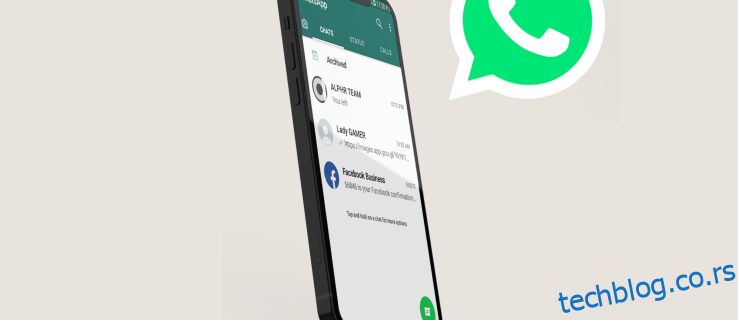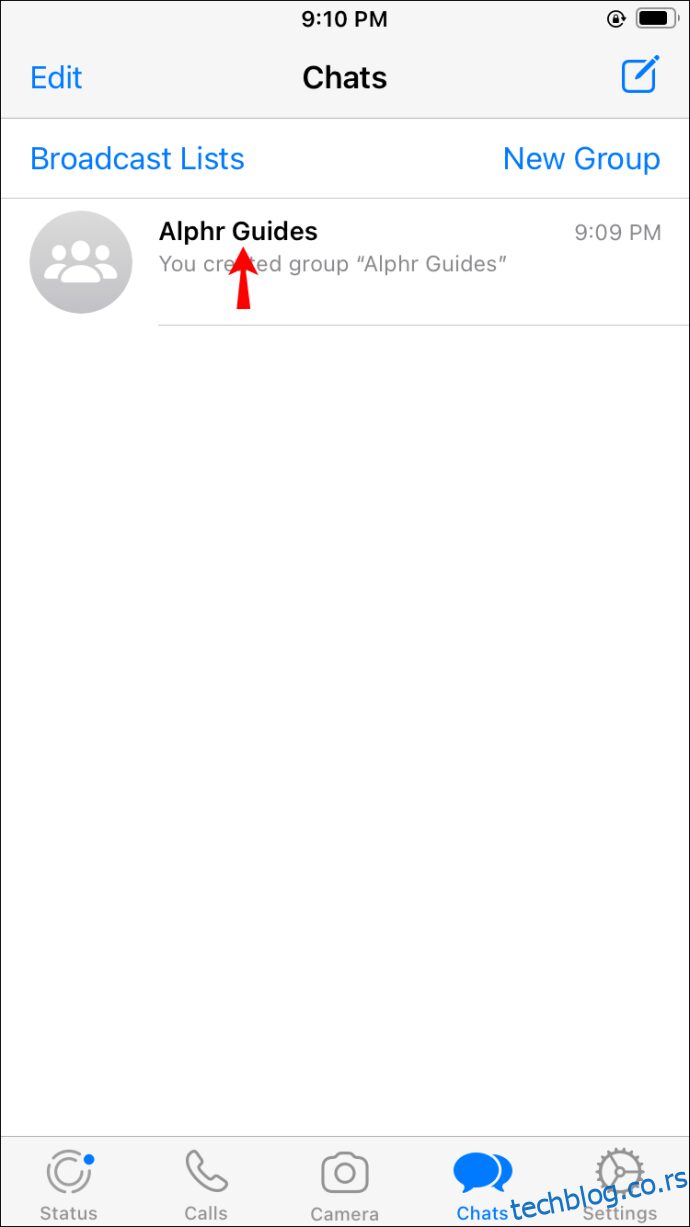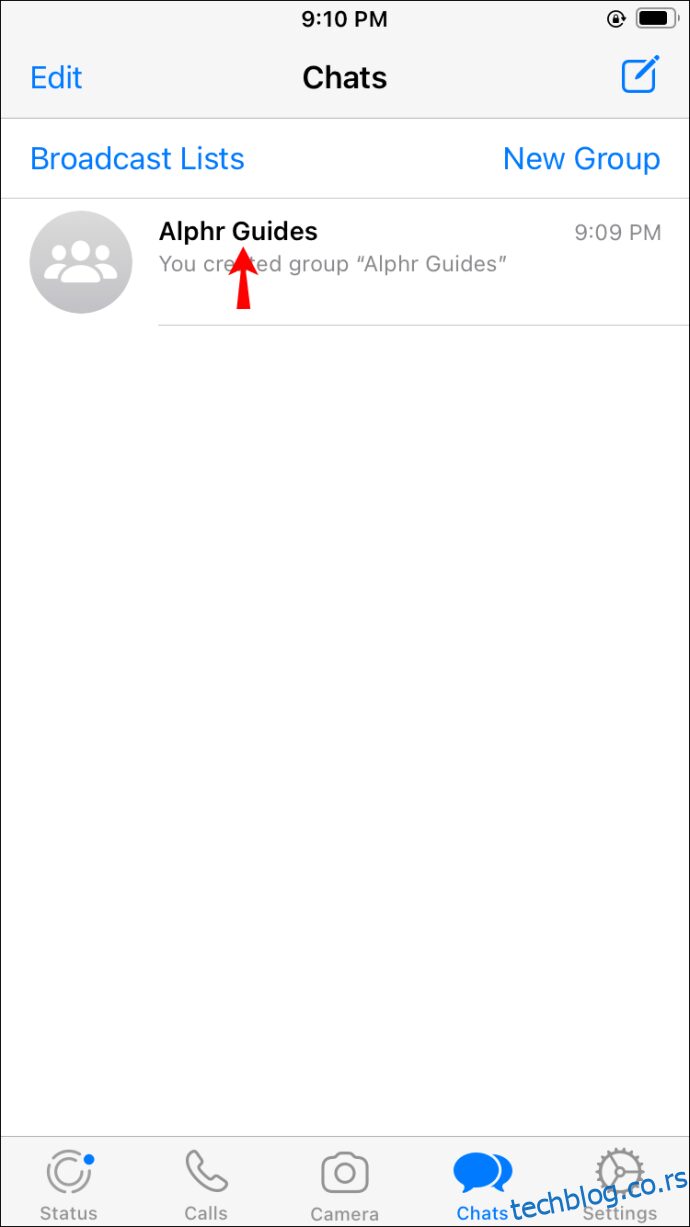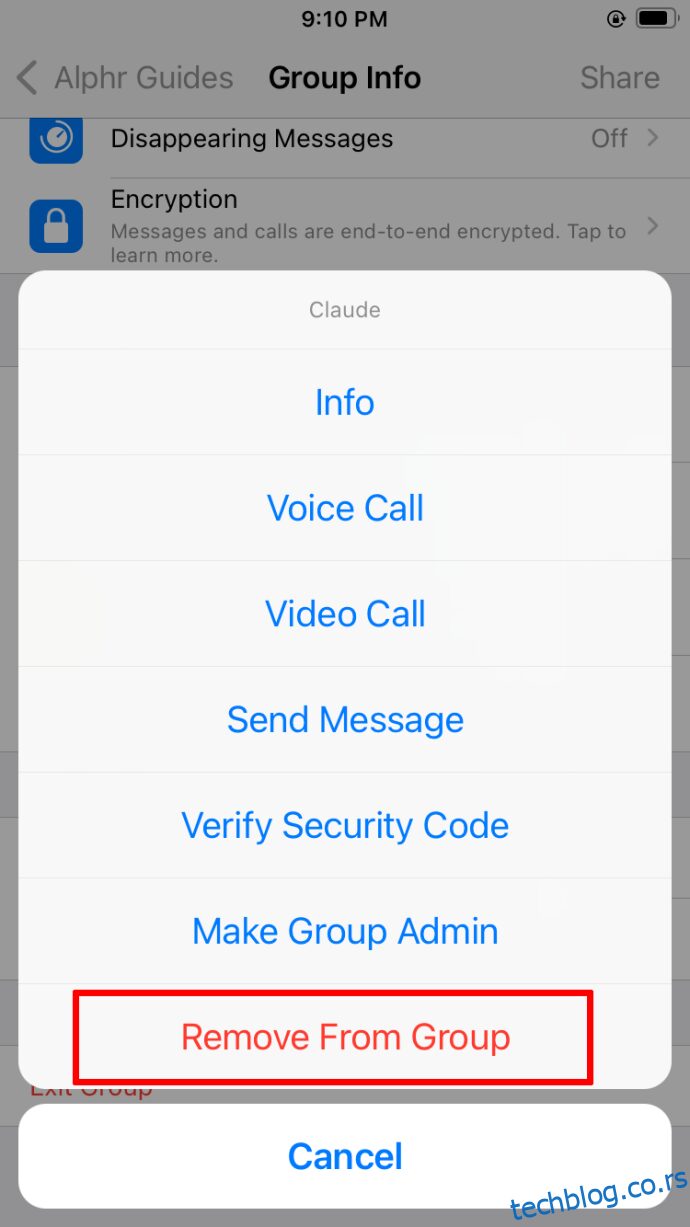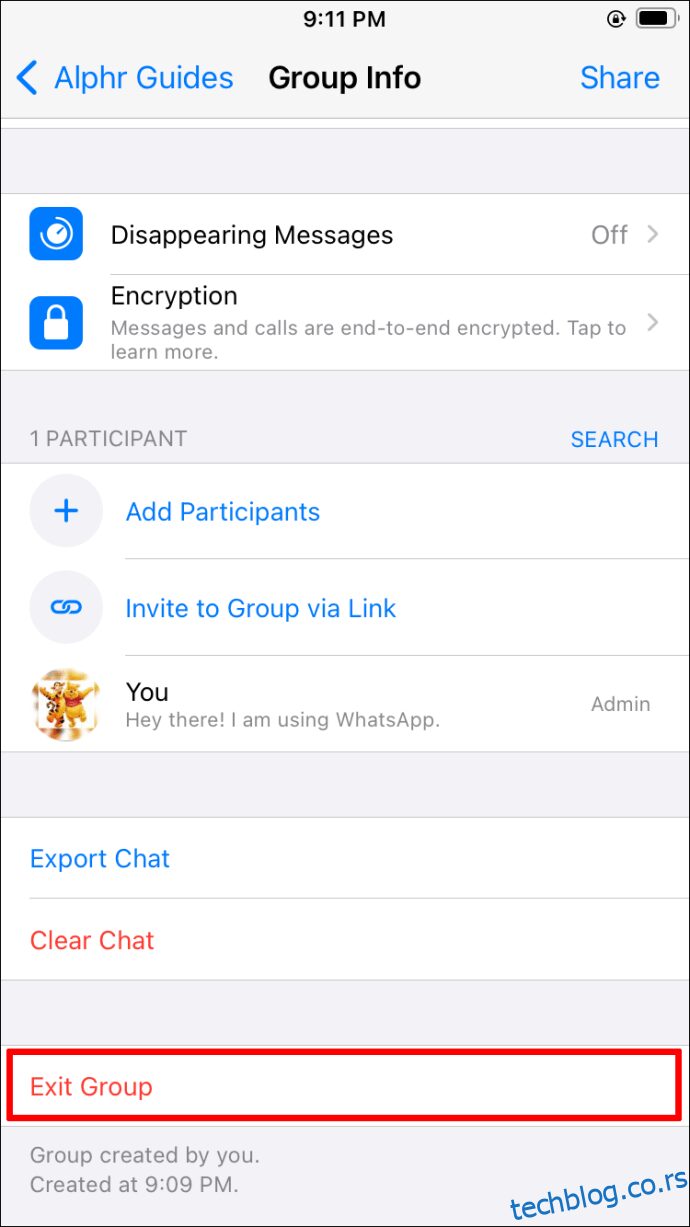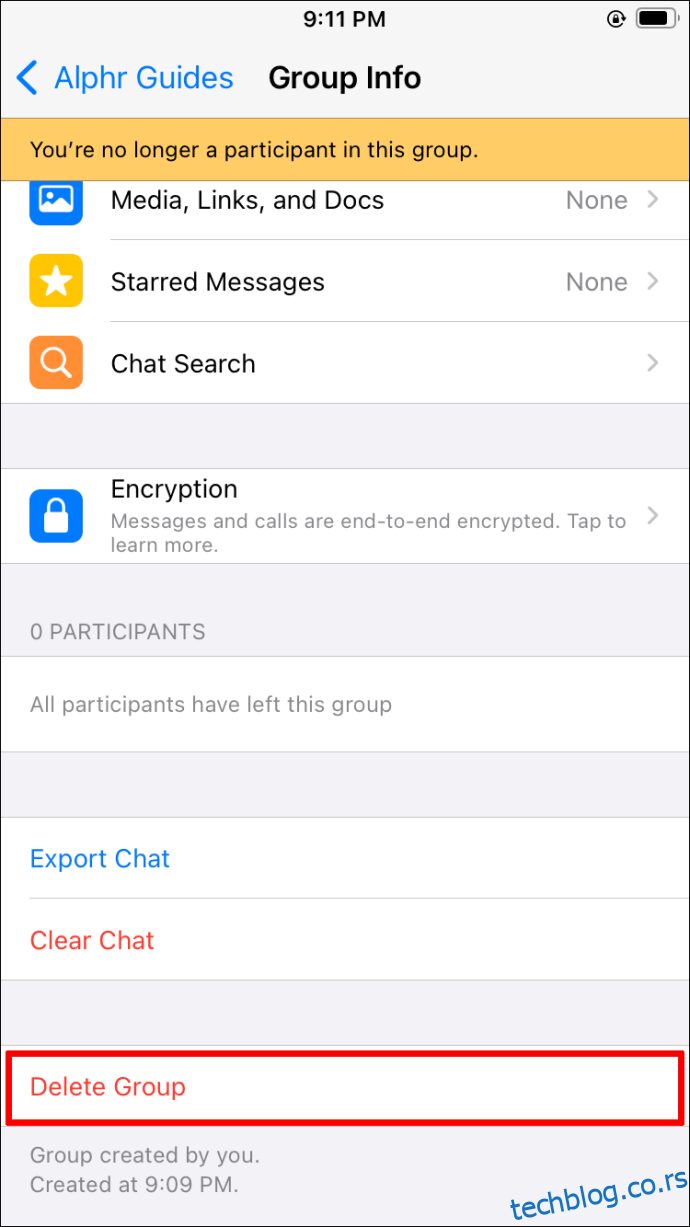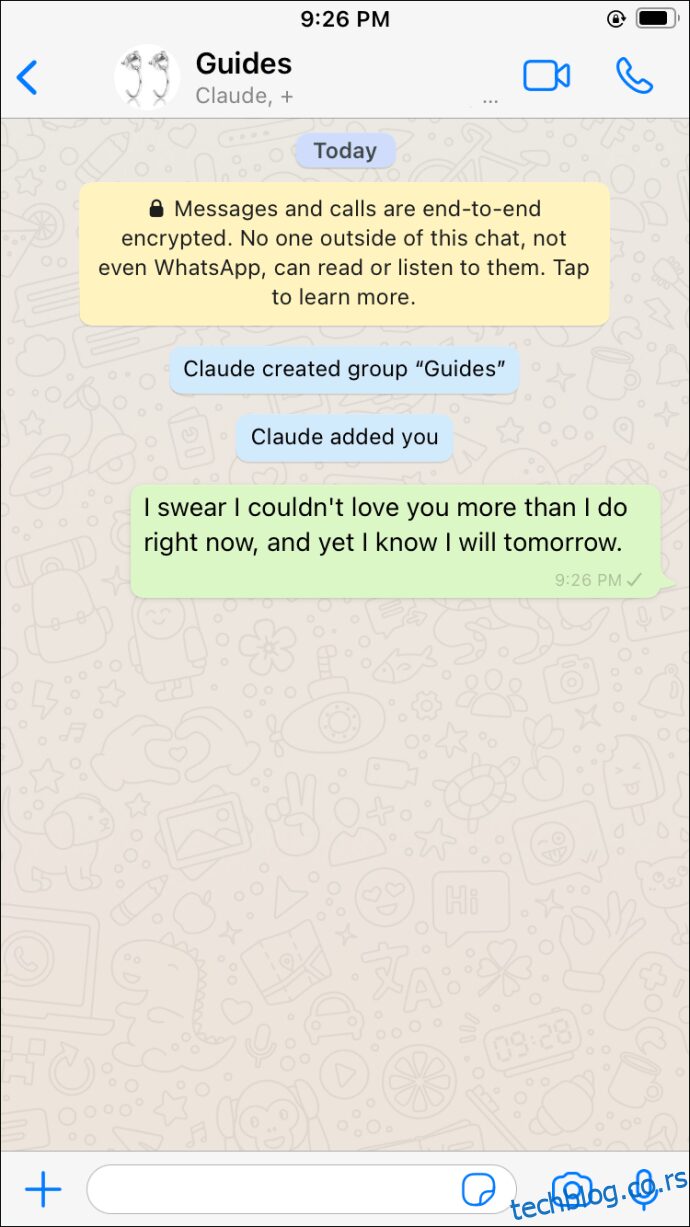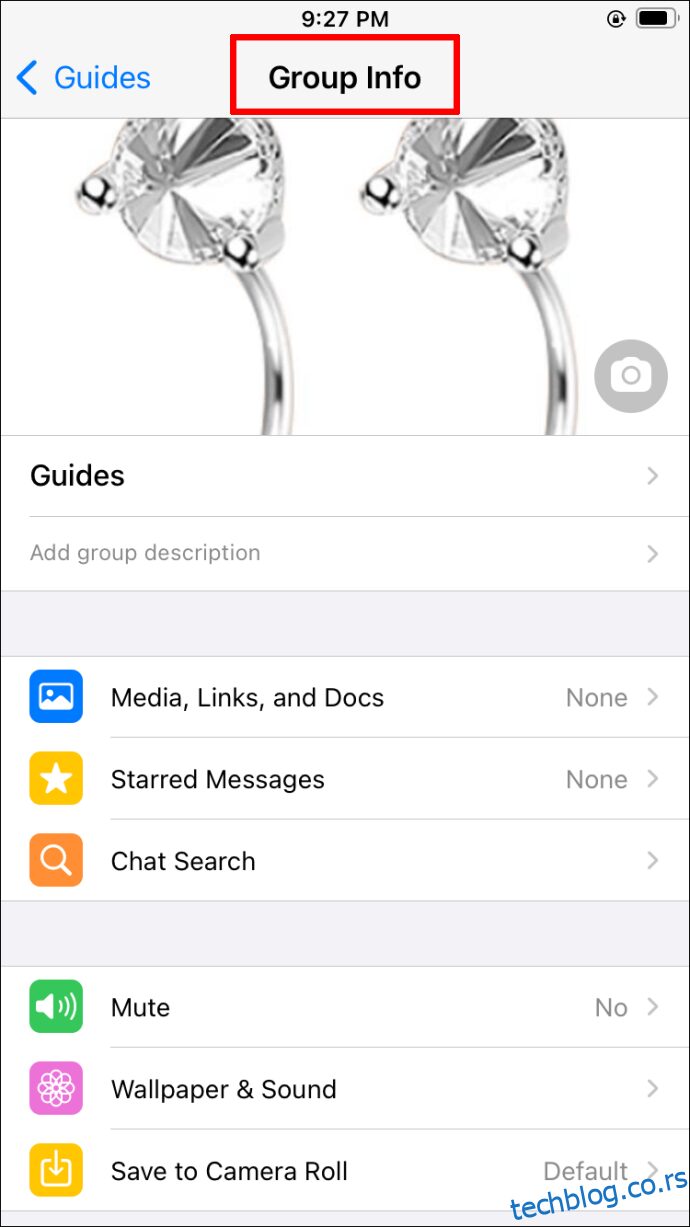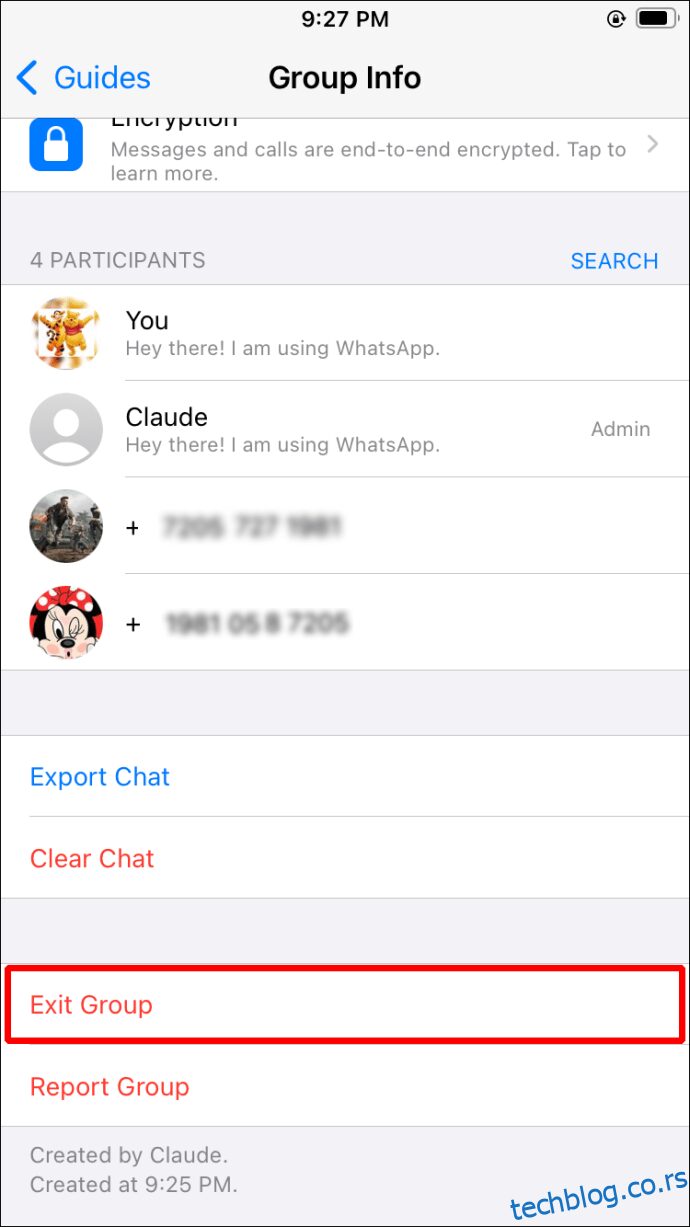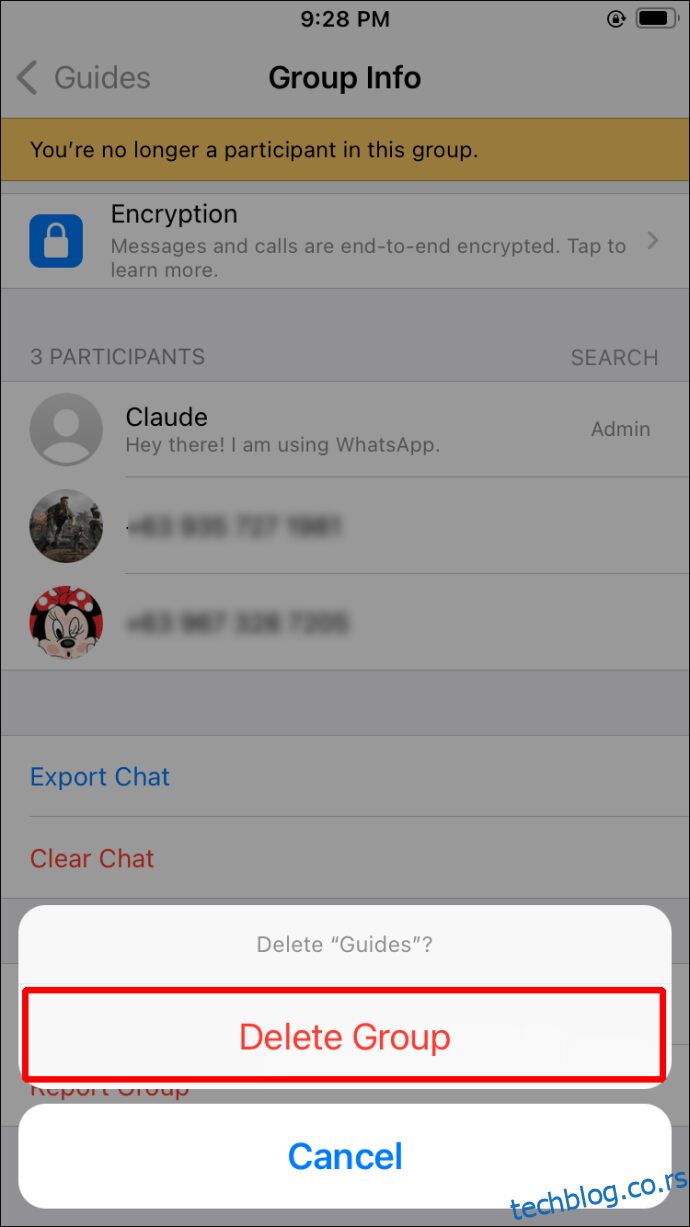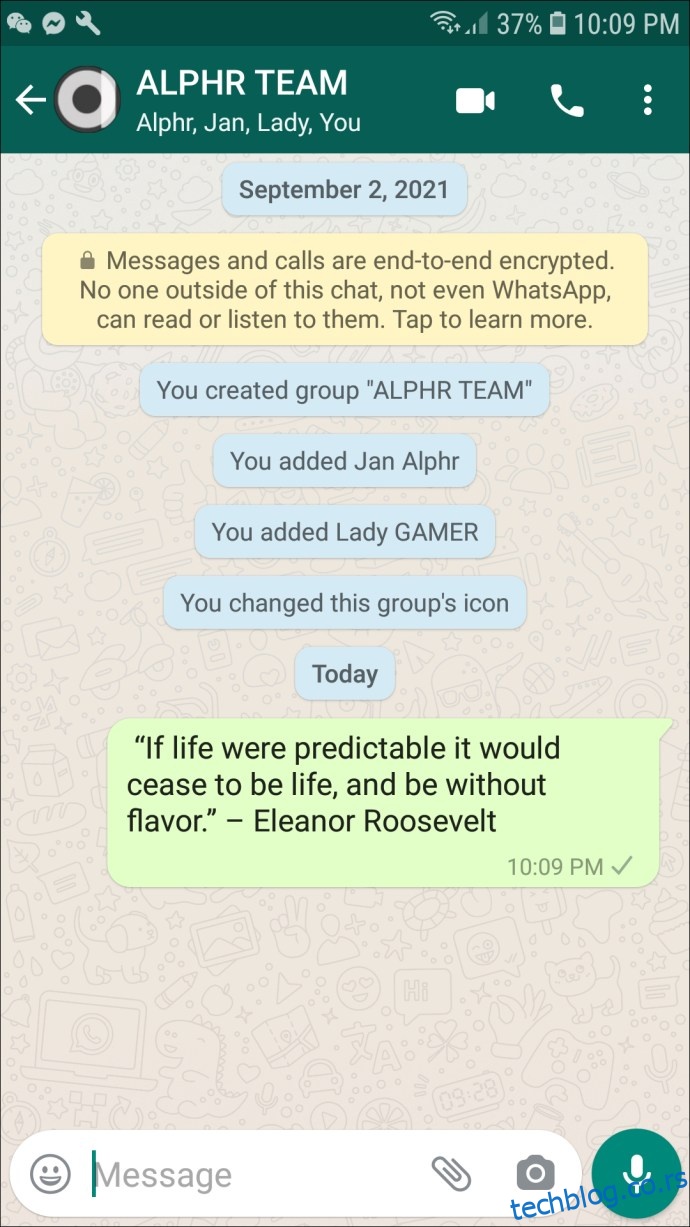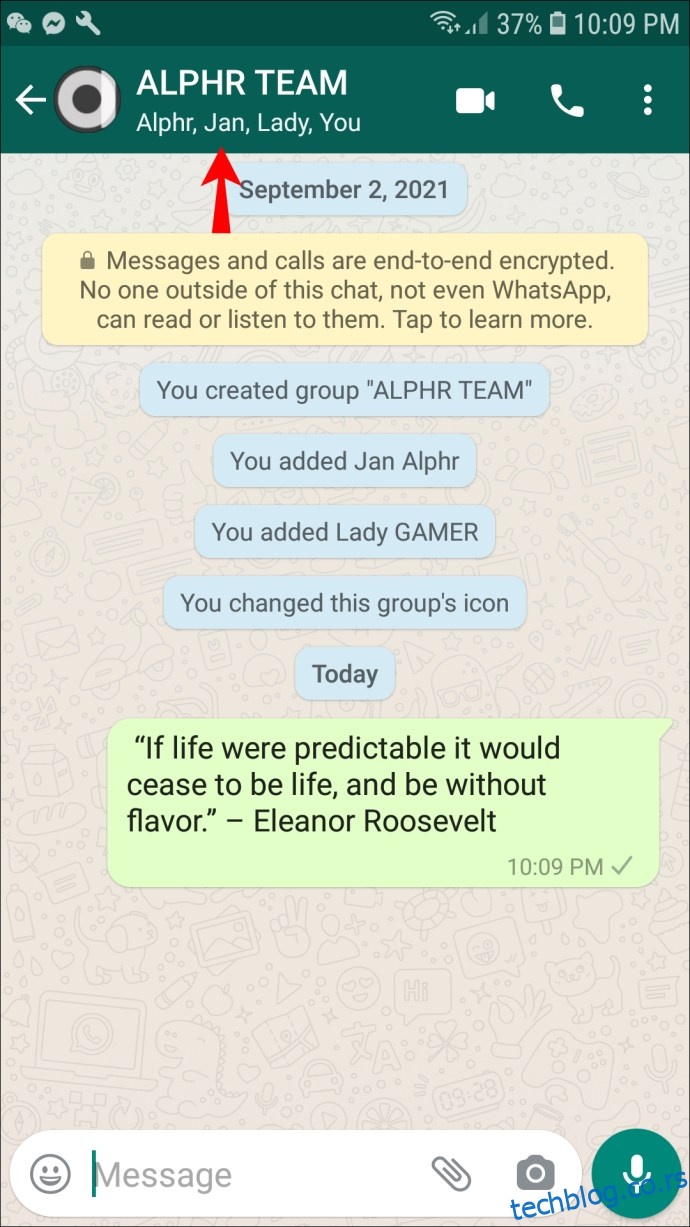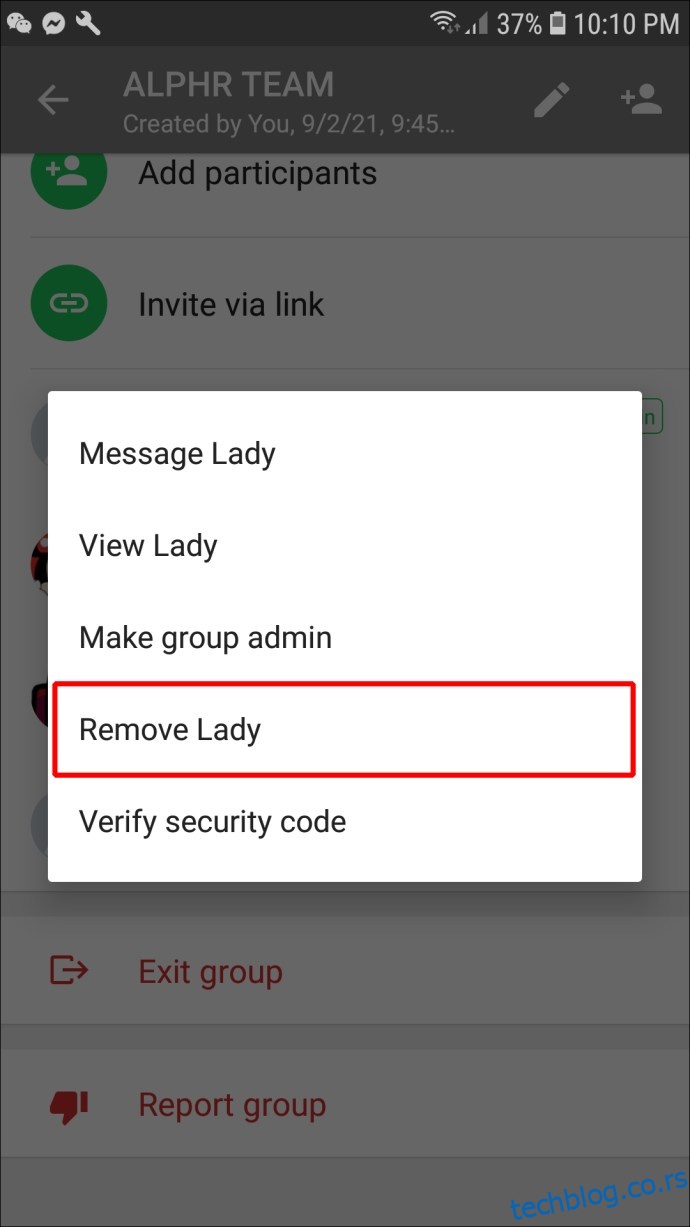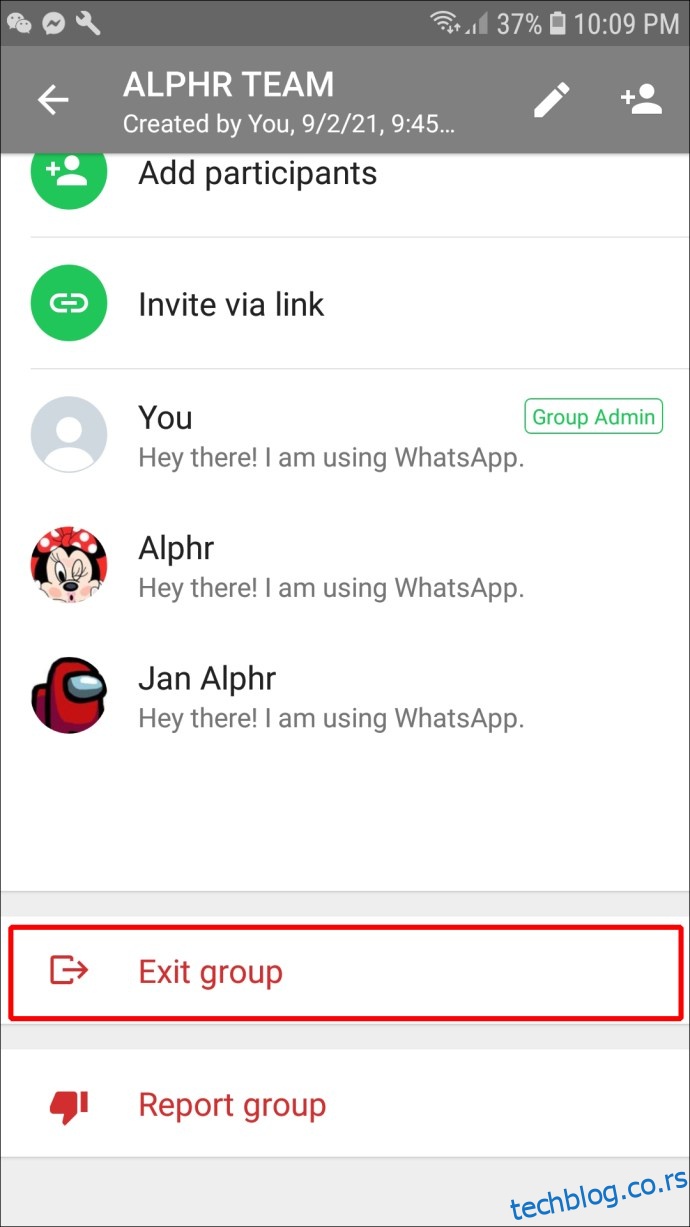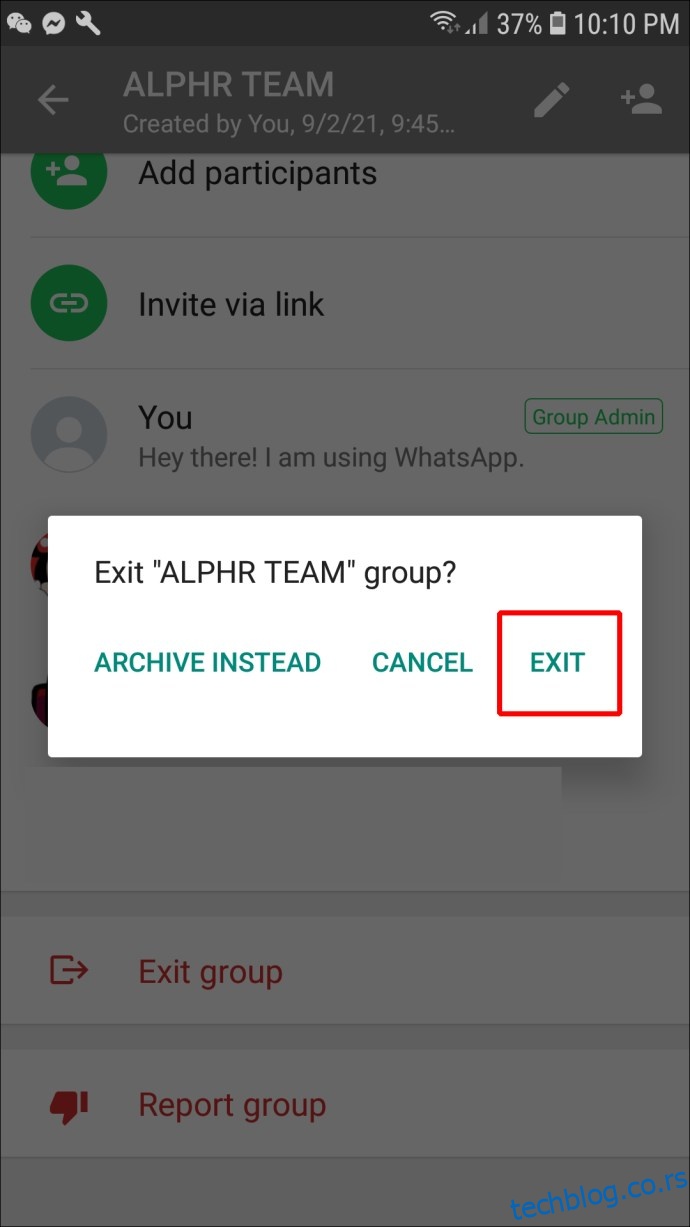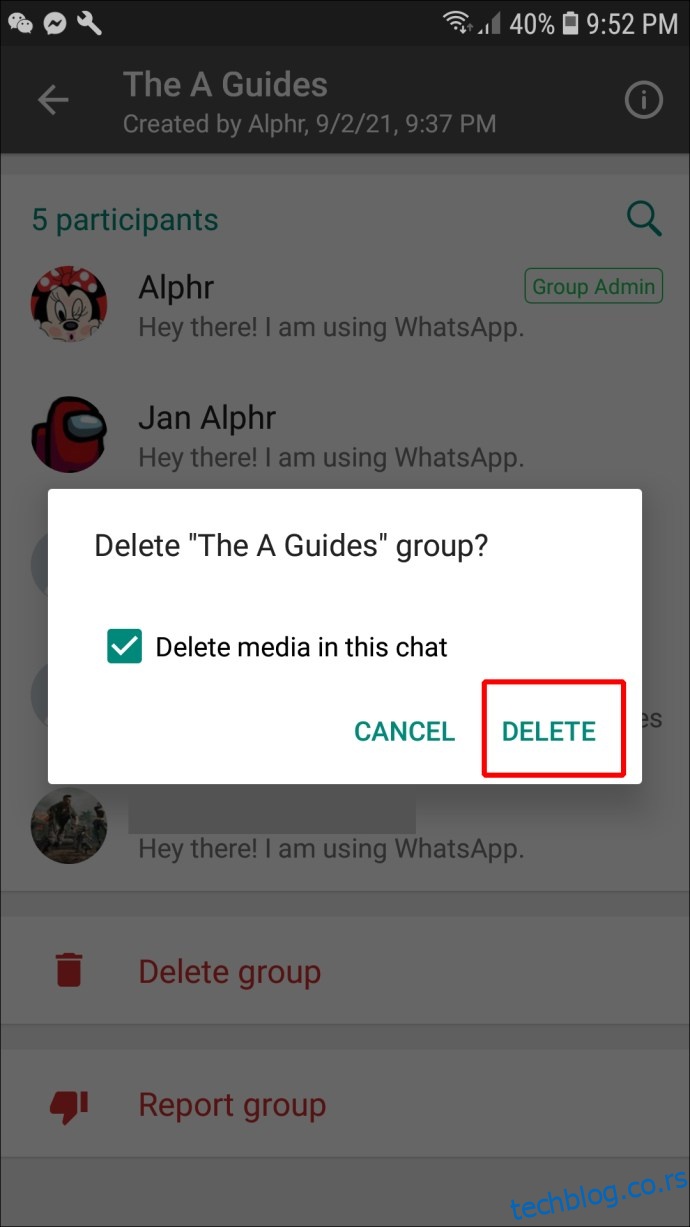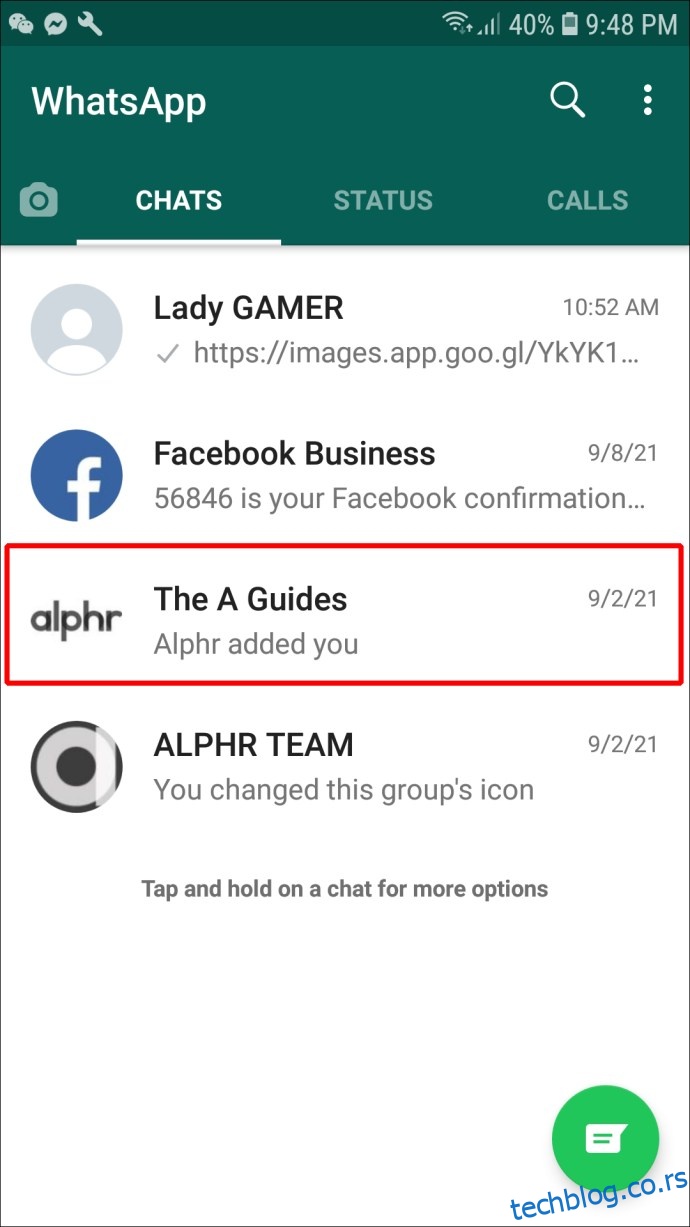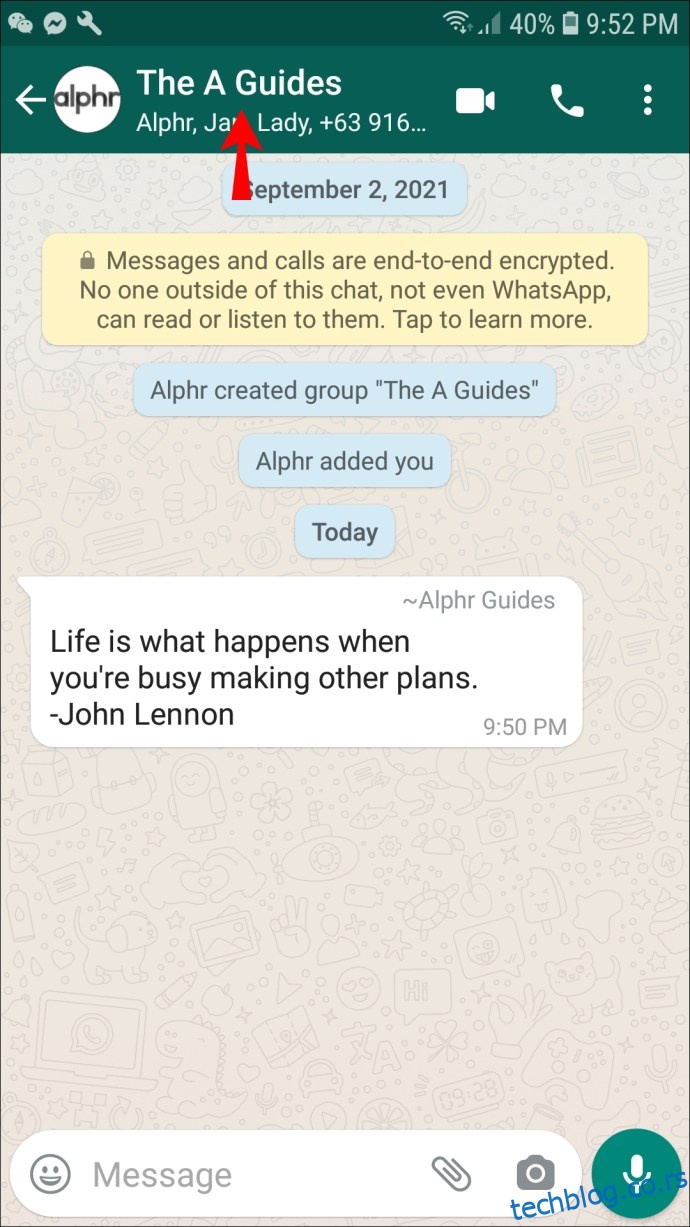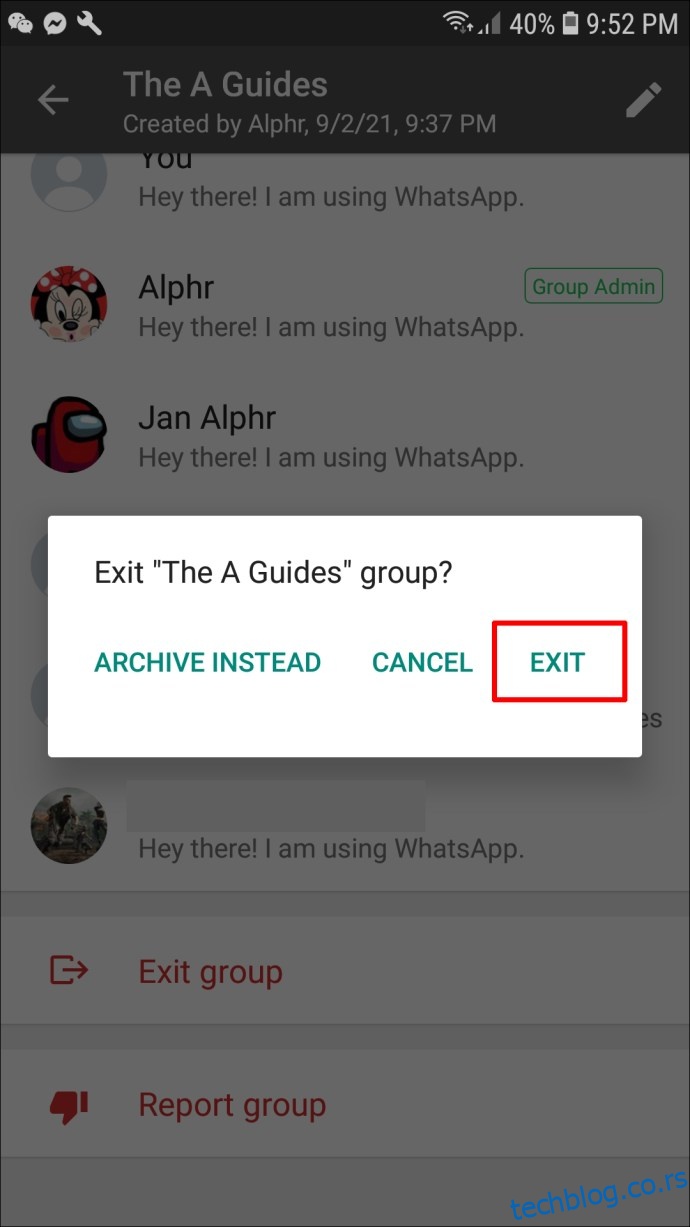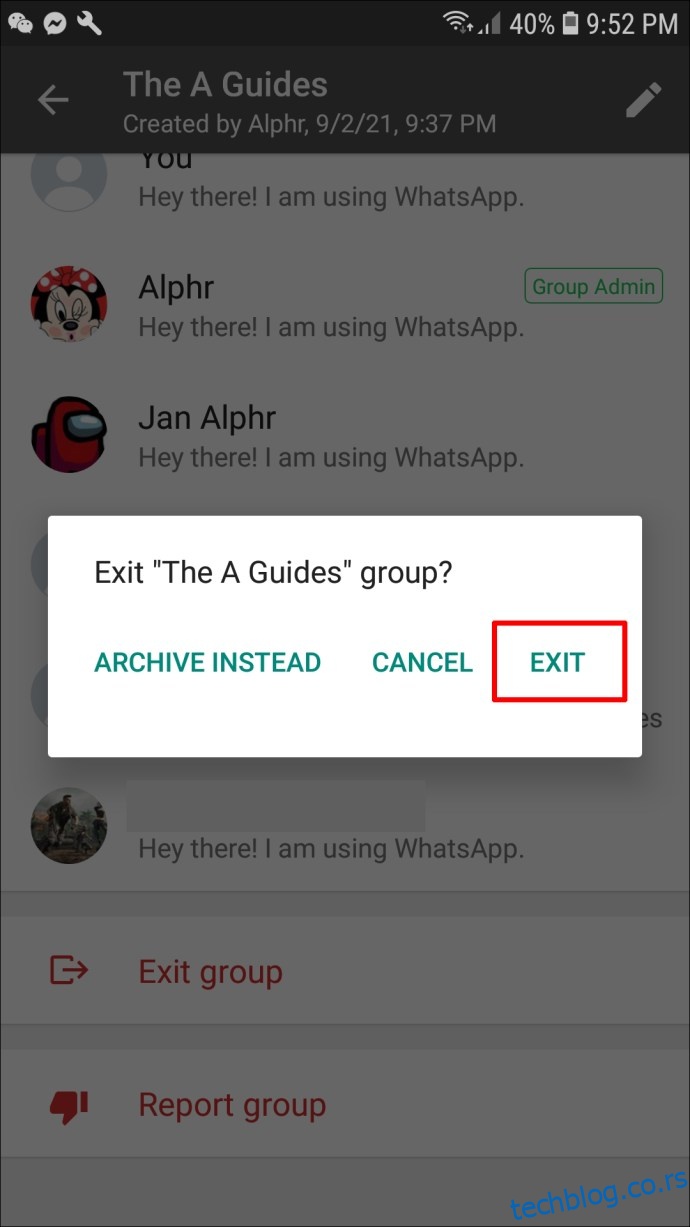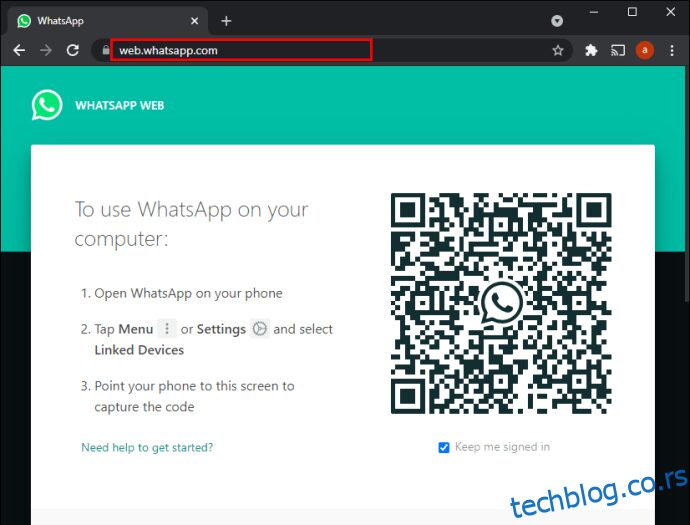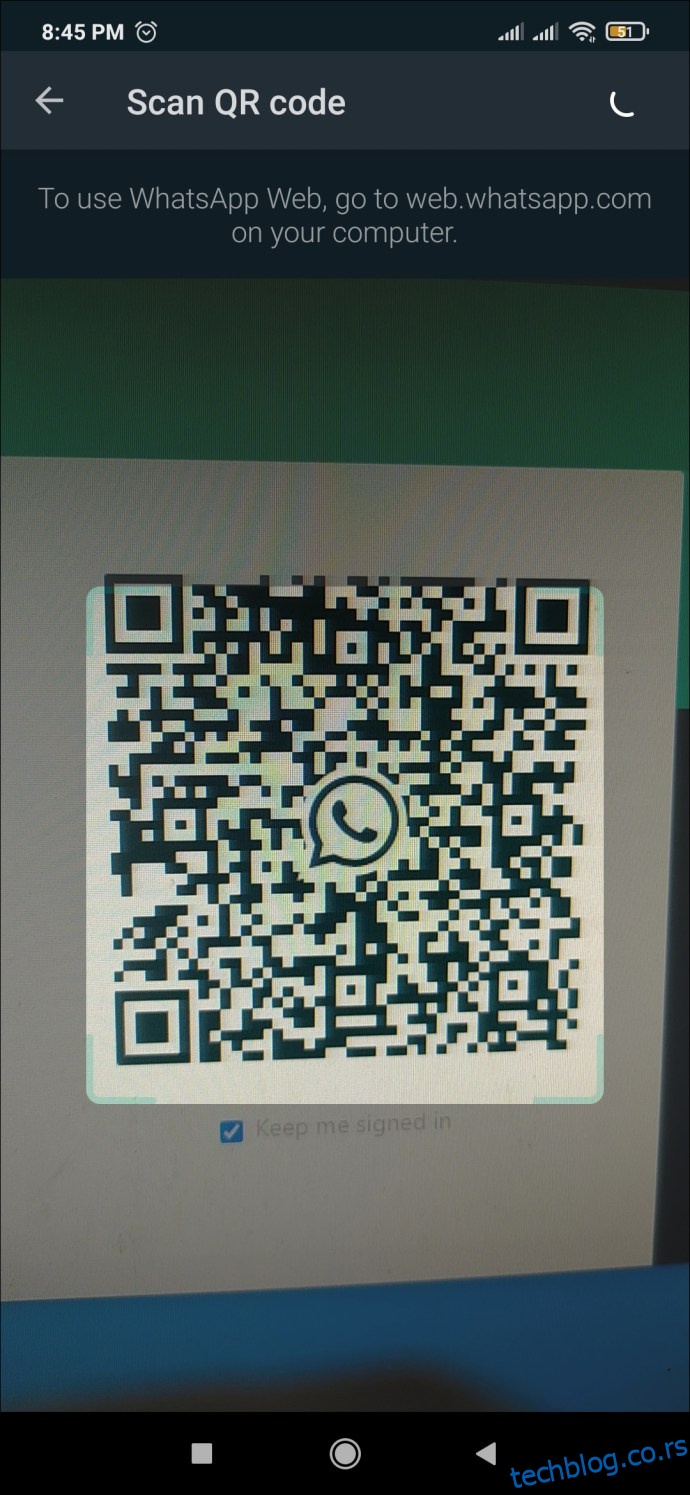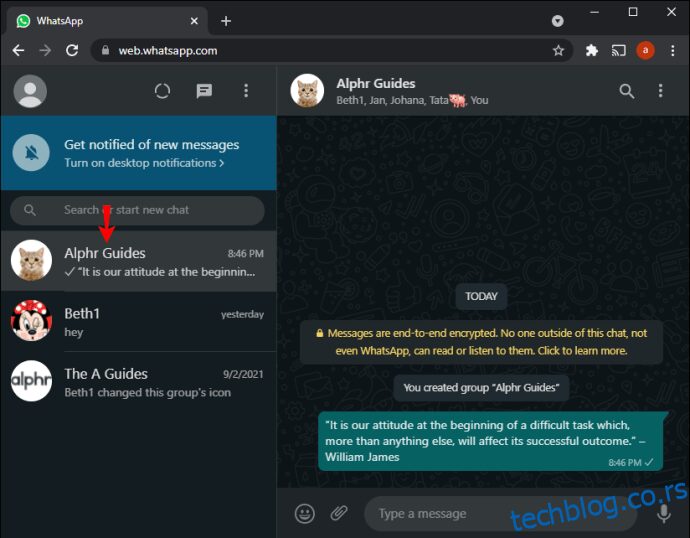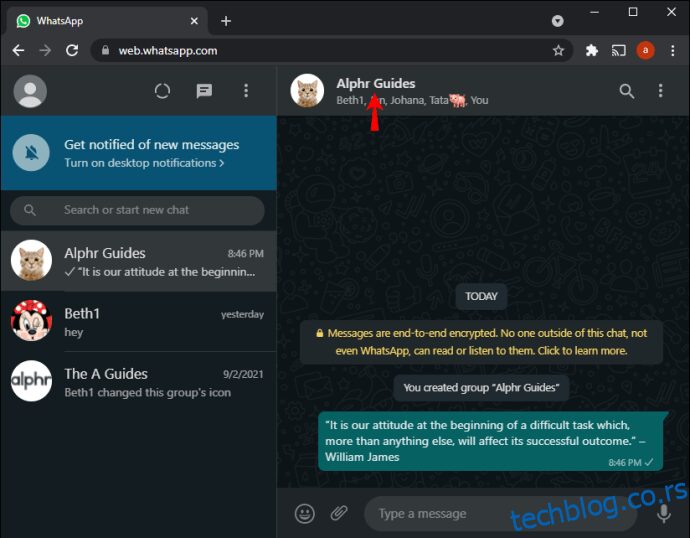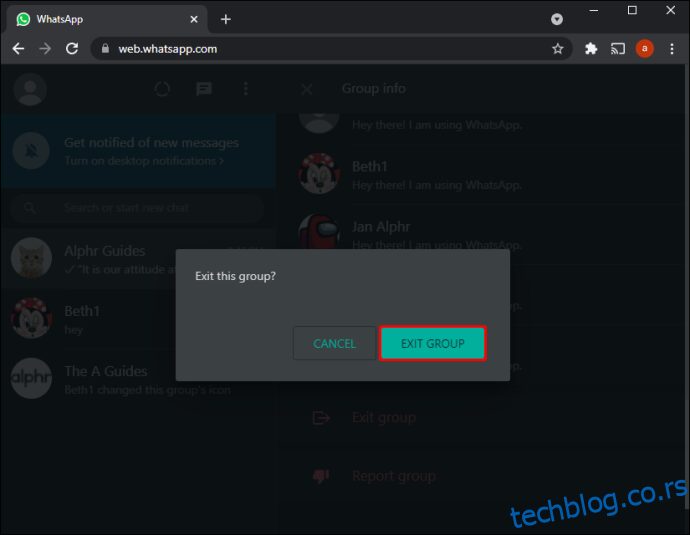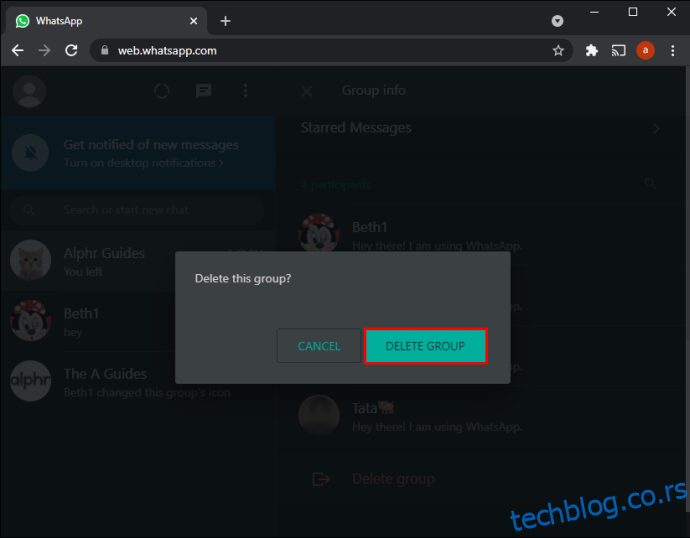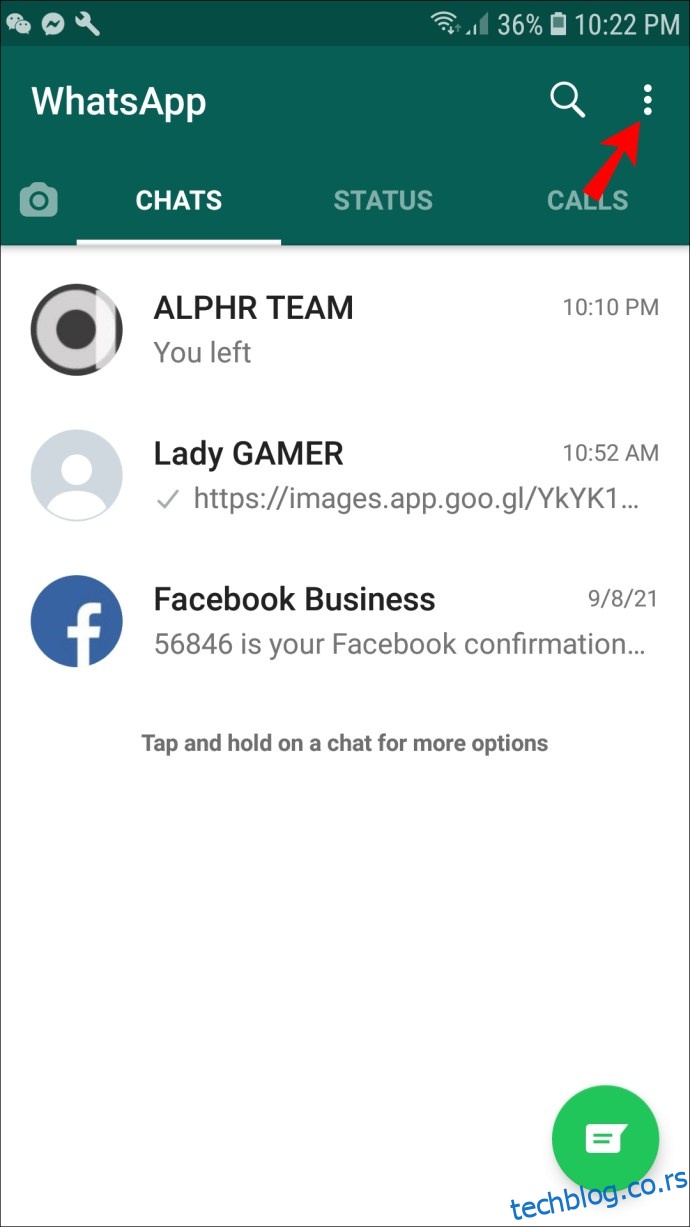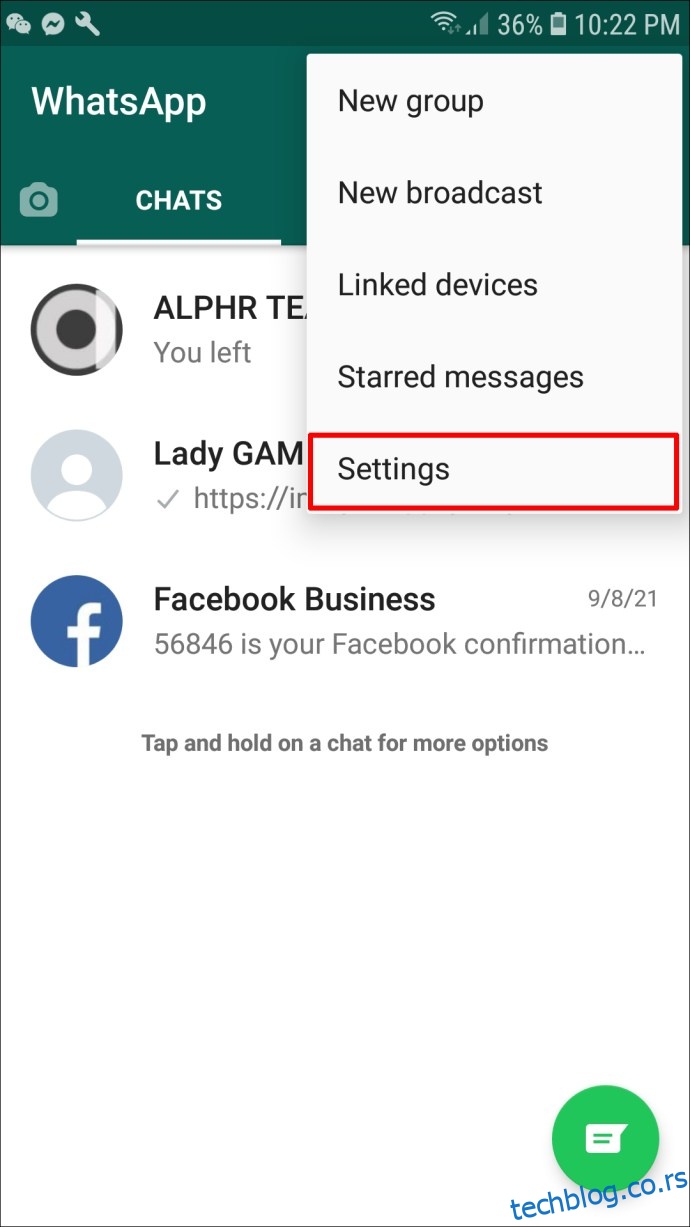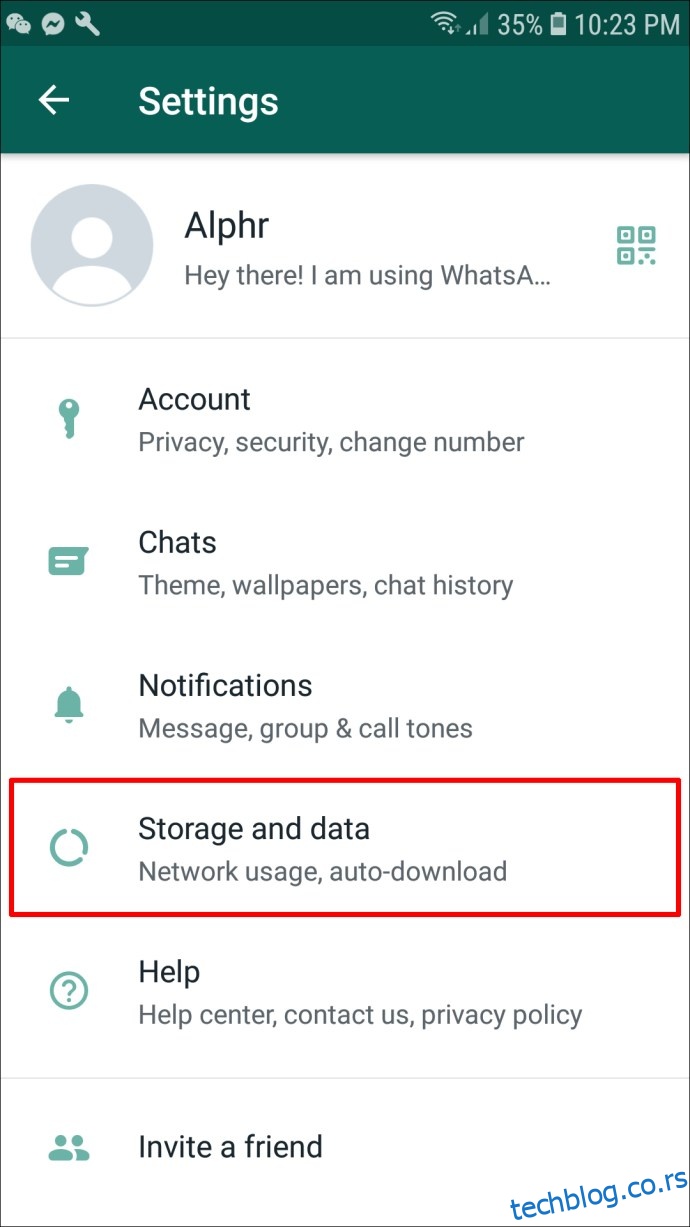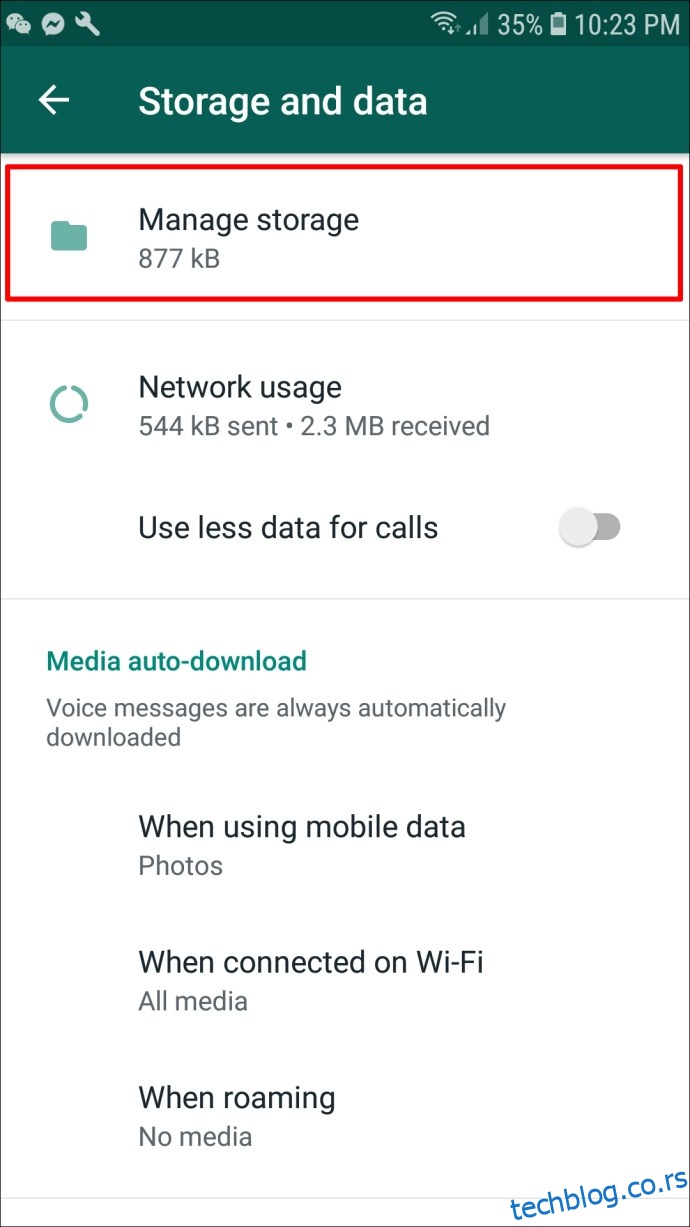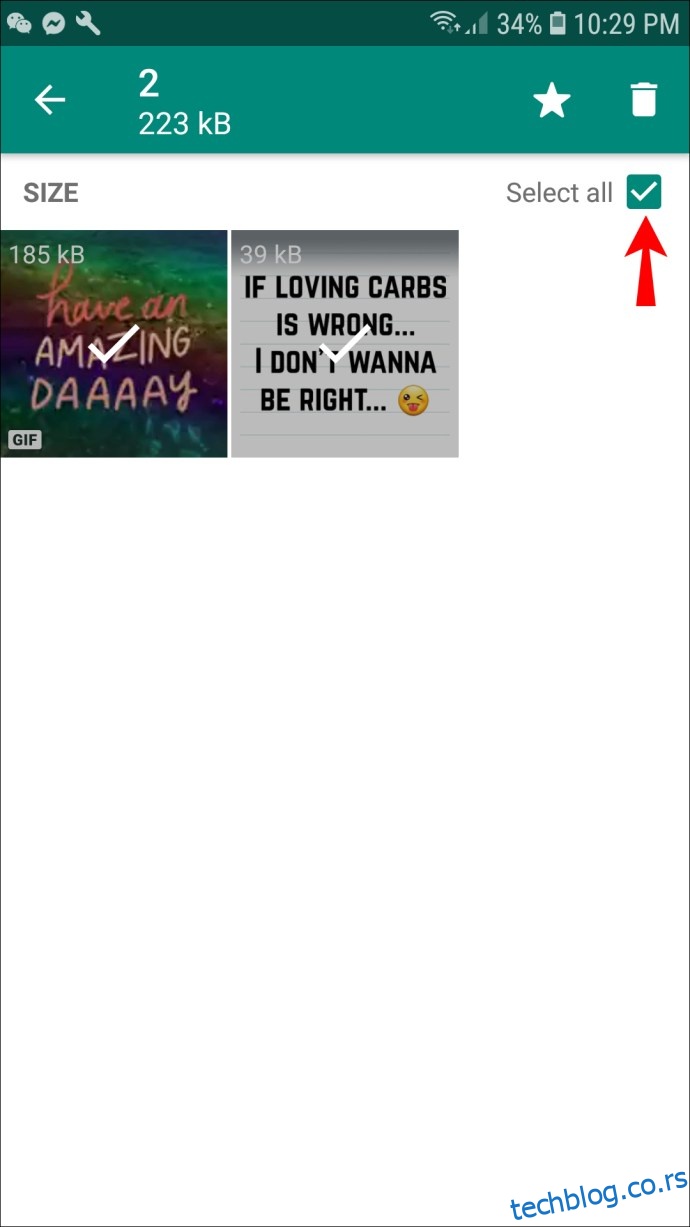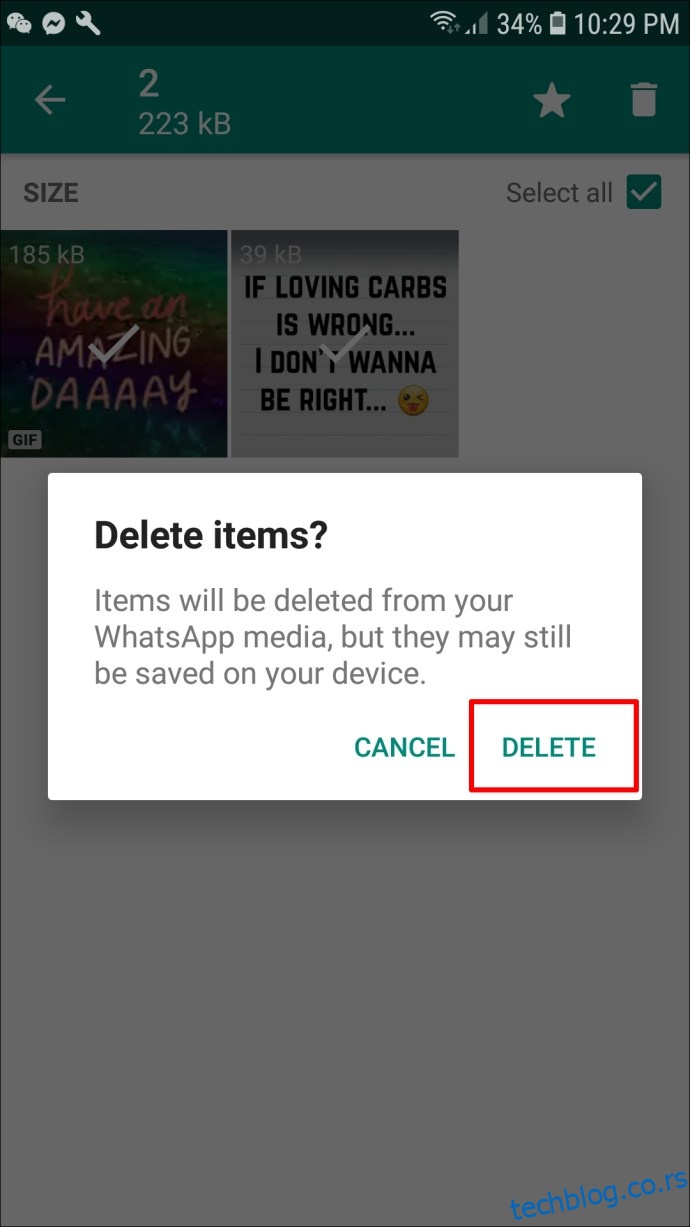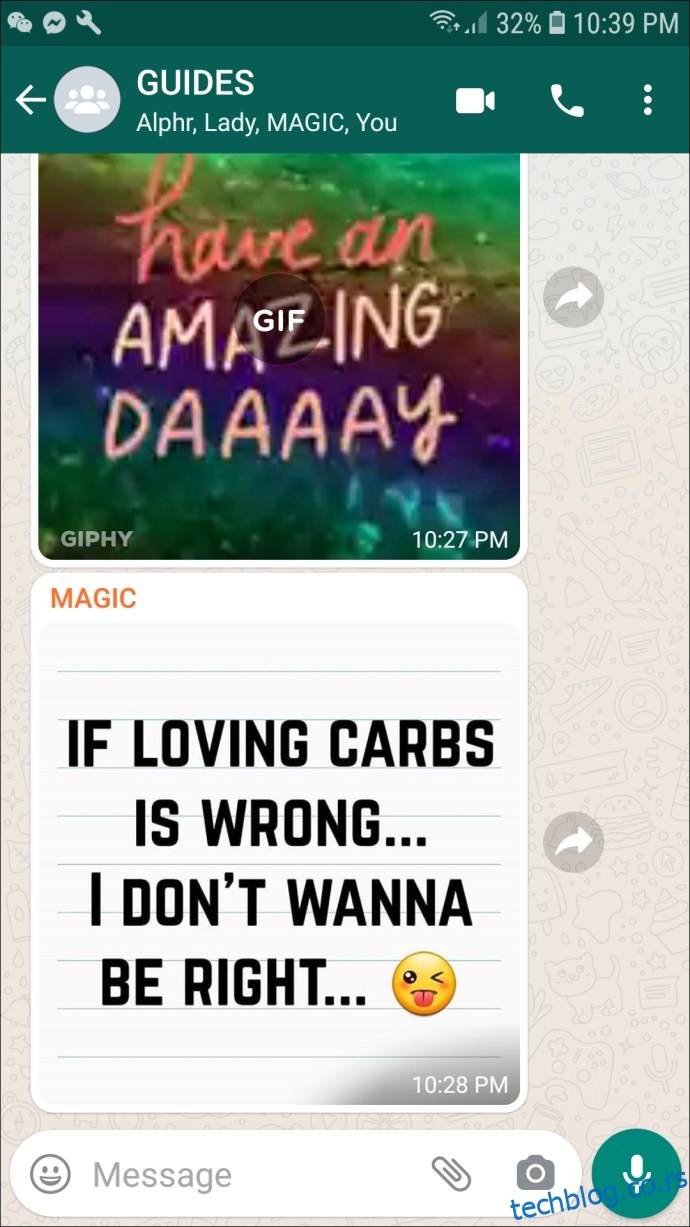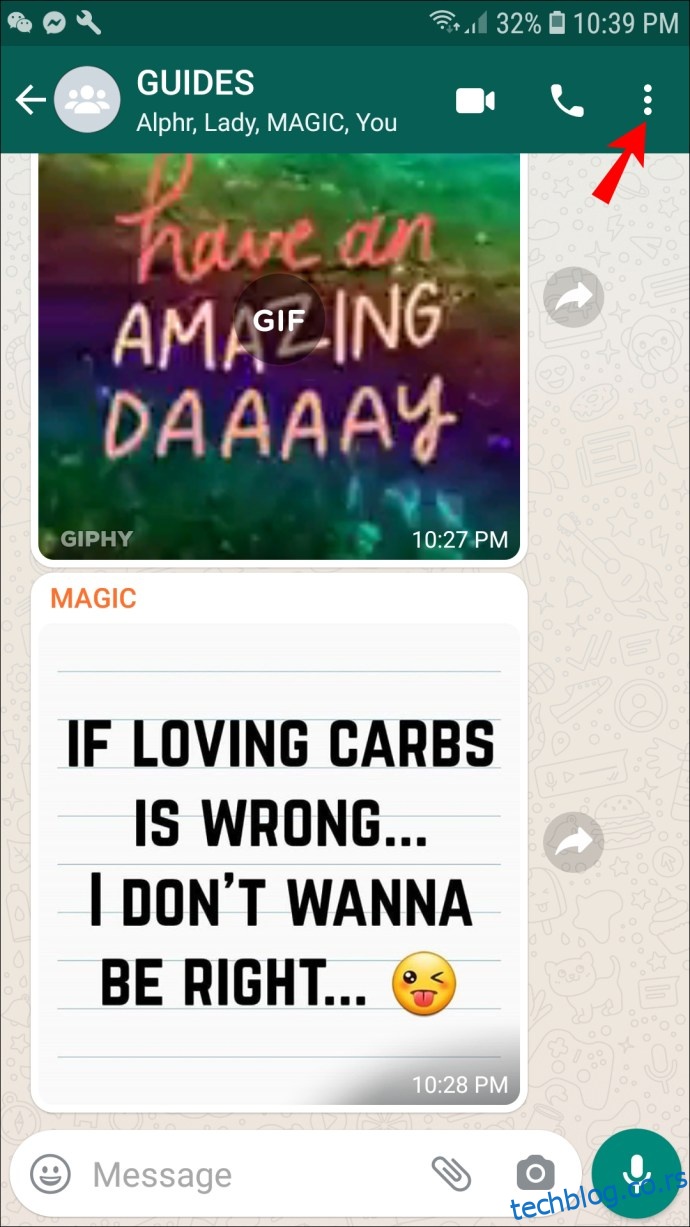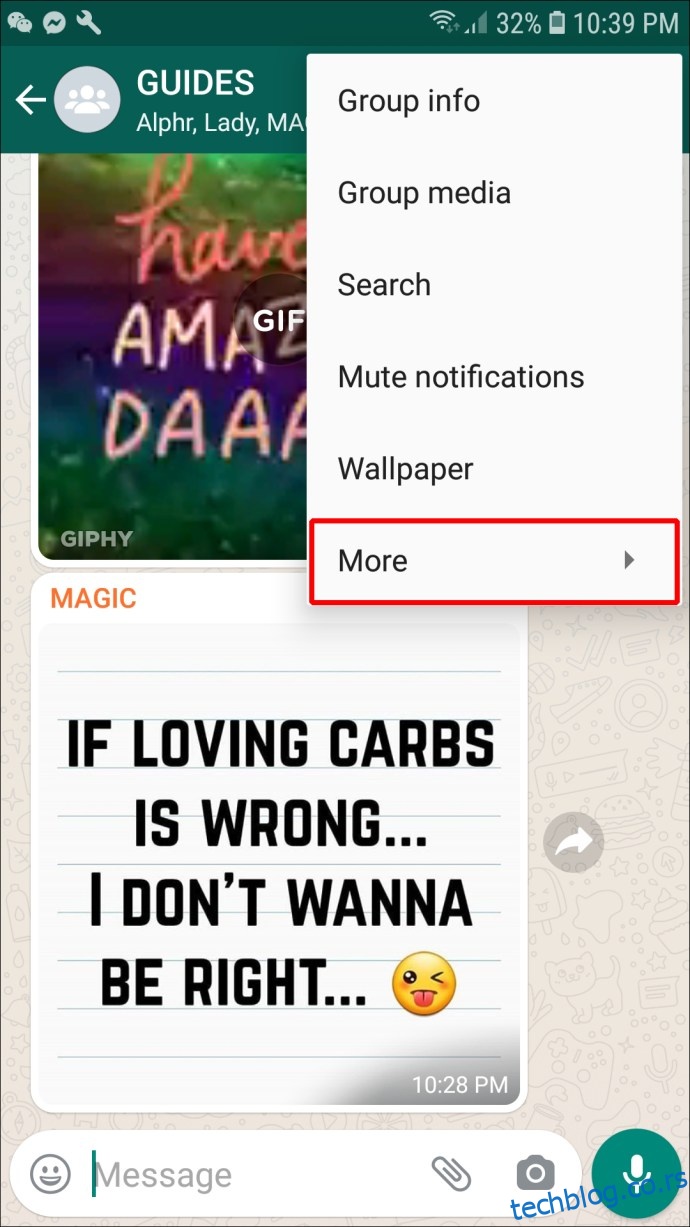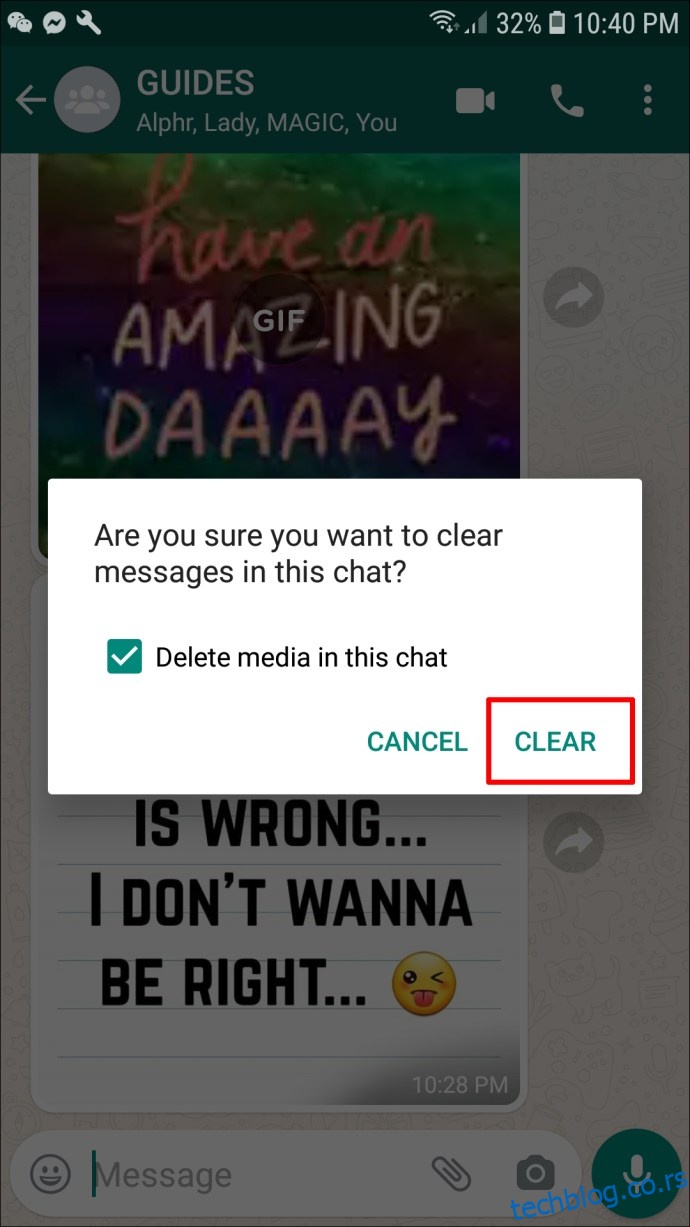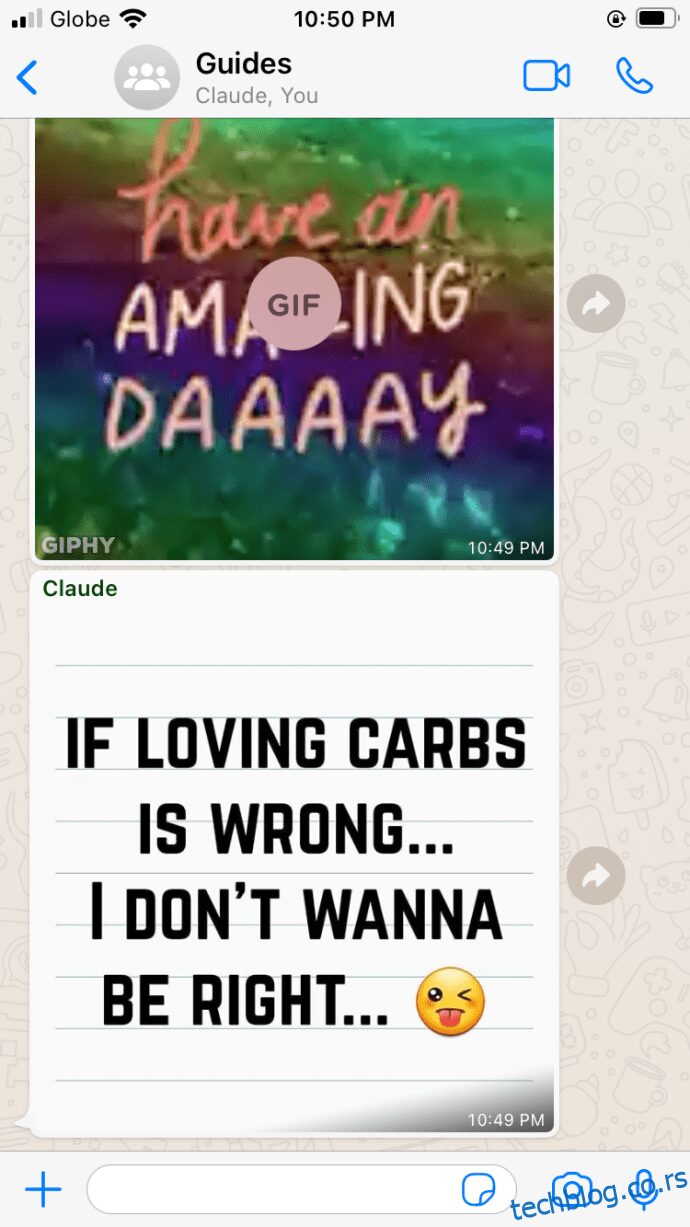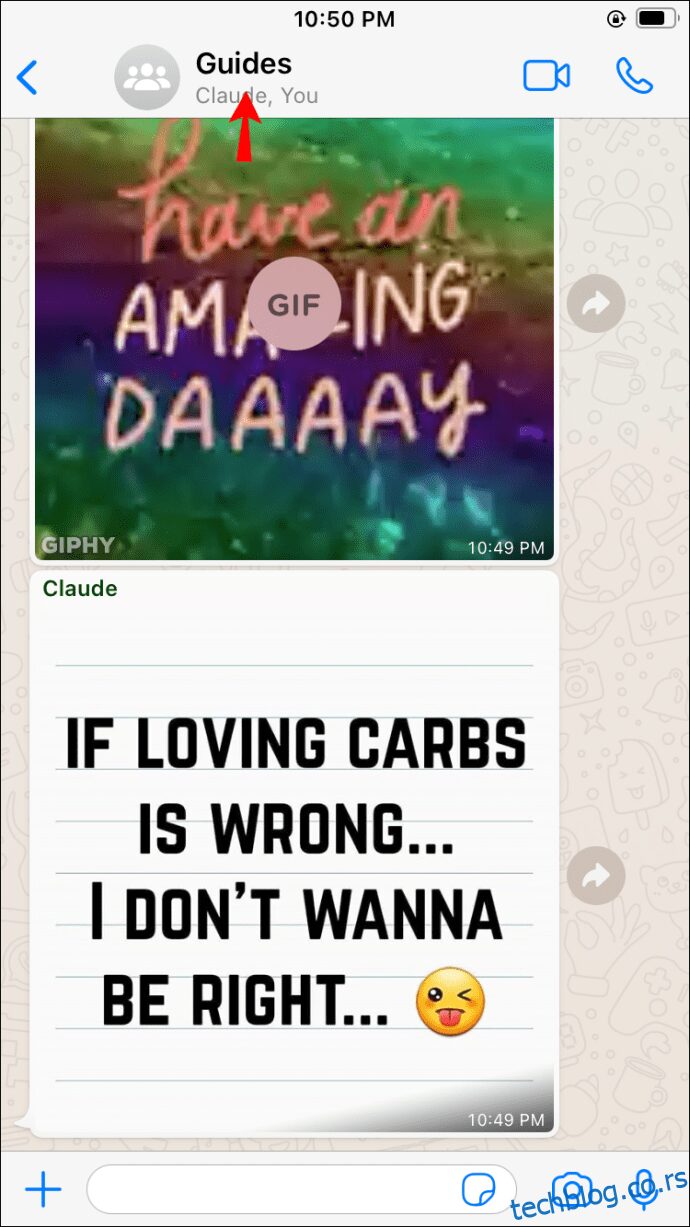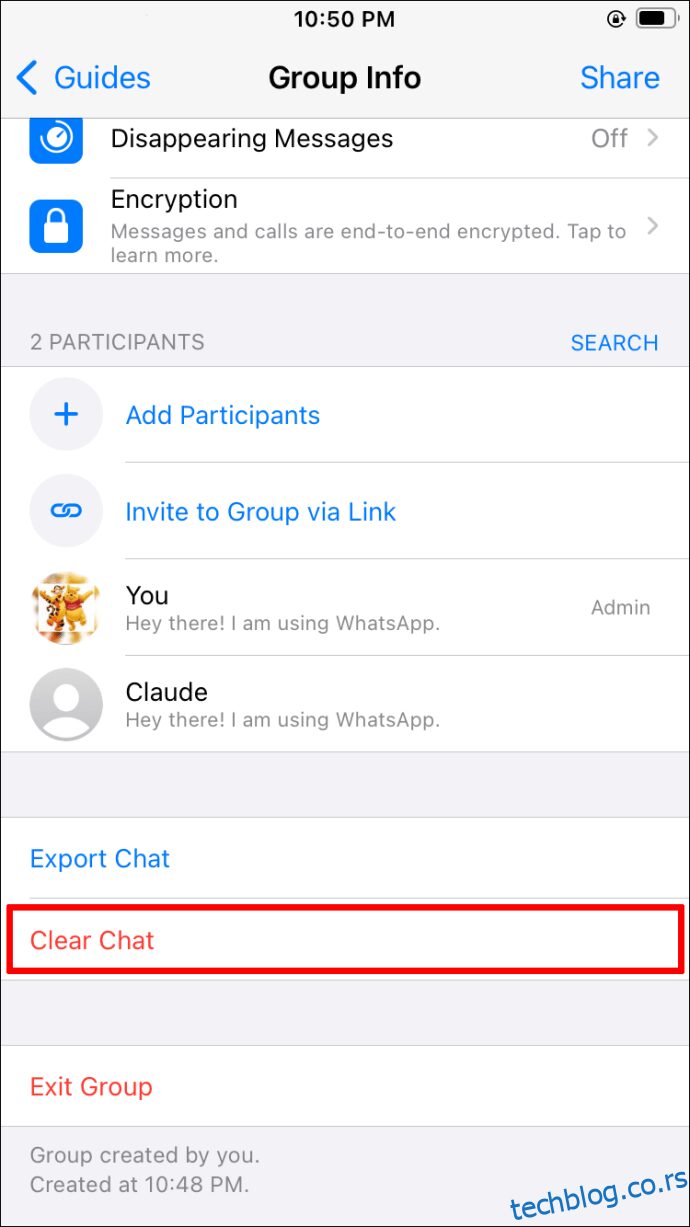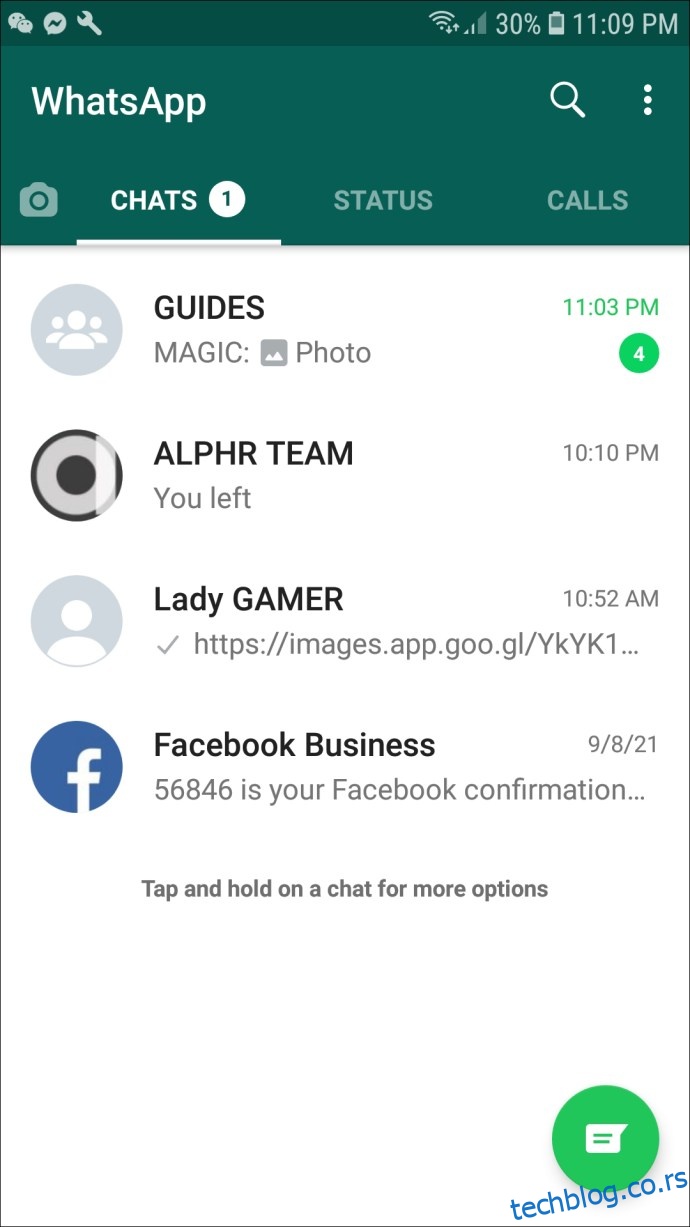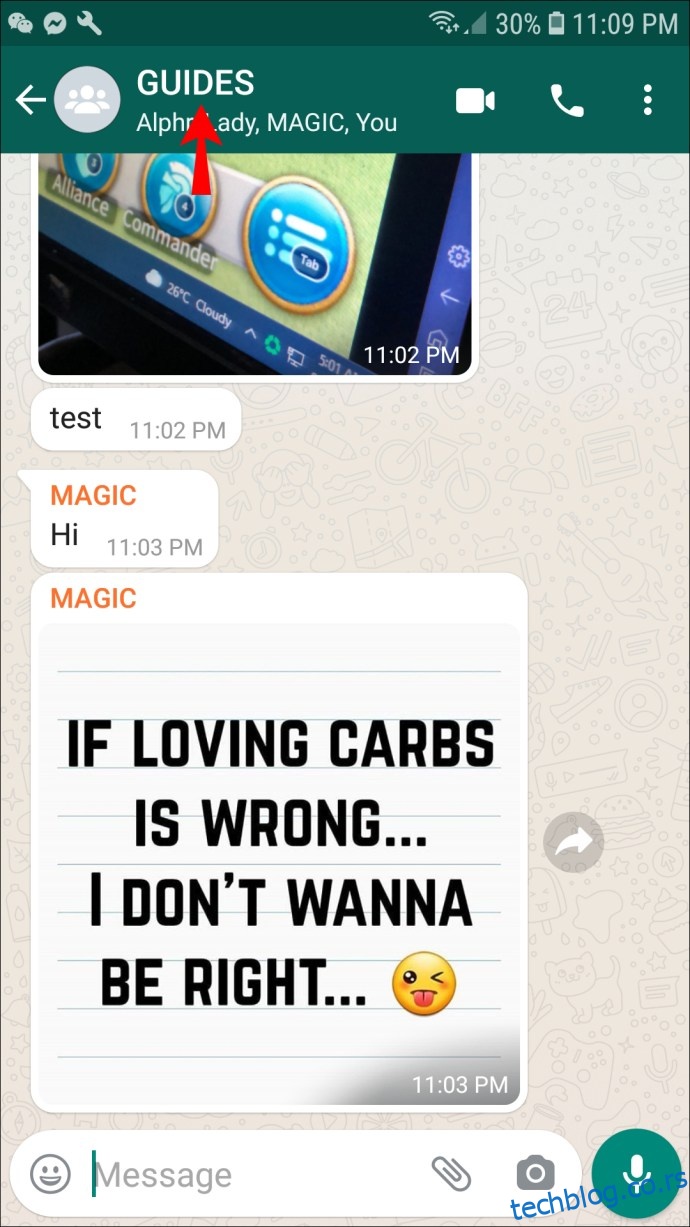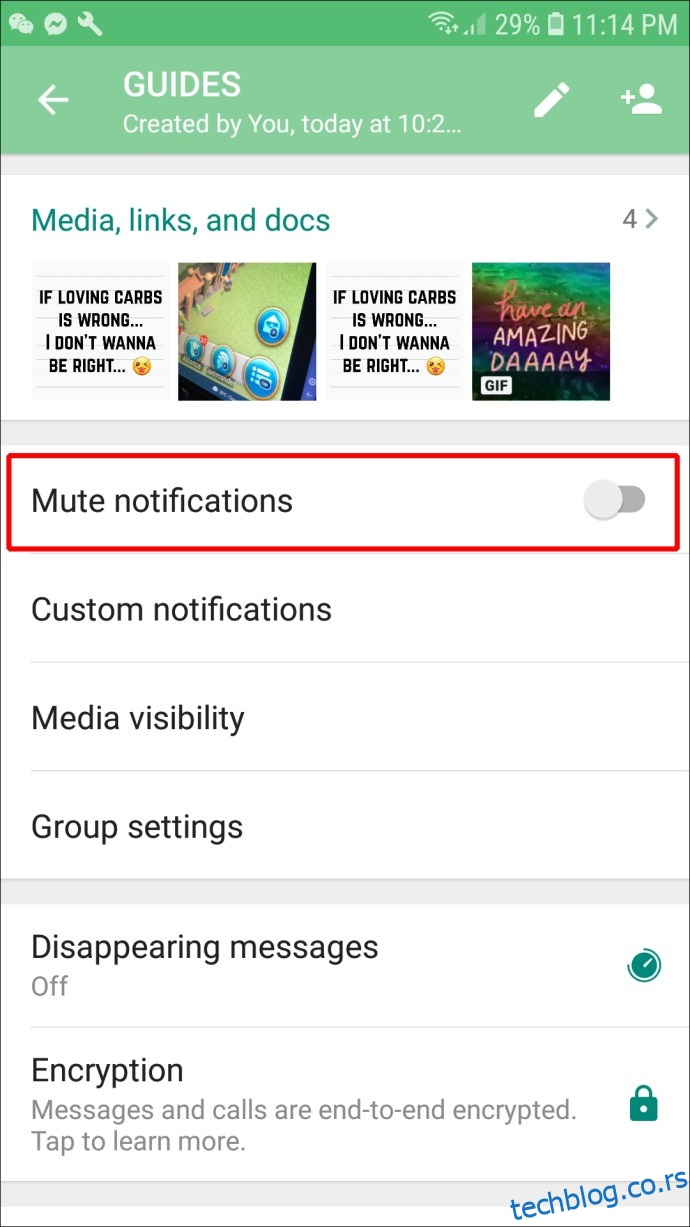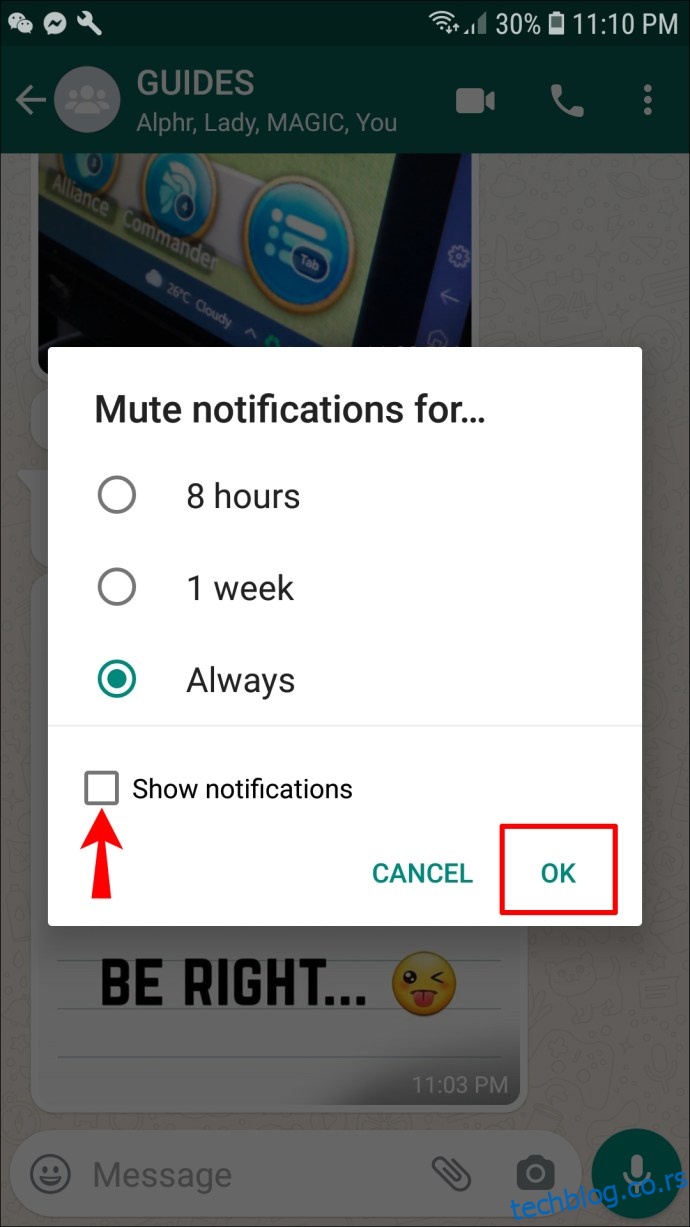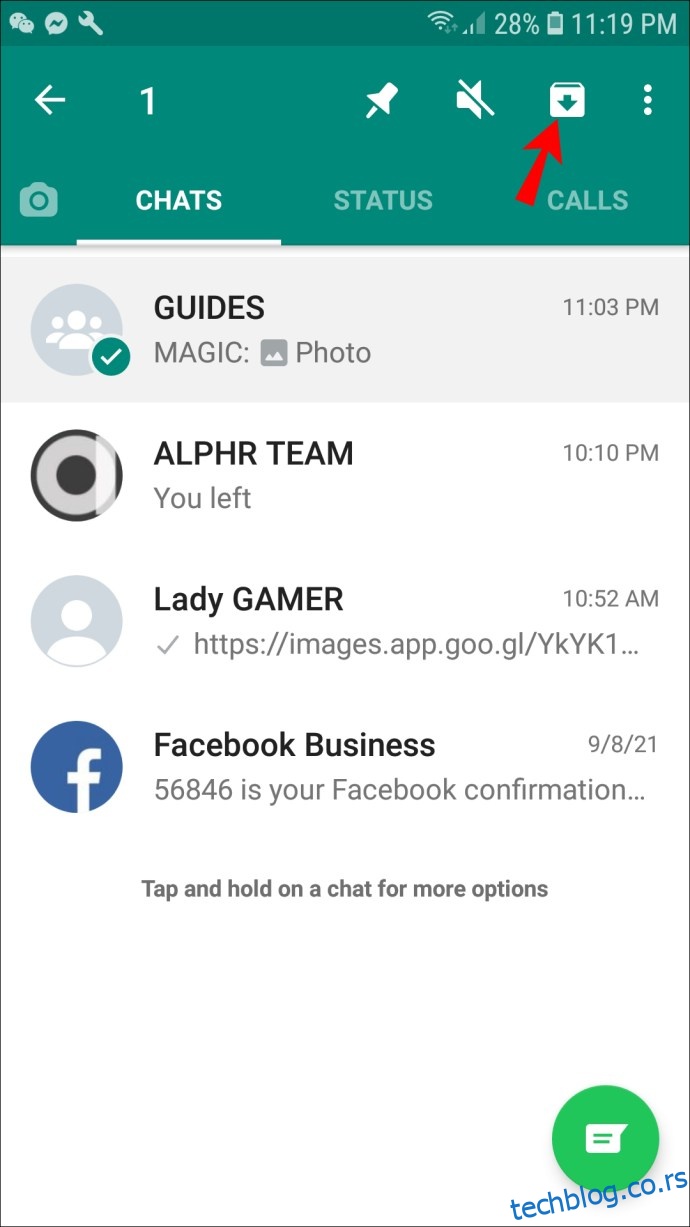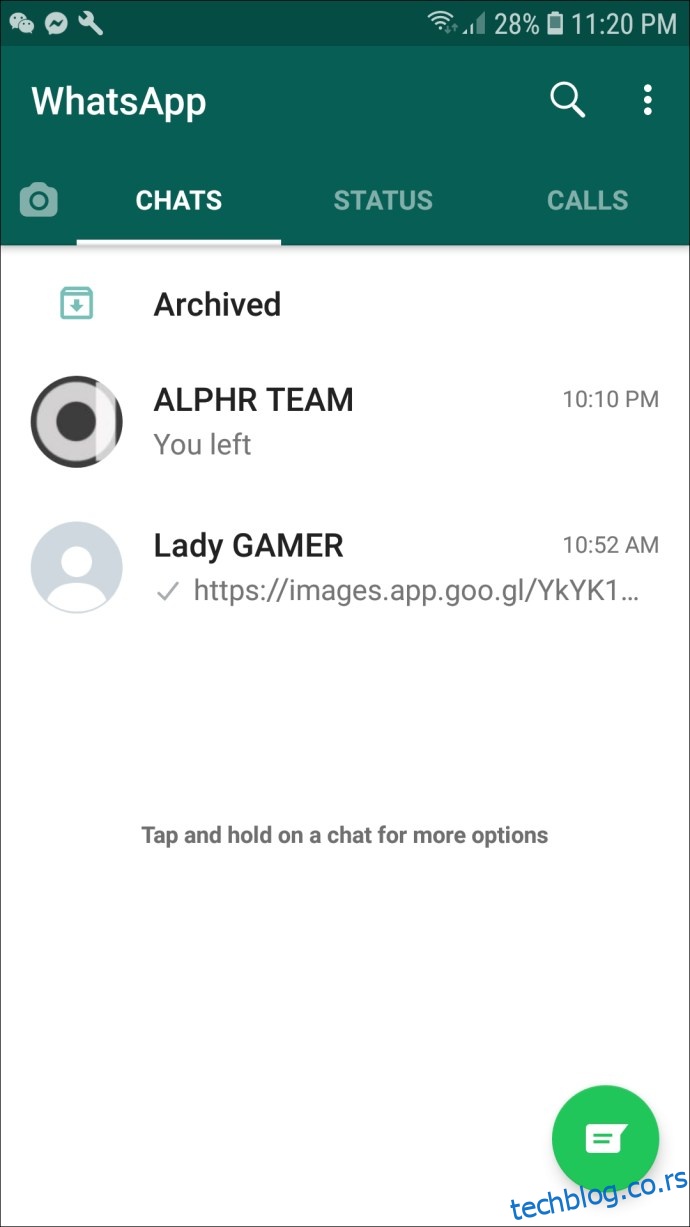ВхатсАпп групе су идеалне за одржавање контакта са породицом и пријатељима одједном. Они такође пружају одличну платформу за дистрибуцију информација великом броју људи у исто време, као што је планирање догађаја.
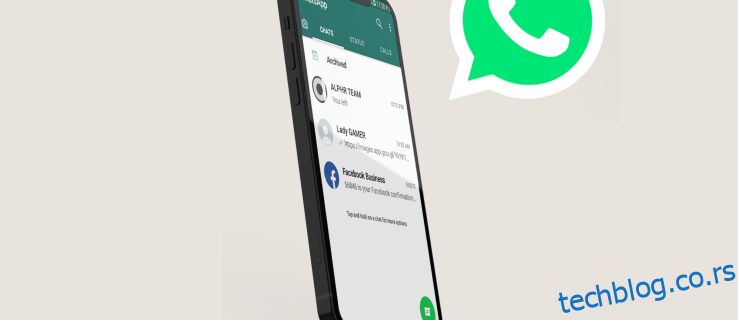
Међутим, у неком тренутку ћете можда желети да напустите ВхатсАпп групу. Можда вам је постало досадно или вам стално брбљање између учесника омета. Или је можда догађај који сте планирали завршен, а група вам више није потребна.
Без обзира који је ваш разлог зашто желите да напустите ВхатсАпп групу, добра вест је да се то може лако урадити. У овом чланку ћемо погледати како да избришете ВхатсАпп групе са различитих уређаја. Такође покривамо како да избришете поруке и медије из групе и како можете да сакријете групу од свог погледа, а да заправо не напустите.
Како избрисати групу у ВхатсАпп-у на иПхоне-у
Брисање групе на ВхатсАпп-у је релативно једноставно. Можете то учинити као администратор или као члан. Ево како да избришете групу у било којој од ових улога.
Брисање групе као администратора
Отворите ВхатсАпп ћаскање групе коју желите да избришете.
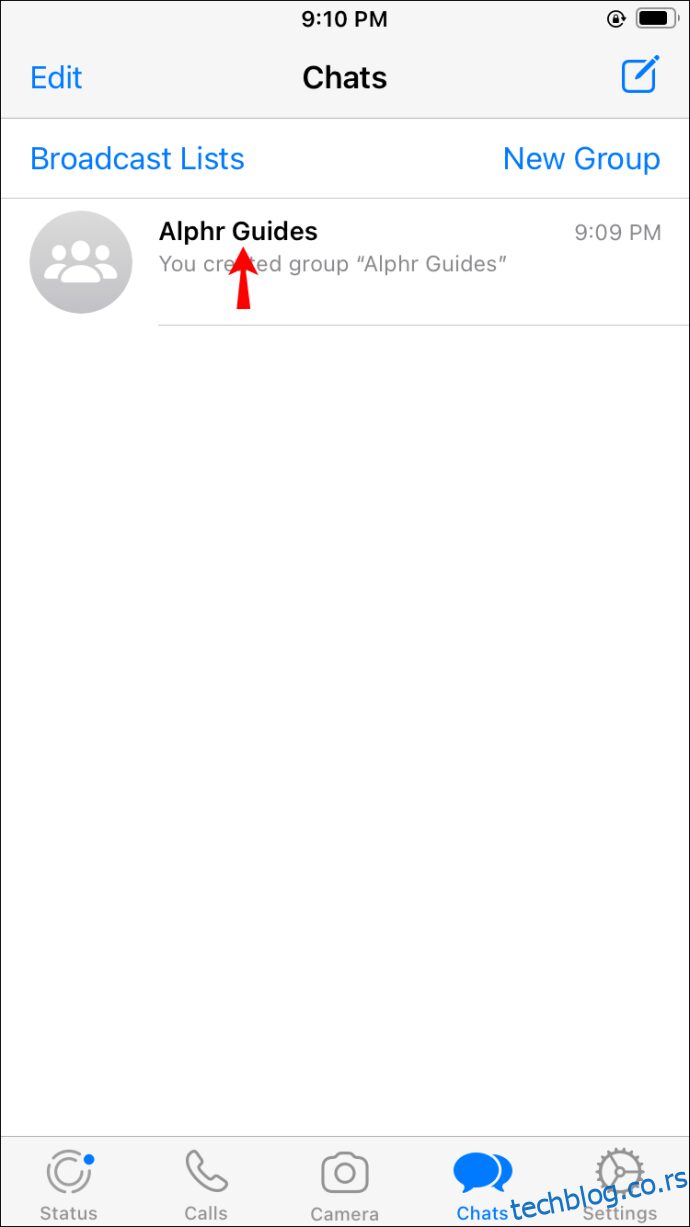 Додирните име групе на врху екрана.
Додирните име групе на врху екрана.
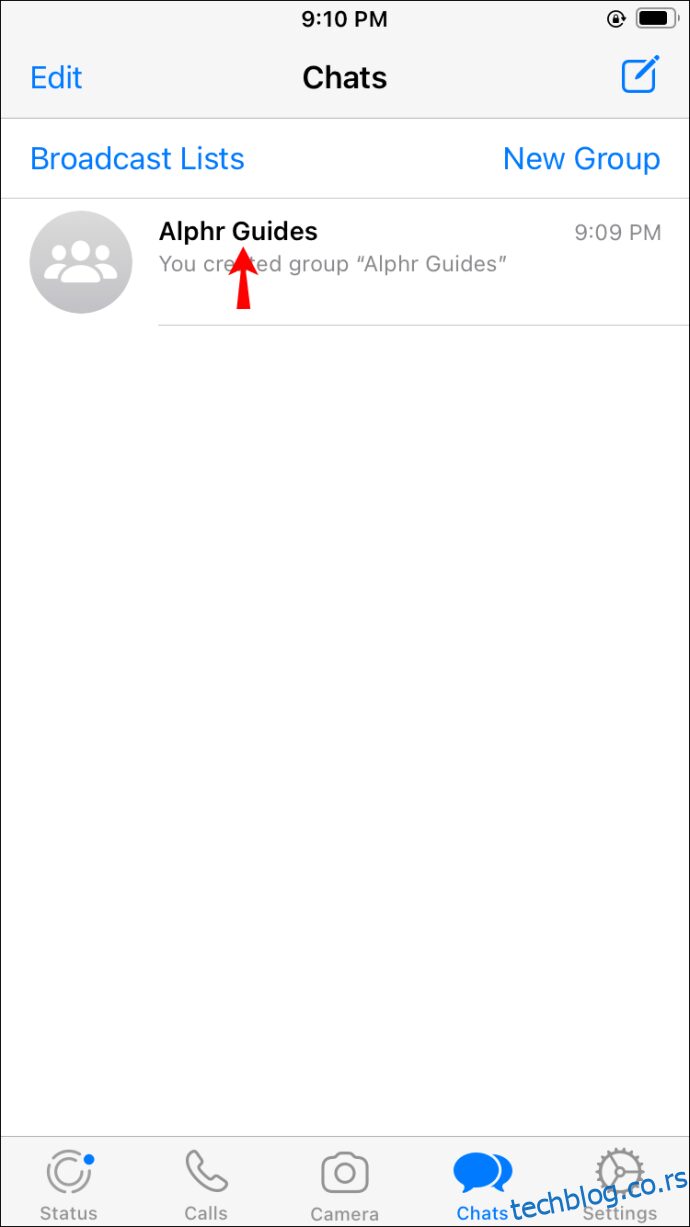 Додирните име сваког члана којег желите да уклоните и изаберите „Уклони из групе“ у искачућем прозору.
Додирните име сваког члана којег желите да уклоните и изаберите „Уклони из групе“ у искачућем прозору.
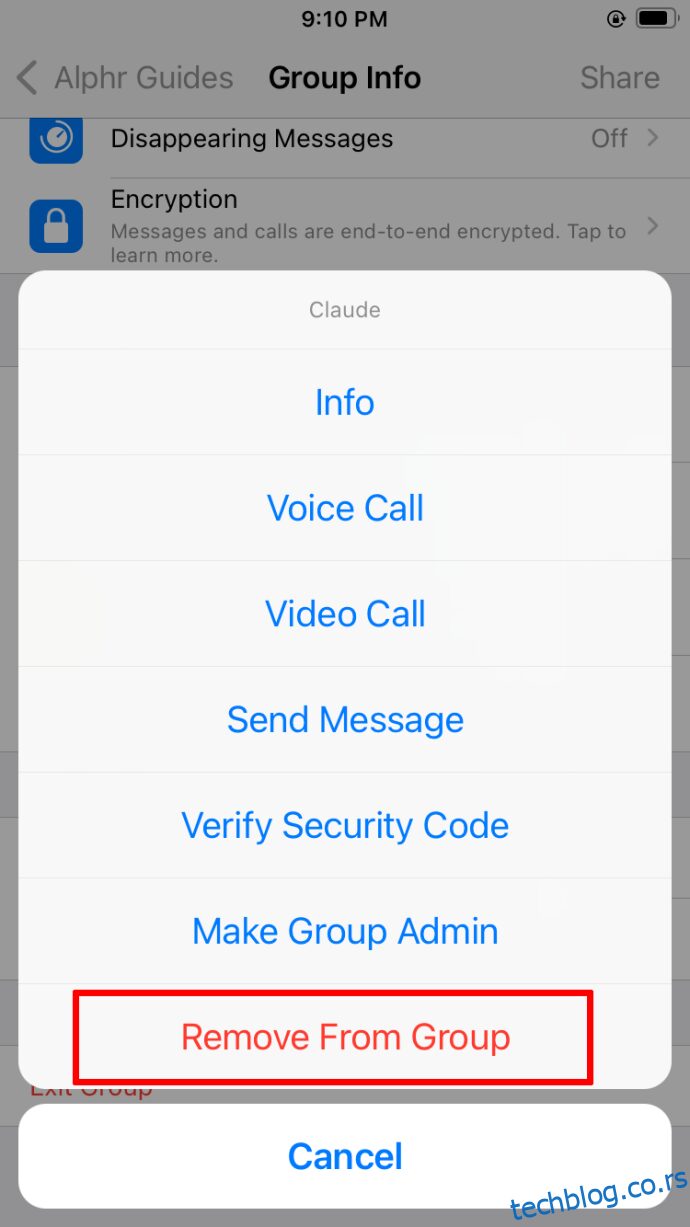 Опција „Изађи из групе“ ће се појавити на дну екрана. Додирните ову опцију.
Опција „Изађи из групе“ ће се појавити на дну екрана. Додирните ову опцију.
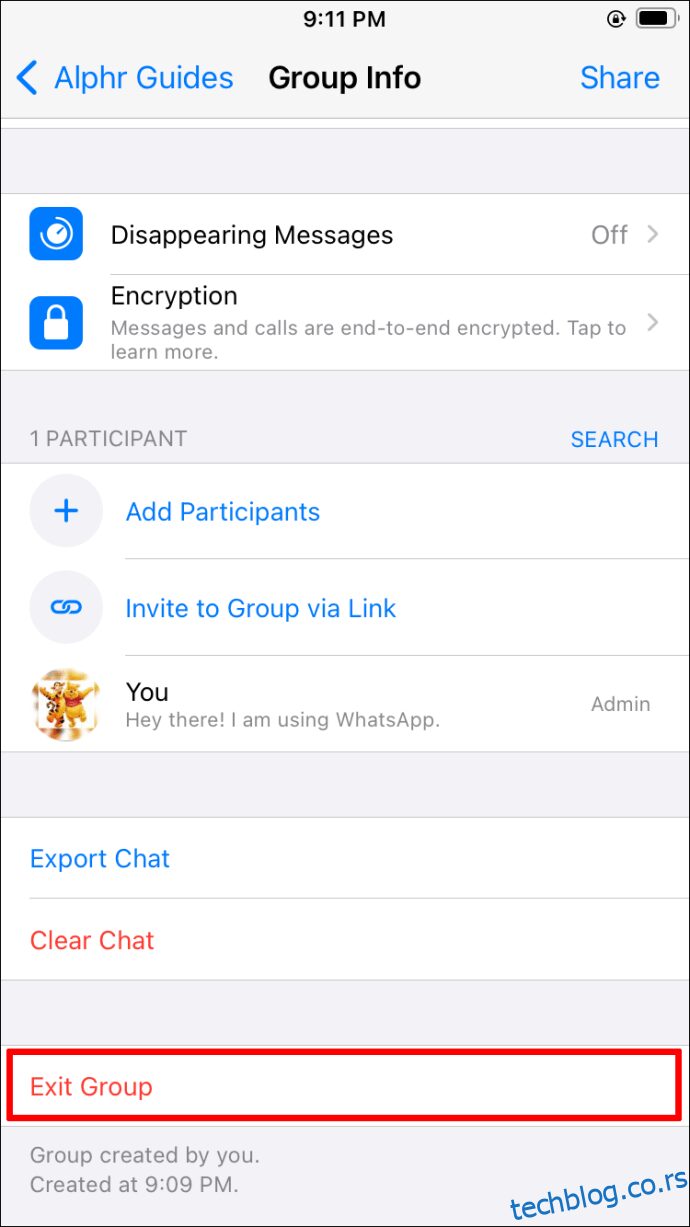 Појавиће се опција „Избриши групу“. Кликните да потврдите свој избор.
Појавиће се опција „Избриши групу“. Кликните да потврдите свој избор.
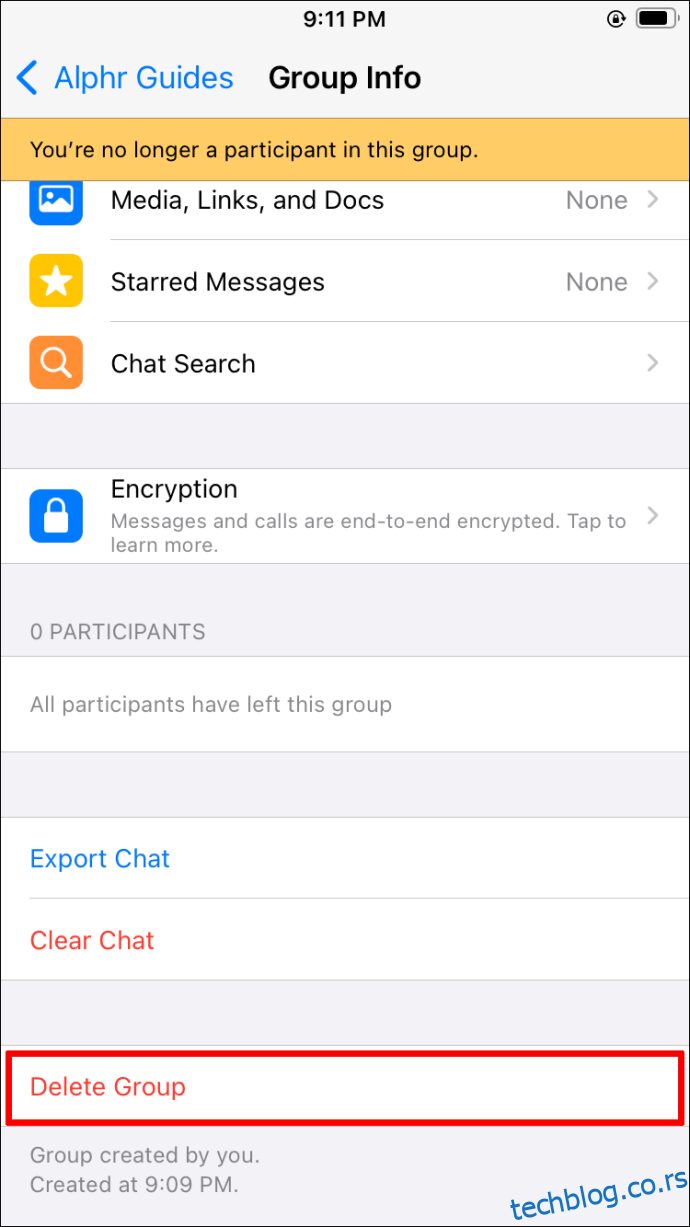
Брисање групе као члана
Да бисте избрисали групу као члана, пратите ове кораке:
Отворите ВхатсАпп групу коју желите да избришете.
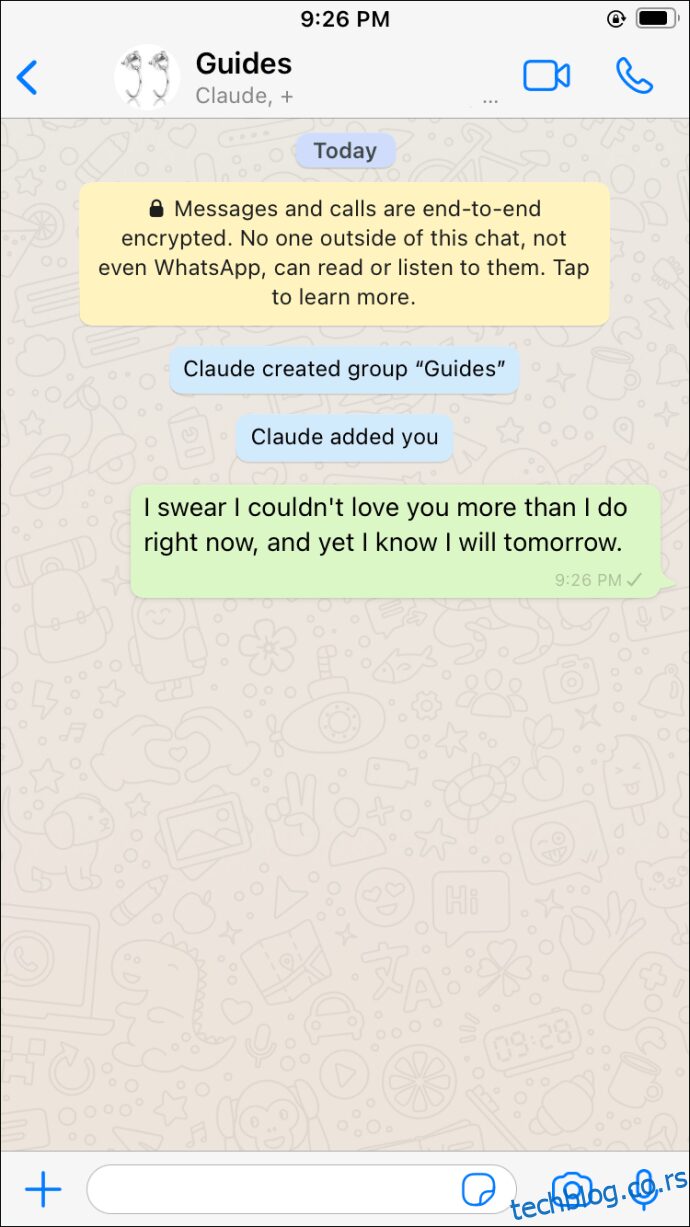 Додирните горњу траку са именом групе. Отвориће се мени „Информације о групи“.
Додирните горњу траку са именом групе. Отвориће се мени „Информације о групи“.
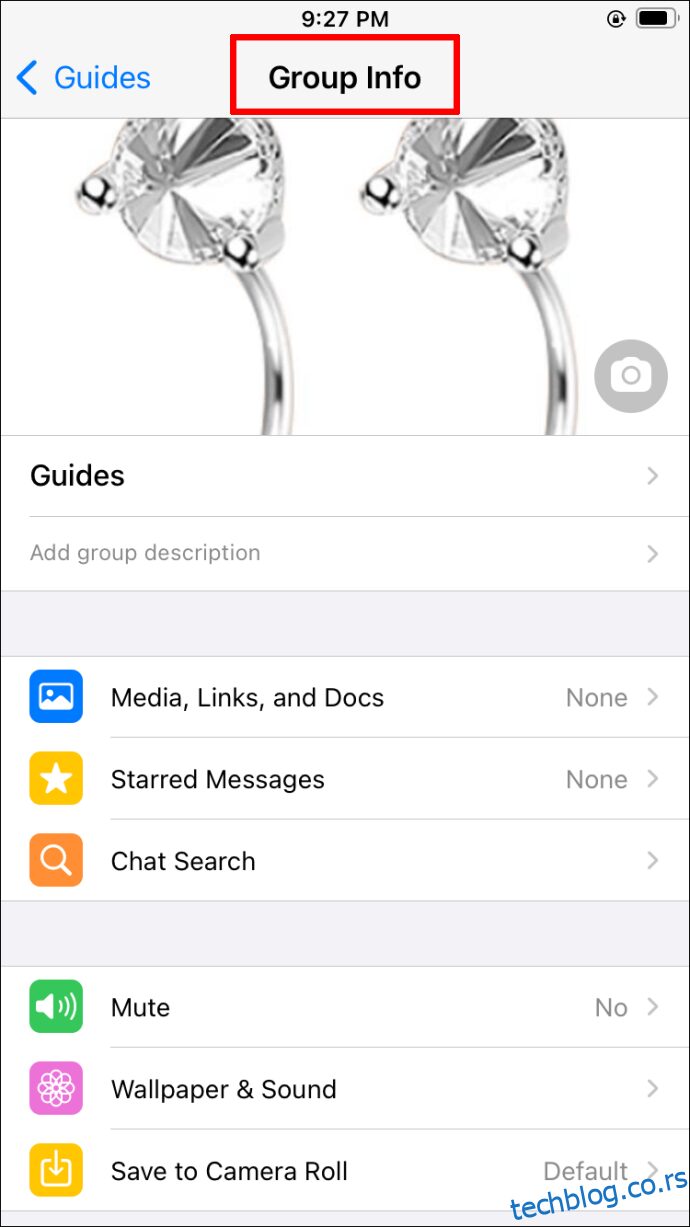 Додирните „Изађи из групе“ на дну екрана. Потврдите свој избор ако се од вас затражи.
Додирните „Изађи из групе“ на дну екрана. Потврдите свој избор ако се од вас затражи.
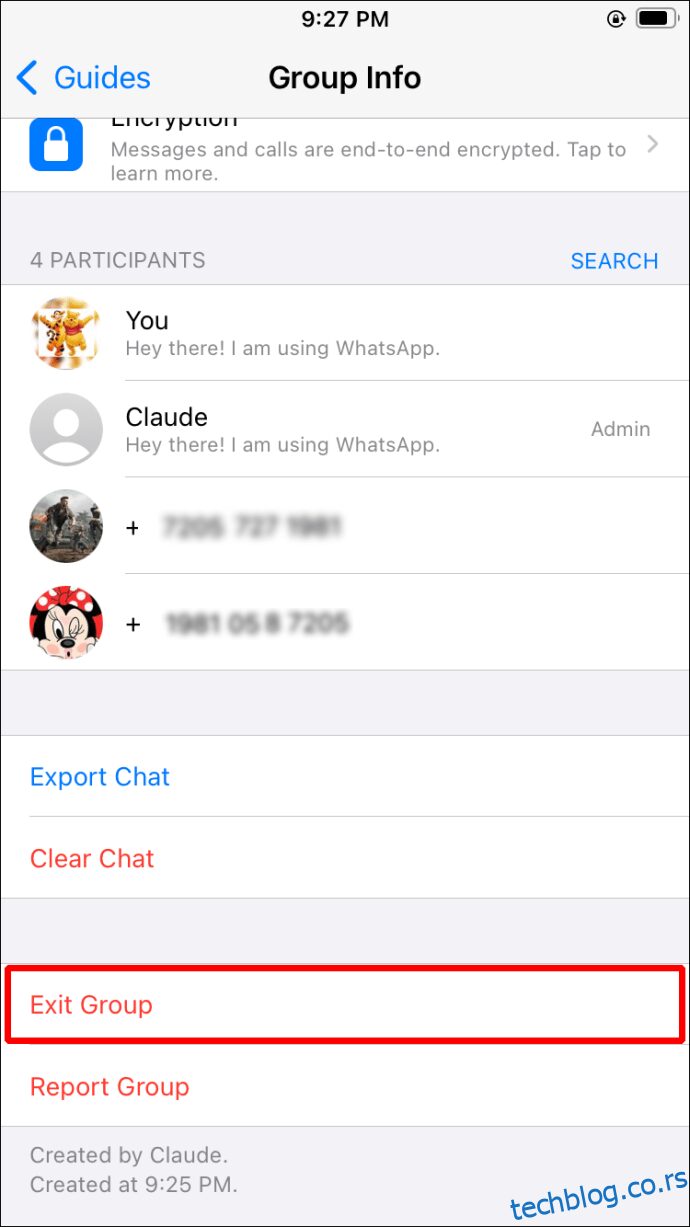 Додирните „Избриши групу“ да бисте трајно избрисали групу.
Додирните „Избриши групу“ да бисте трајно избрисали групу.
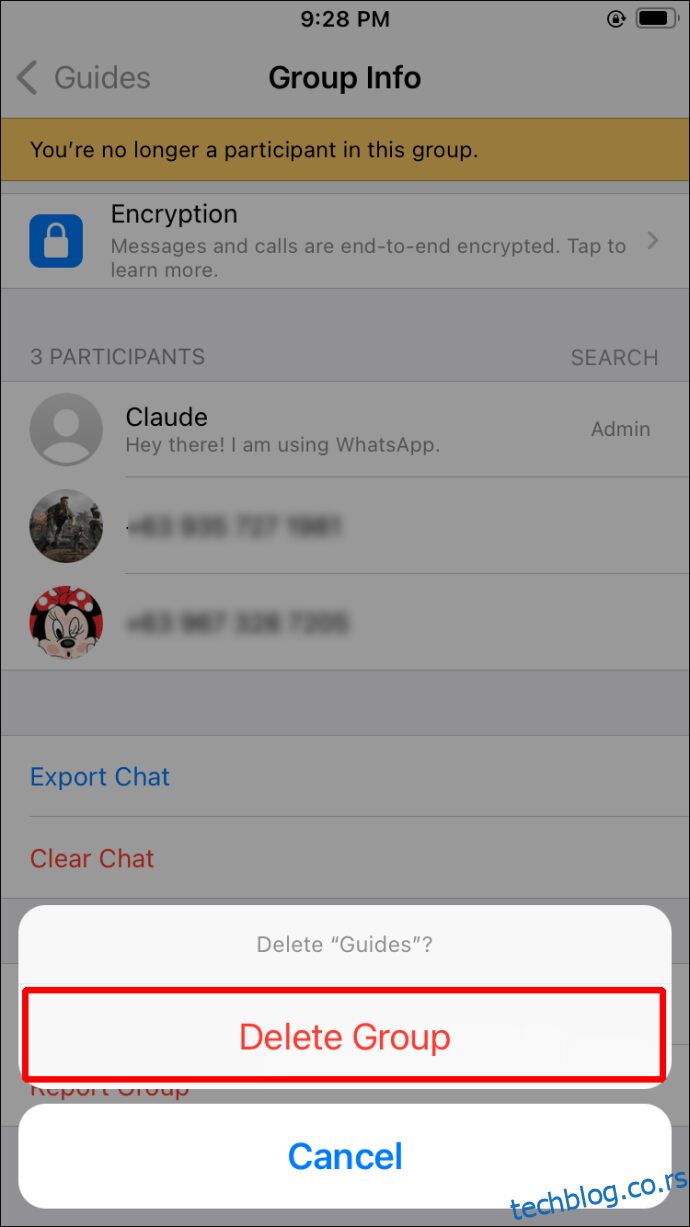
Брисање групе као члана неће имати утицаја на остале учеснике који ће наставити да користе групу као и обично.
Како избрисати групу у ВхатсАпп-у на Андроид апликацији
Да бисте избрисали ВхатсАпп групу на Андроиду, следите ове једноставне кораке:
Брисање групе као администратора:
Отворите ВхатсАпп групу.
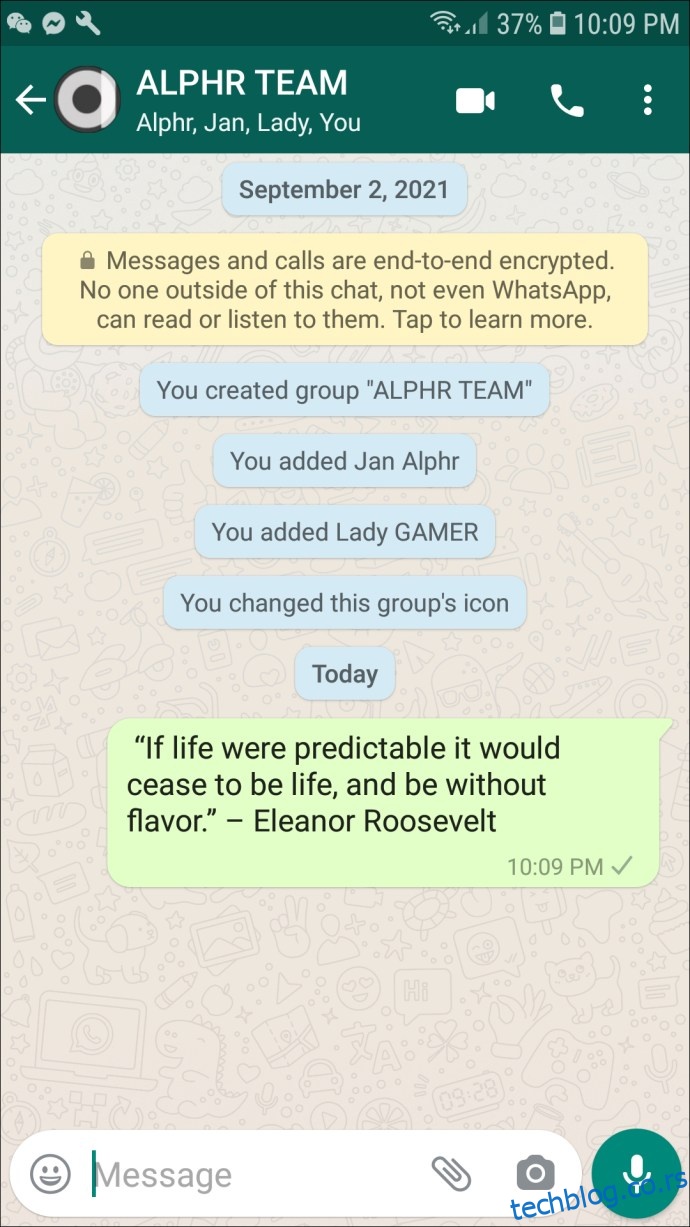 Додирните име групе на врху екрана.
Додирните име групе на врху екрана.
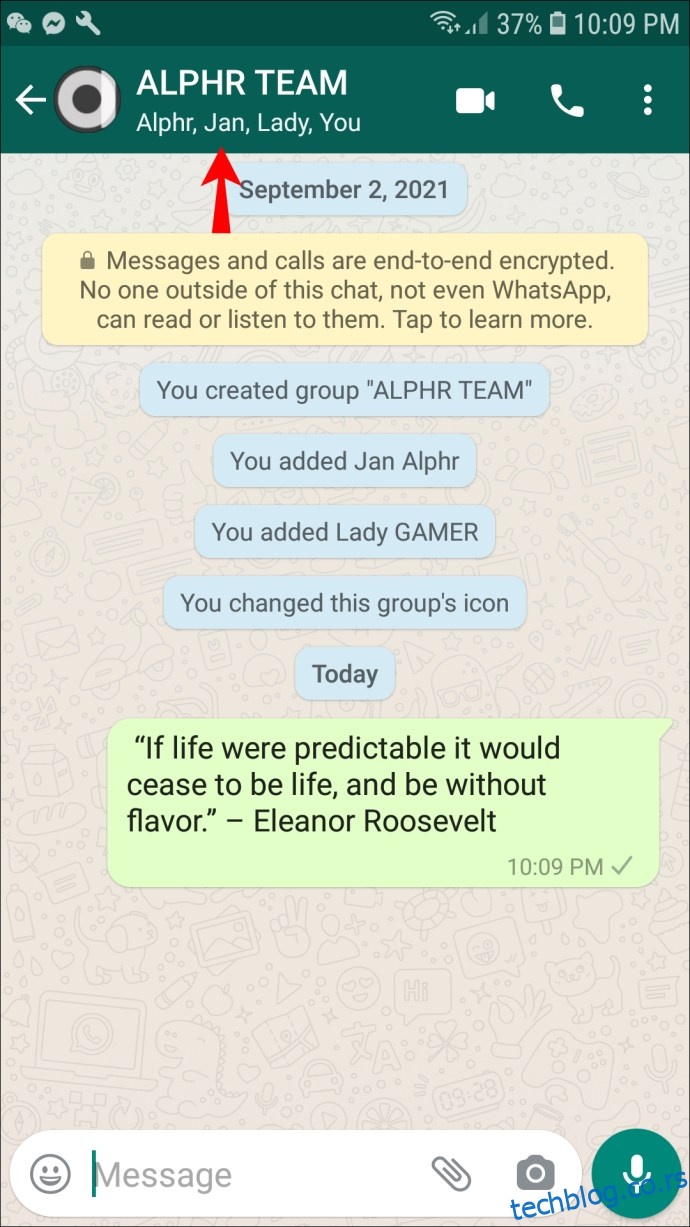 На листи учесника додирните имена учесника које желите да уклоните и изаберите „Уклони“.
На листи учесника додирните имена учесника које желите да уклоните и изаберите „Уклони“.
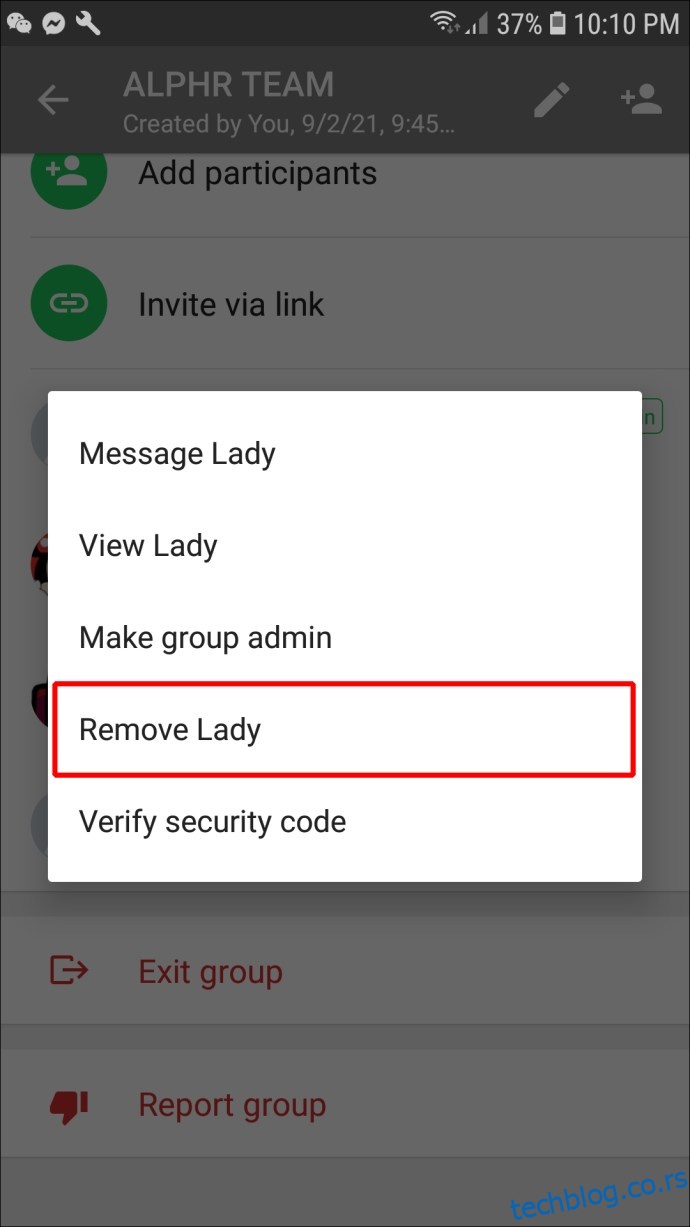 Када завршите, скролујте до дна странице и додирните „Изађи из групе“.
Када завршите, скролујте до дна странице и додирните „Изађи из групе“.
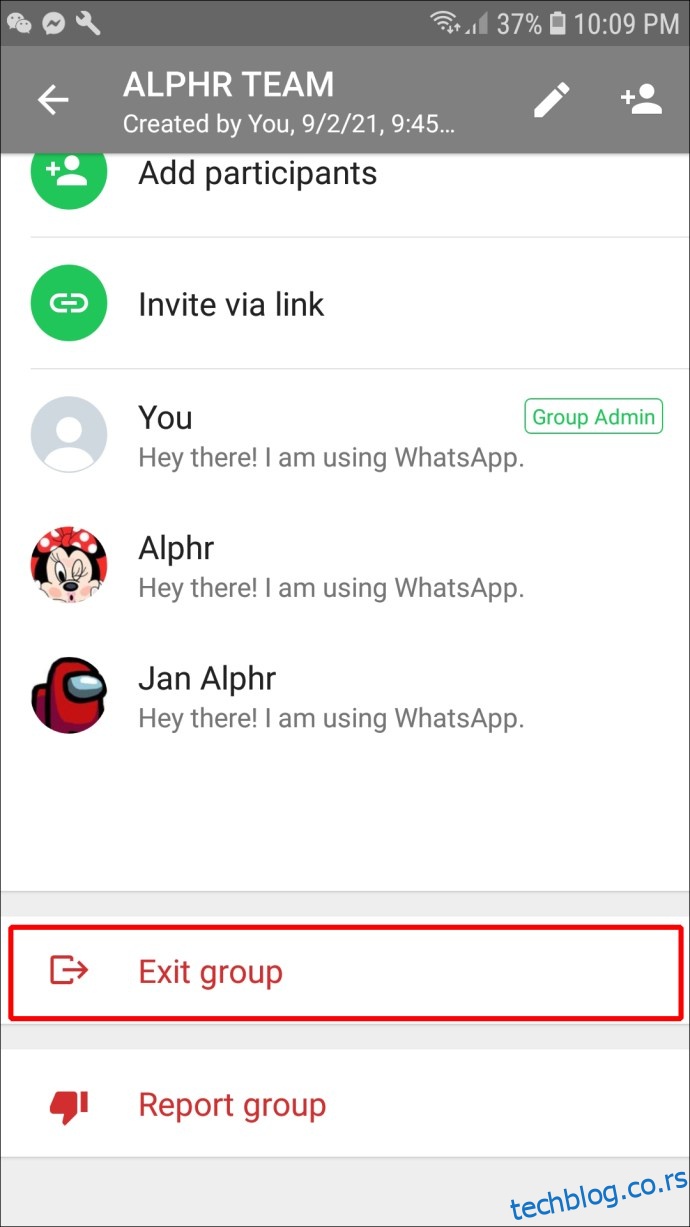 Потврдите свој избор кликом на „Изађи“.
Потврдите свој избор кликом на „Изађи“.
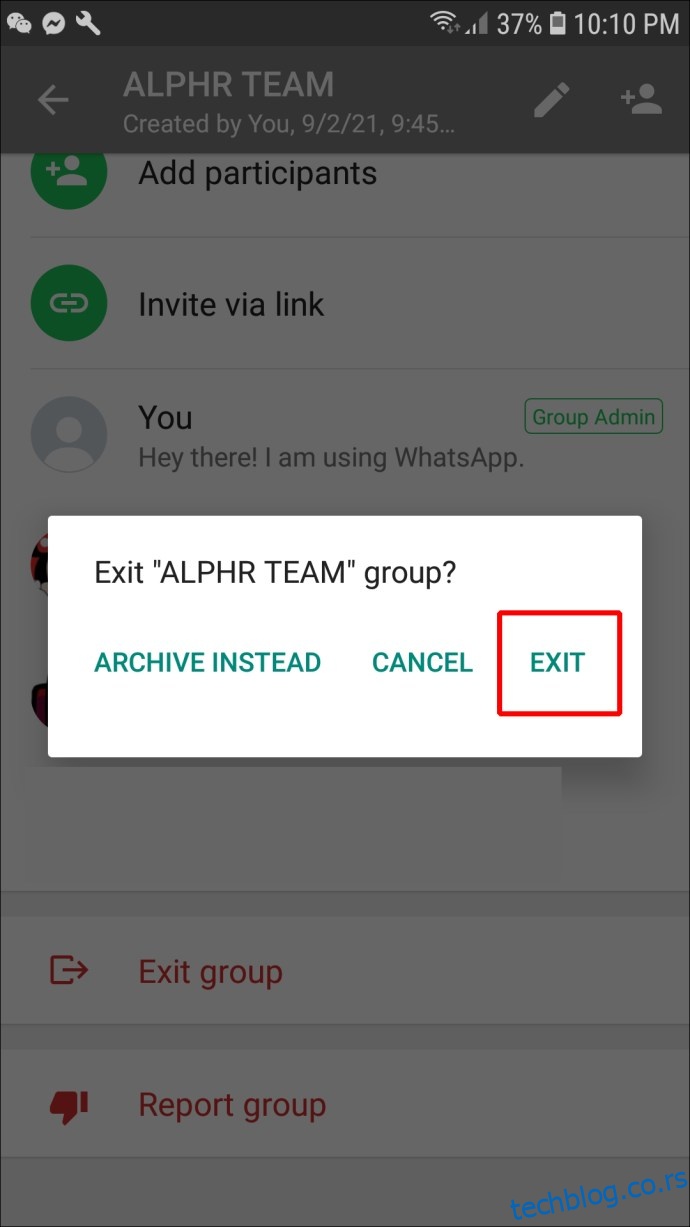 Када се појави опција „Избриши групу“, тапните на њу, а затим потврдите свој избор тако што ћете изабрати „Избриши“ у оквиру за потврду који ће се појавити.
Када се појави опција „Избриши групу“, тапните на њу, а затим потврдите свој избор тако што ћете изабрати „Избриши“ у оквиру за потврду који ће се појавити.
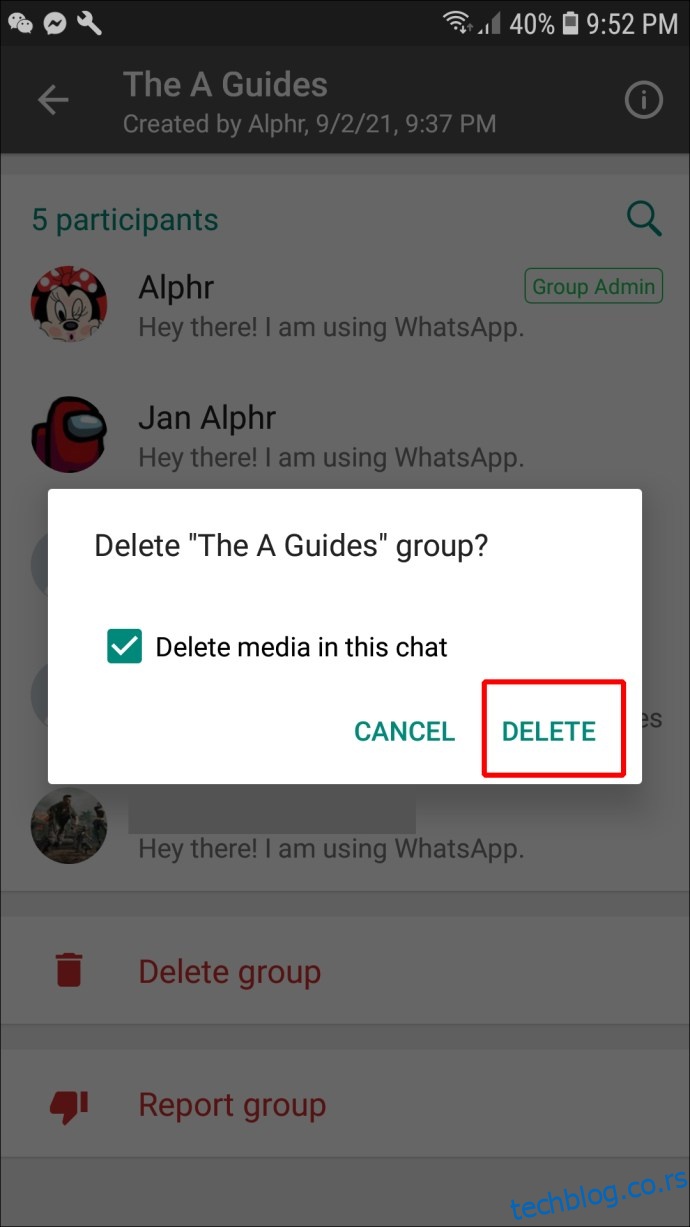
Брисање групе као члана
Отворите ВхатсАпп и идите до групе коју желите да избришете. Додирните групу да бисте отворили ћаскање.
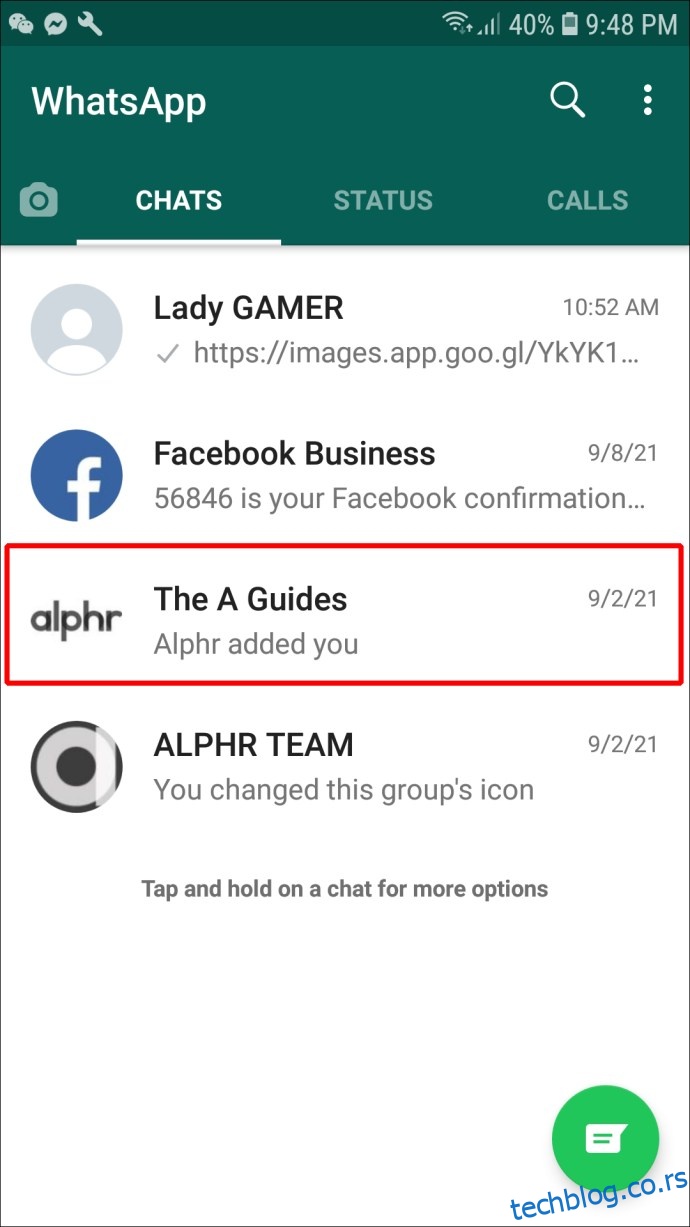 Кликните на име групе на врху екрана.
Кликните на име групе на врху екрана.
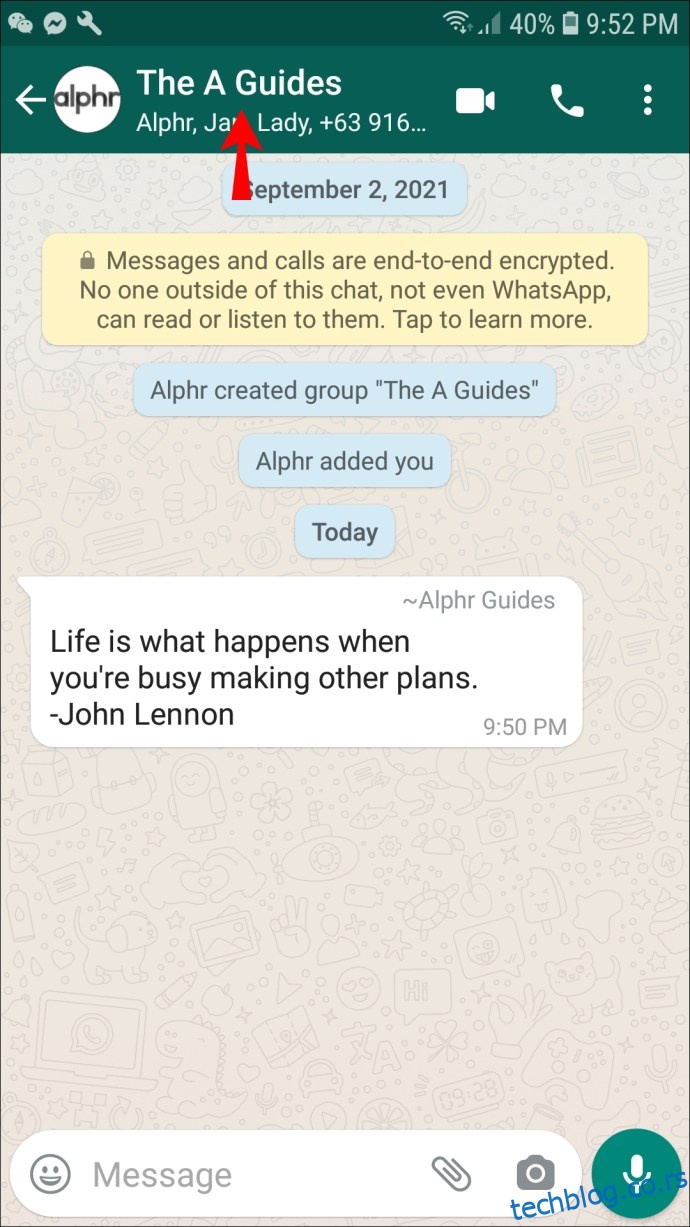 Померите се до дна и додирните „Изађи из групе“. Изаберите „Излаз“ у искачућем прозору за потврду.
Померите се до дна и додирните „Изађи из групе“. Изаберите „Излаз“ у искачућем прозору за потврду.
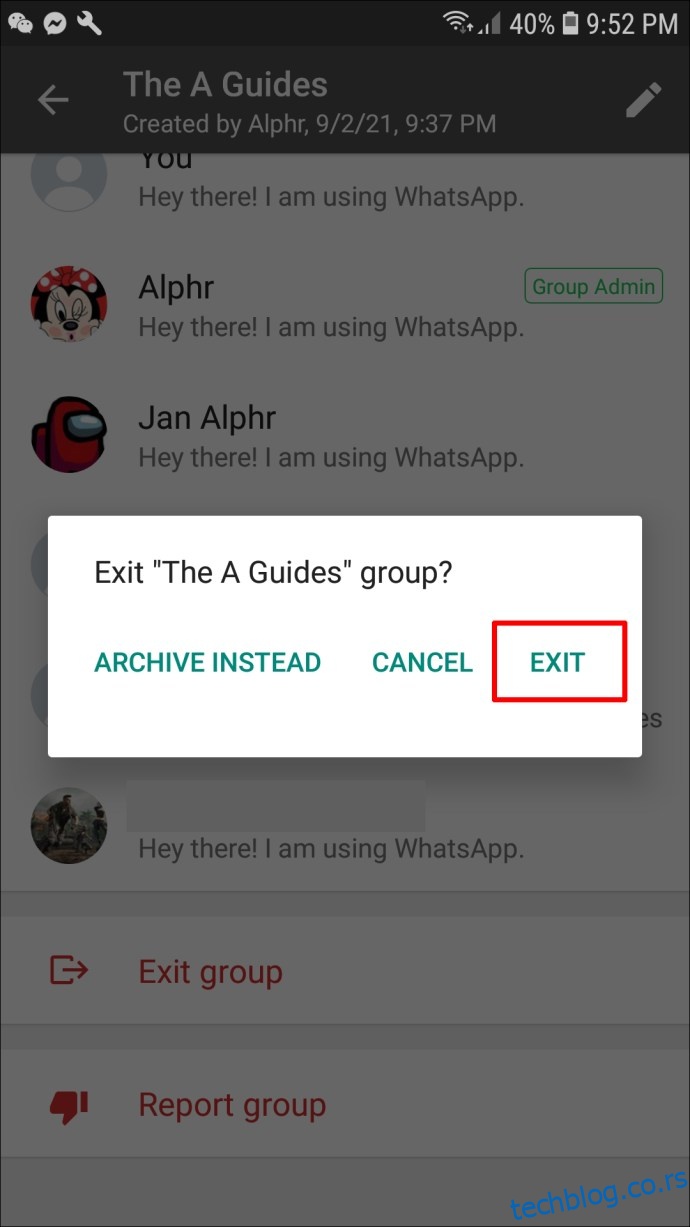 Изаберите опцију „Избриши групу“ која ће се појавити. Потврдите свој избор тако што ћете изабрати „Избриши“.
Изаберите опцију „Избриши групу“ која ће се појавити. Потврдите свој избор тако што ћете изабрати „Избриши“.
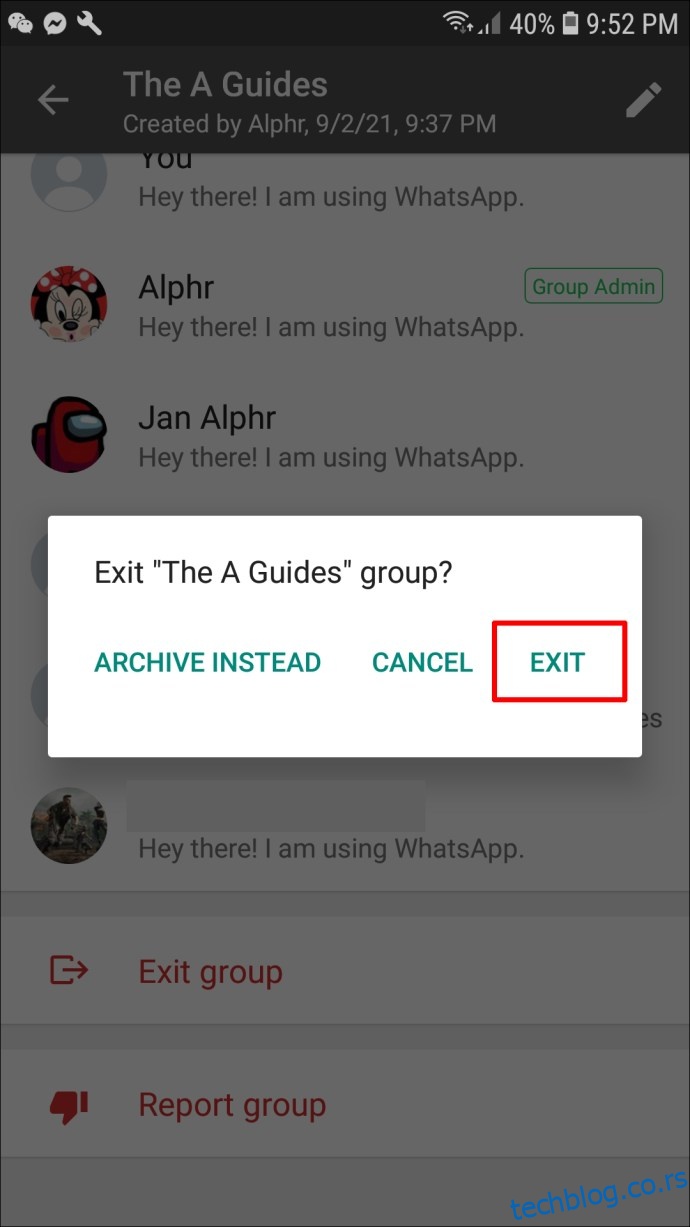
Како избрисати групу у ВхатсАпп-у на рачунару
ВхатсАпп је такође подржан на рачунару и омогућава вам да обављате све исте функције као и на мобилном телефону. На пример, овако бисте избрисали групу на ВхатсАпп-у са свог рачунара:
Пријавите се на свој „веб.вхатсапп.цом“ налог.
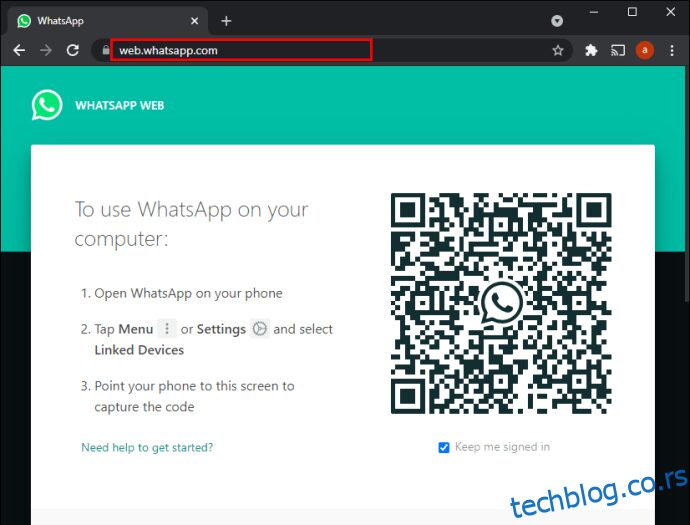 Скенирајте КР код својим мобилним телефоном.
Скенирајте КР код својим мобилним телефоном.
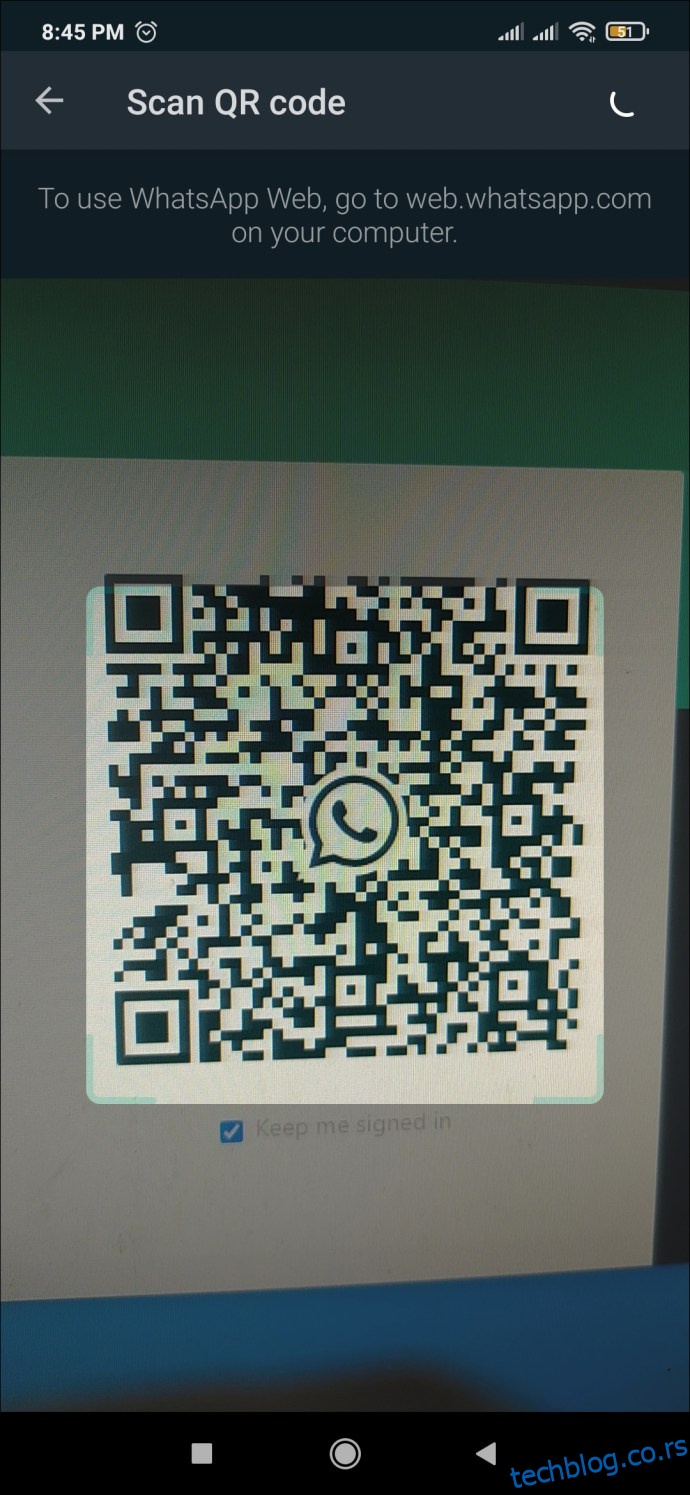 Кликните на групу коју желите да избришете.
Кликните на групу коју желите да избришете.
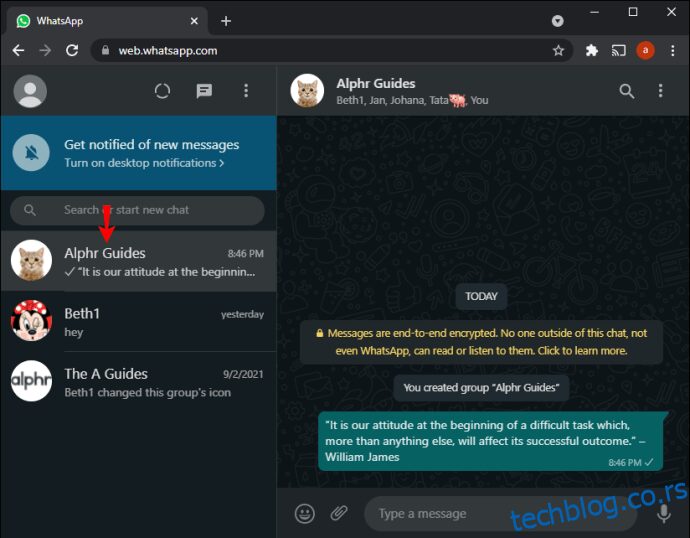 Кликните на горњу траку ћаскања где је приказано име групе.
Кликните на горњу траку ћаскања где је приказано име групе.
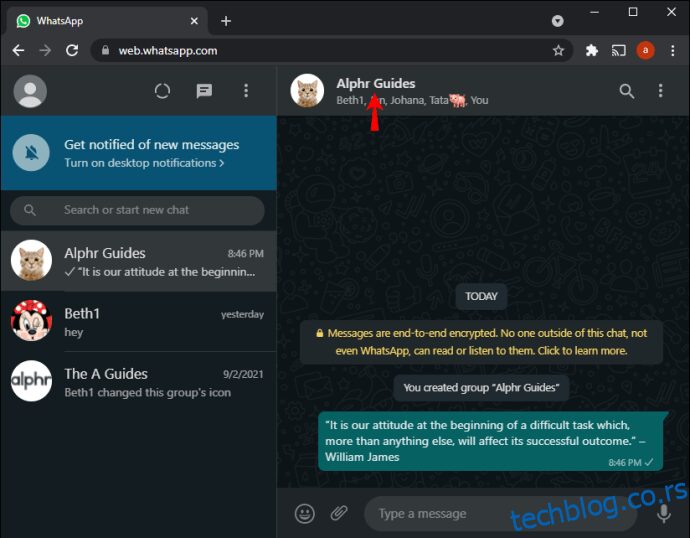 Када се појави мени са информацијама о групи, скролујте до дна и кликните на „Изађи из групе“. Потврдите кликом на „Излаз“ у искачућем оквиру.
Када се појави мени са информацијама о групи, скролујте до дна и кликните на „Изађи из групе“. Потврдите кликом на „Излаз“ у искачућем оквиру.
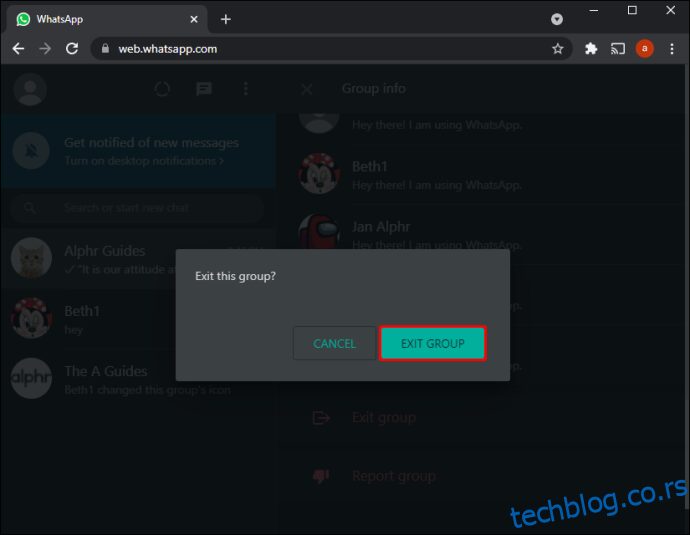 Опција „Избриши групу“ ће се појавити на дну менија „Информације о групи“. Кликните на ово и потврдите избором „Избриши“ у искачућем прозору.
Опција „Избриши групу“ ће се појавити на дну менија „Информације о групи“. Кликните на ово и потврдите избором „Избриши“ у искачућем прозору.
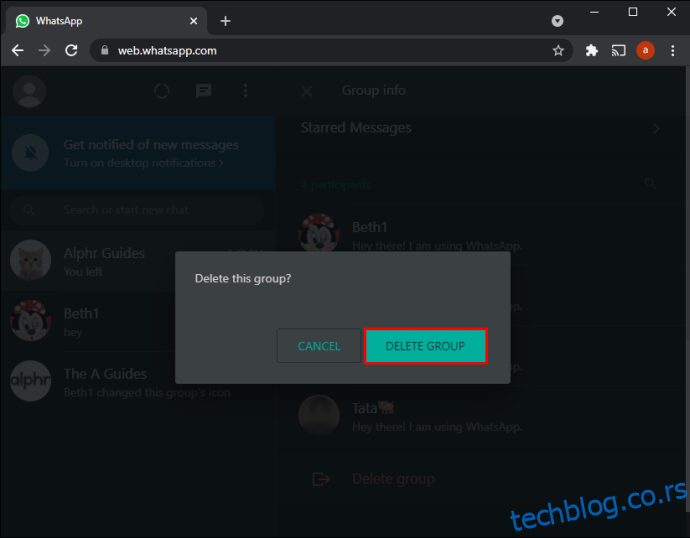
Како само избрисати медијске датотеке групе
Још један аспект ВхатсАпп група који може постати проблематичан је велики број слика, ГИФ-ова и видео датотека које понекад долазе са њима. Овај медиј се брзо акумулира и може заузети много простора за складиштење на вашем телефону. Као резултат тога, можда нећете желети да избришете групу, већ да избришете медије из ове групе; Ево како:
Отворите ВхатсАпп. Додирните три тачке у горњем десном углу екрана.
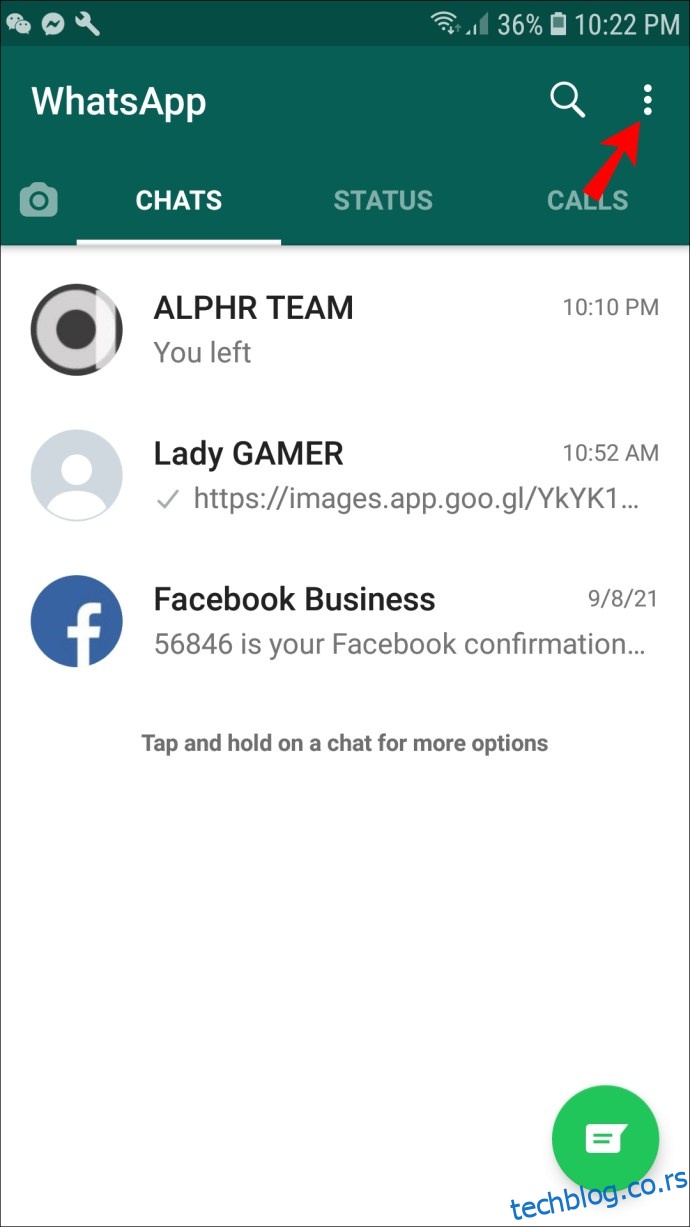 У новом менију изаберите „Подешавања“.
У новом менију изаберите „Подешавања“.
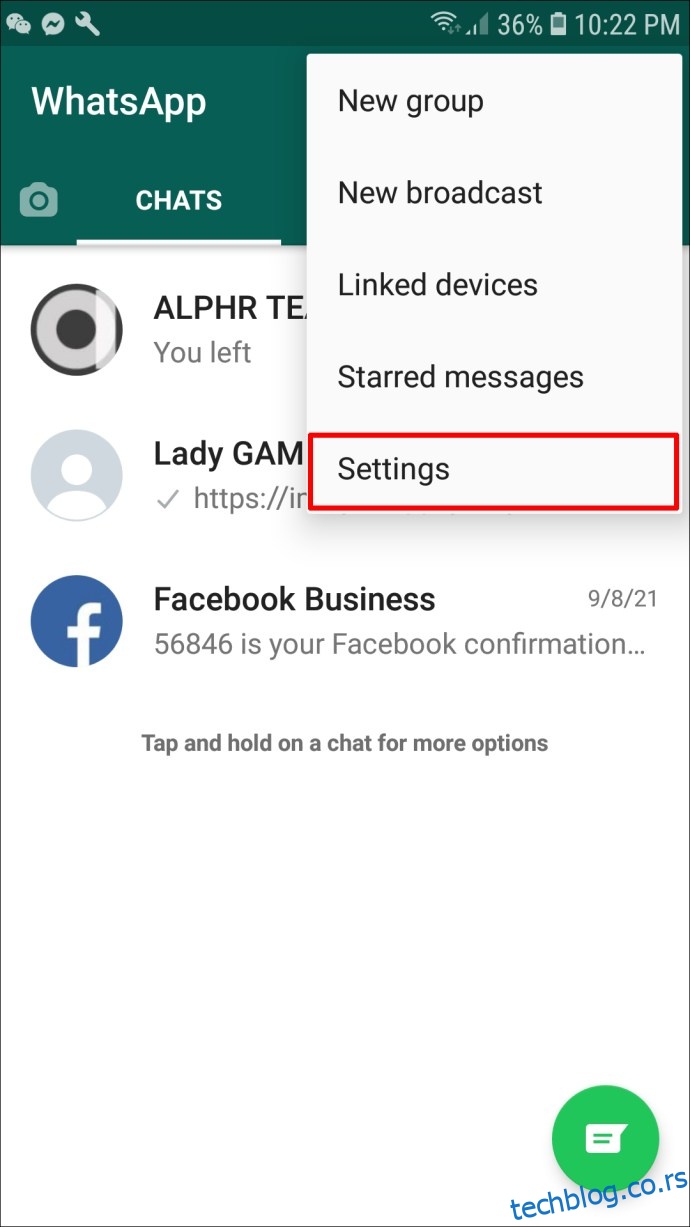 Затим изаберите опцију „Складиштење и подаци“.
Затим изаберите опцију „Складиштење и подаци“.
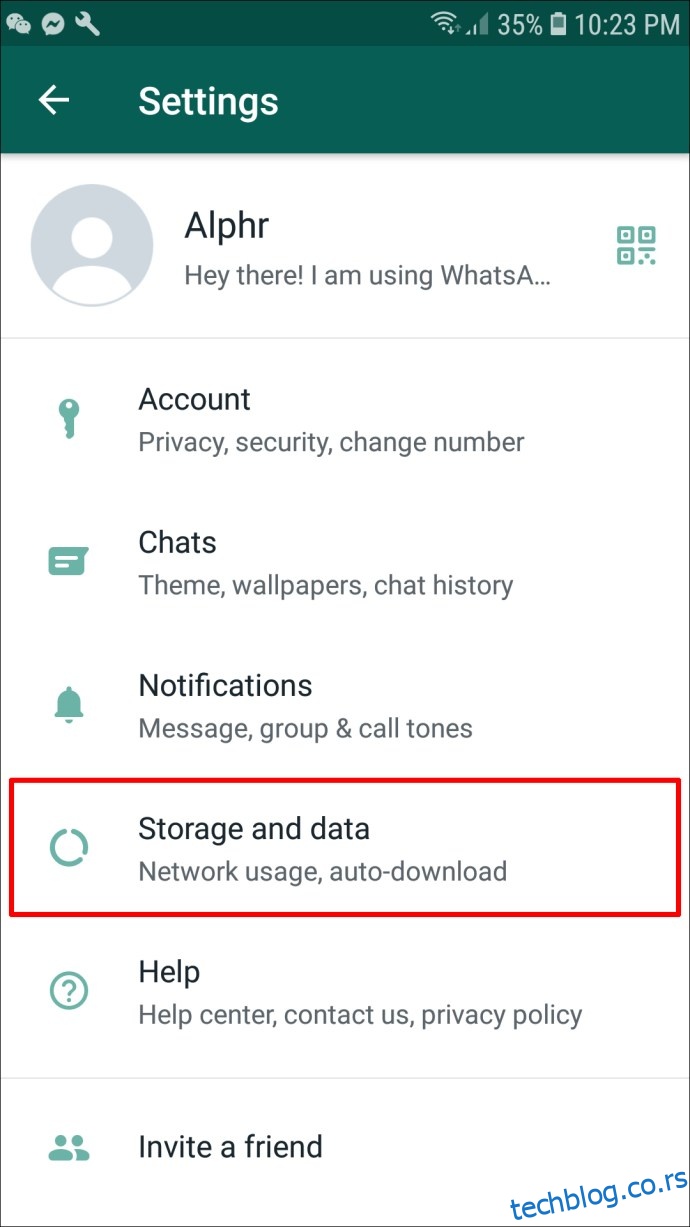 Кликните на „Управљање складиштем“. Крећите се кроз листу да бисте пронашли групу из које желите да избришете медиј.
Кликните на „Управљање складиштем“. Крећите се кроз листу да бисте пронашли групу из које желите да избришете медиј.
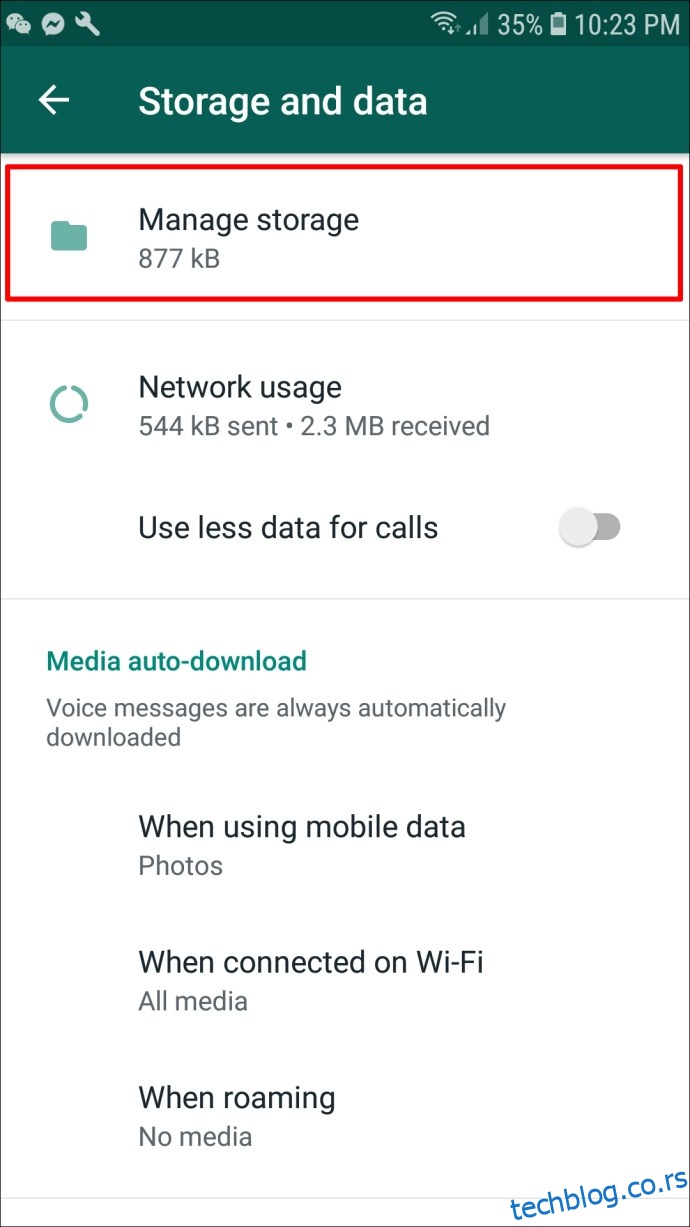 Кликните на групу да бисте видели све медије за ту одређену групу. Можете да изаберете појединачне слике и видео записе (притиском на њих да бисте их проверили) или „Изабери све“ у горњем десном углу екрана.
Кликните на групу да бисте видели све медије за ту одређену групу. Можете да изаберете појединачне слике и видео записе (притиском на њих да бисте их проверили) или „Изабери све“ у горњем десном углу екрана.
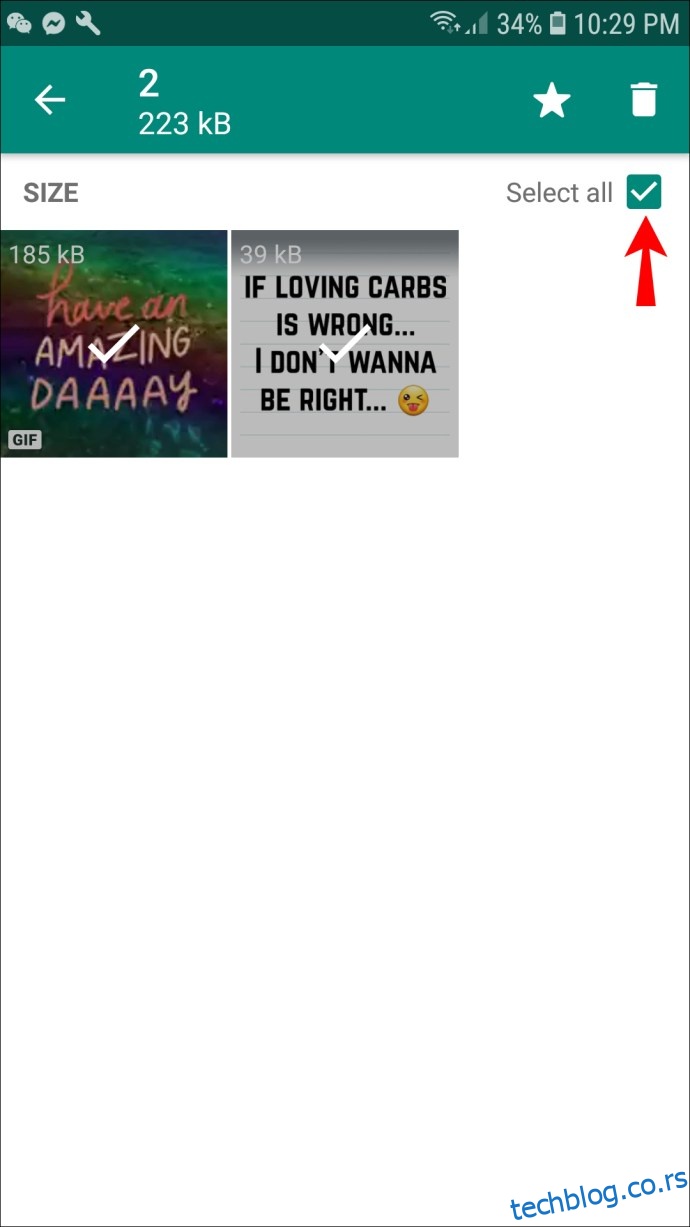 Након што изаберете, кликните на икону корпе за отпатке у горњем десном углу екрана. Кликните на „Избриши“ да бисте потврдили свој избор.
Након што изаберете, кликните на икону корпе за отпатке у горњем десном углу екрана. Кликните на „Избриши“ да бисте потврдили свој избор.
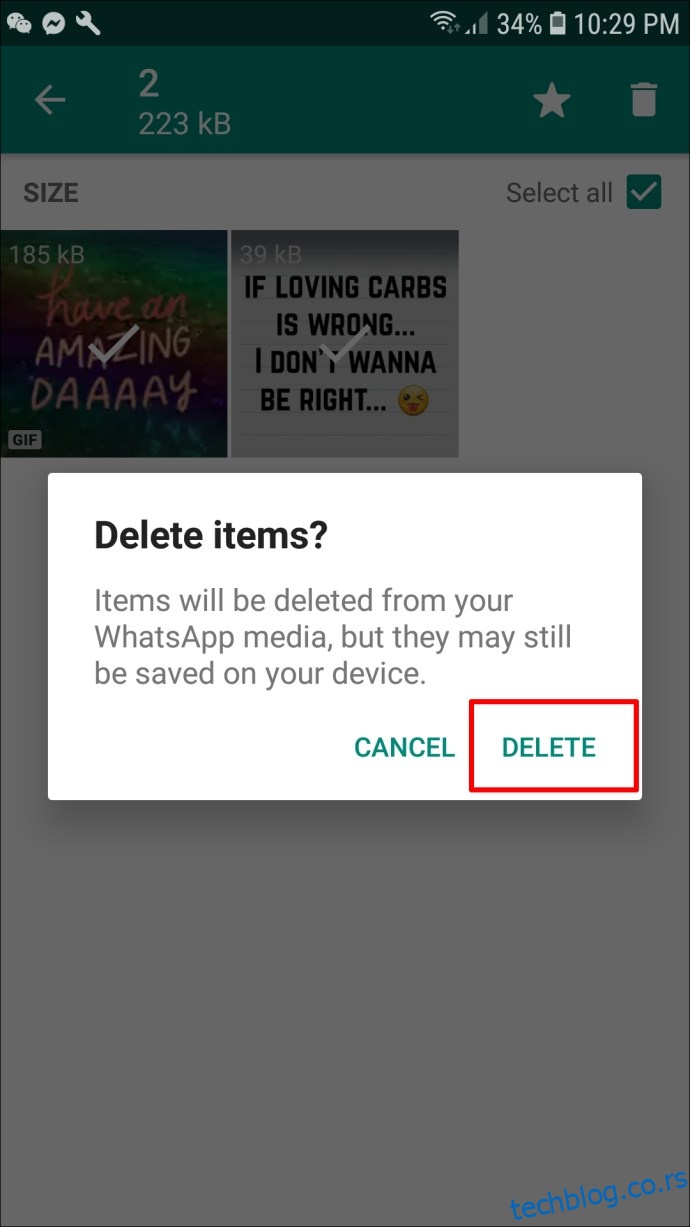
Брисање овог медија ће га уклонити из групног ћаскања за вас, али не и за друге учеснике.
Како само избрисати поруке групе, али не и саму групу?
Ако ваше групно ћаскање постаје нешто дуже и узрокује проблеме са складиштењем, имате опцију да обришете поруке из групе и ослободите простор за складиштење без напуштања или брисања групе. Ево како да обришете своје поруке:
Брисање порука на Андроиду
Отворите групу коју желите да обришете.
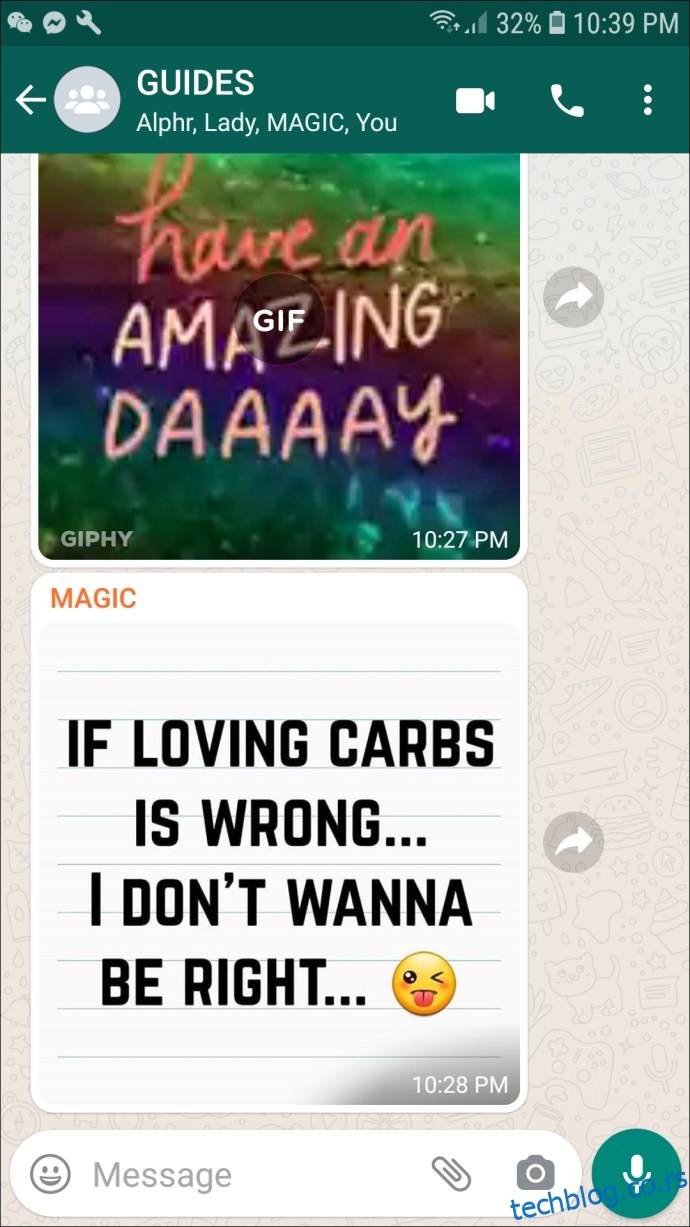 Кликните на икону са три тачке у горњем десном углу екрана.
Кликните на икону са три тачке у горњем десном углу екрана.
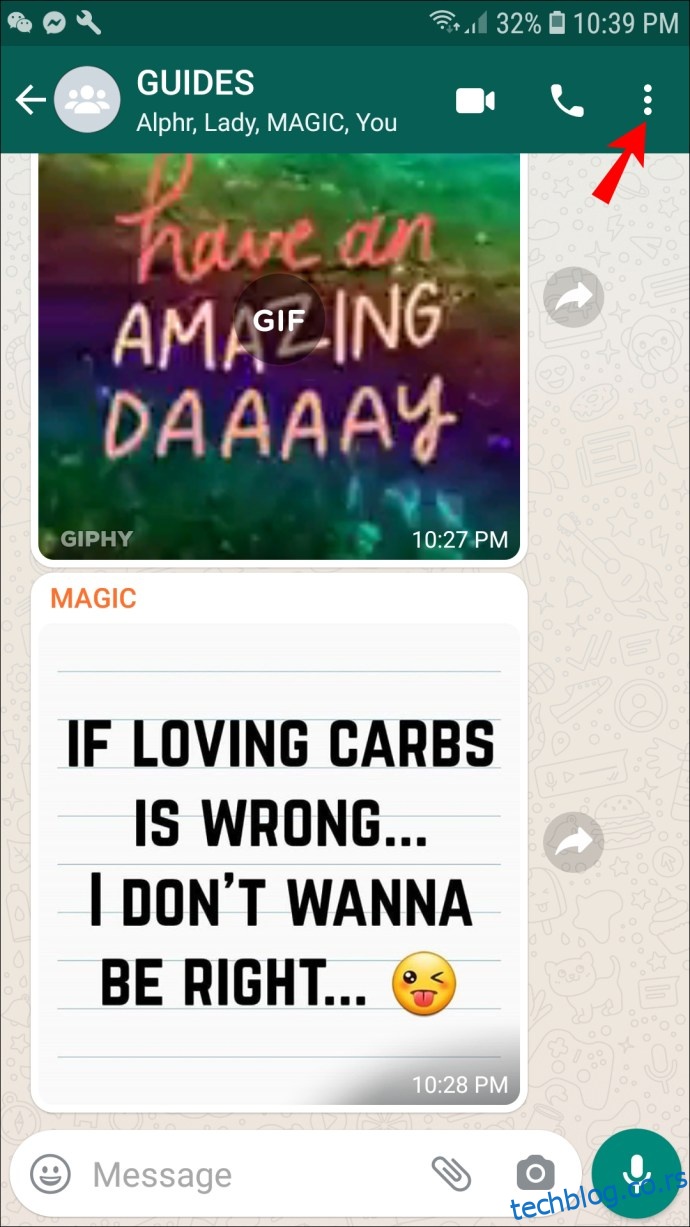 Изаберите опцију под називом „Још“.
Изаберите опцију под називом „Још“.
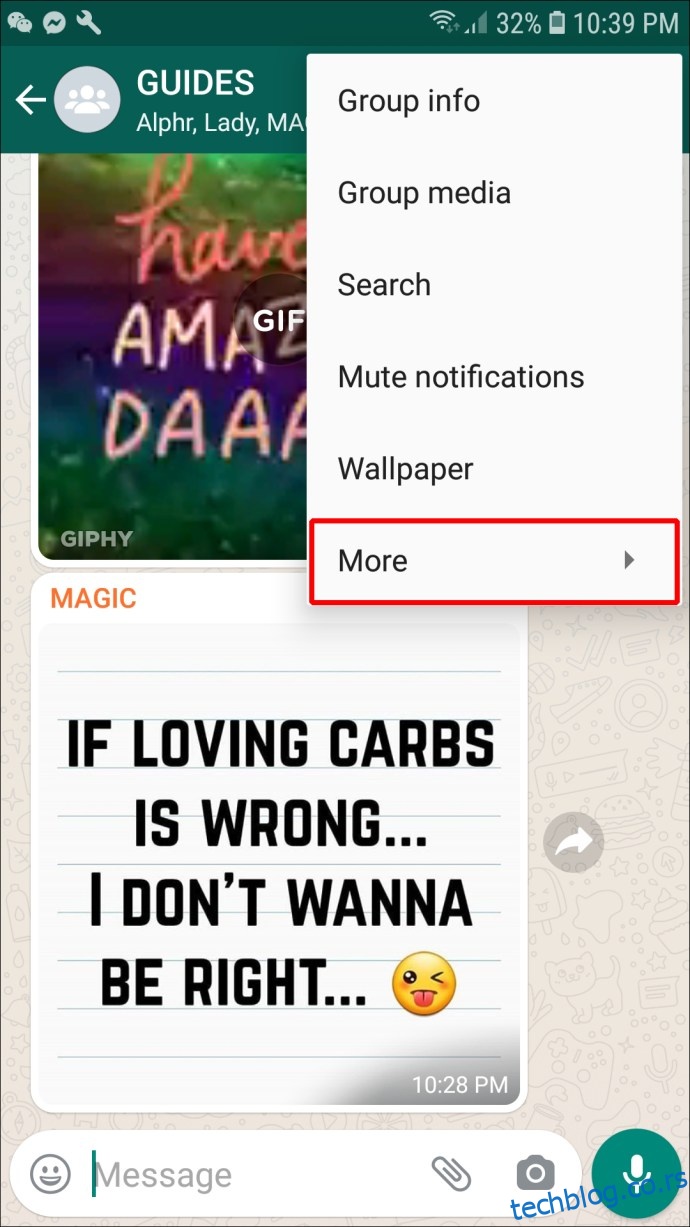 Додирните „Обриши ћаскање“.
Додирните „Обриши ћаскање“.
 Појавиће се прозор за потврду. Означите или опозовите избор у пољу за потврду „Избриши медије у овом ћаскању“, у зависности од ваших жеља. Додирните „Обриши“ да бисте потврдили своју одлуку.
Појавиће се прозор за потврду. Означите или опозовите избор у пољу за потврду „Избриши медије у овом ћаскању“, у зависности од ваших жеља. Додирните „Обриши“ да бисте потврдили своју одлуку.
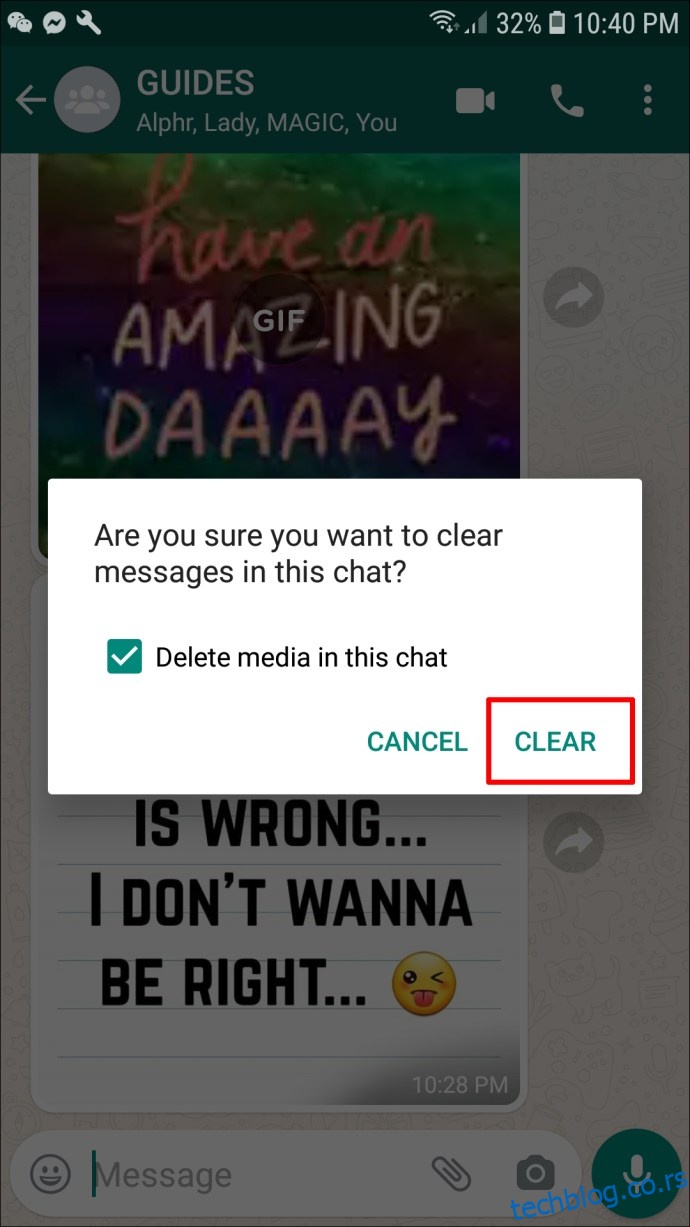
Брисање порука на иПхоне-у
Отворите групу из које желите да обришете поруке.
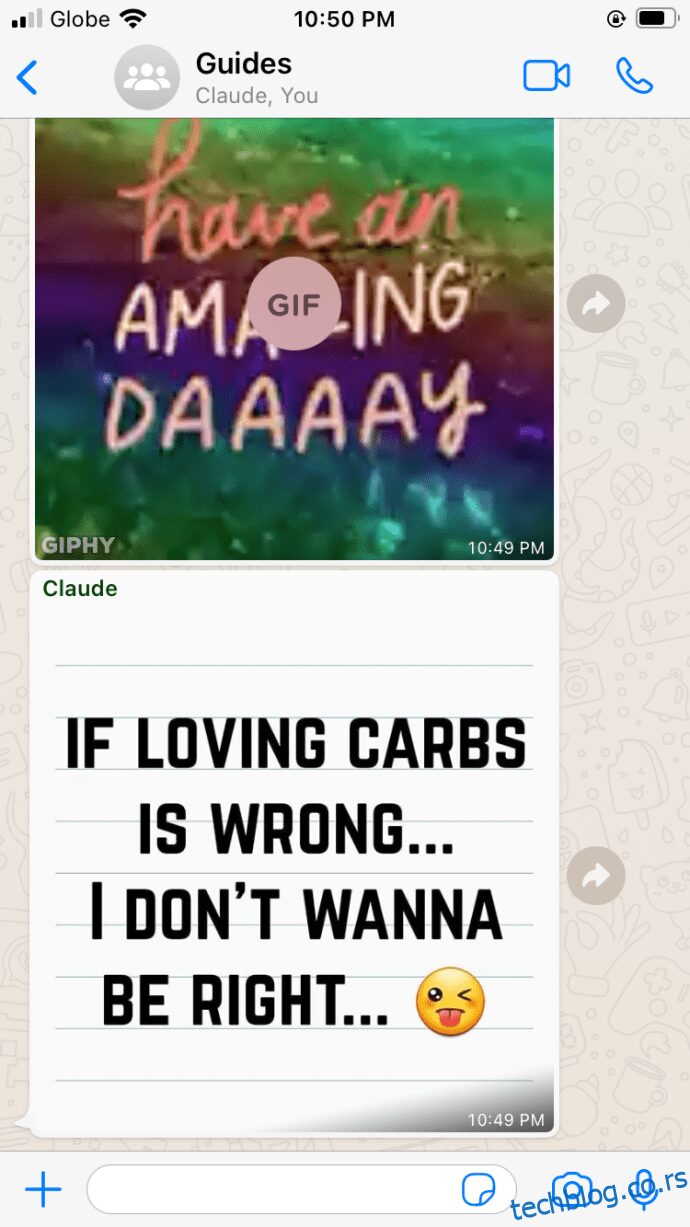 Додирните траку на врху екрана са именом групе.
Додирните траку на врху екрана са именом групе.
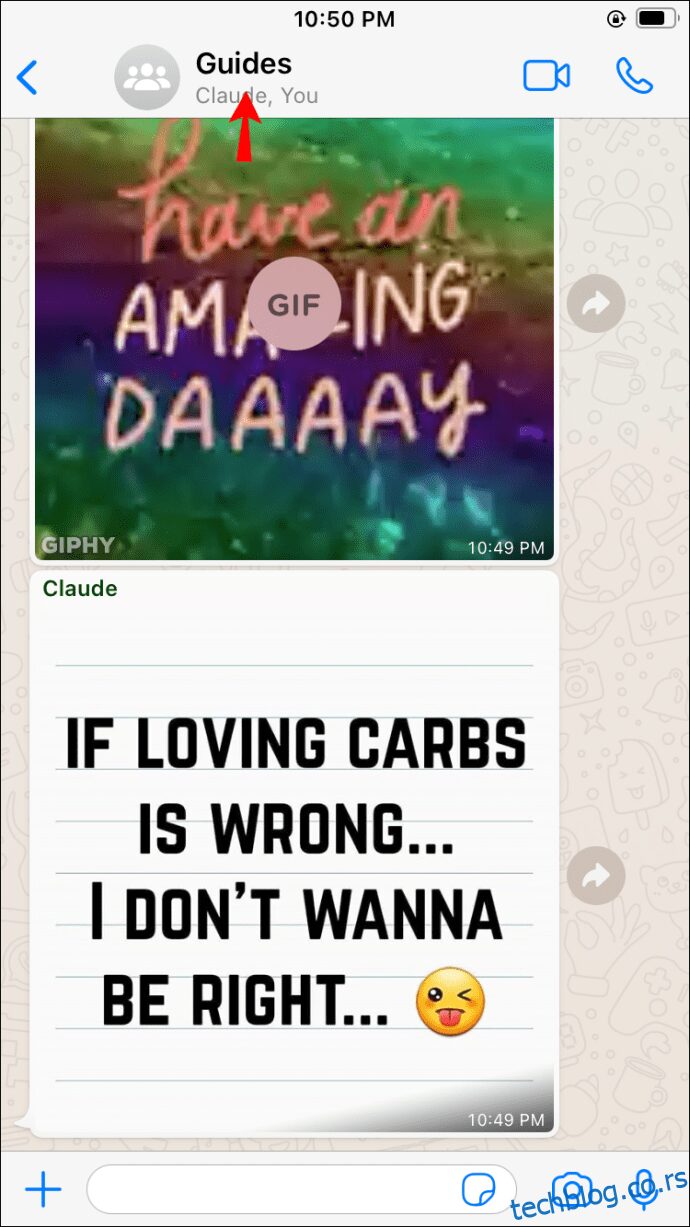 Додирните опцију „Обриши ћаскање“ на дну странице „Информације о групи“.
Додирните опцију „Обриши ћаскање“ на дну странице „Информације о групи“.
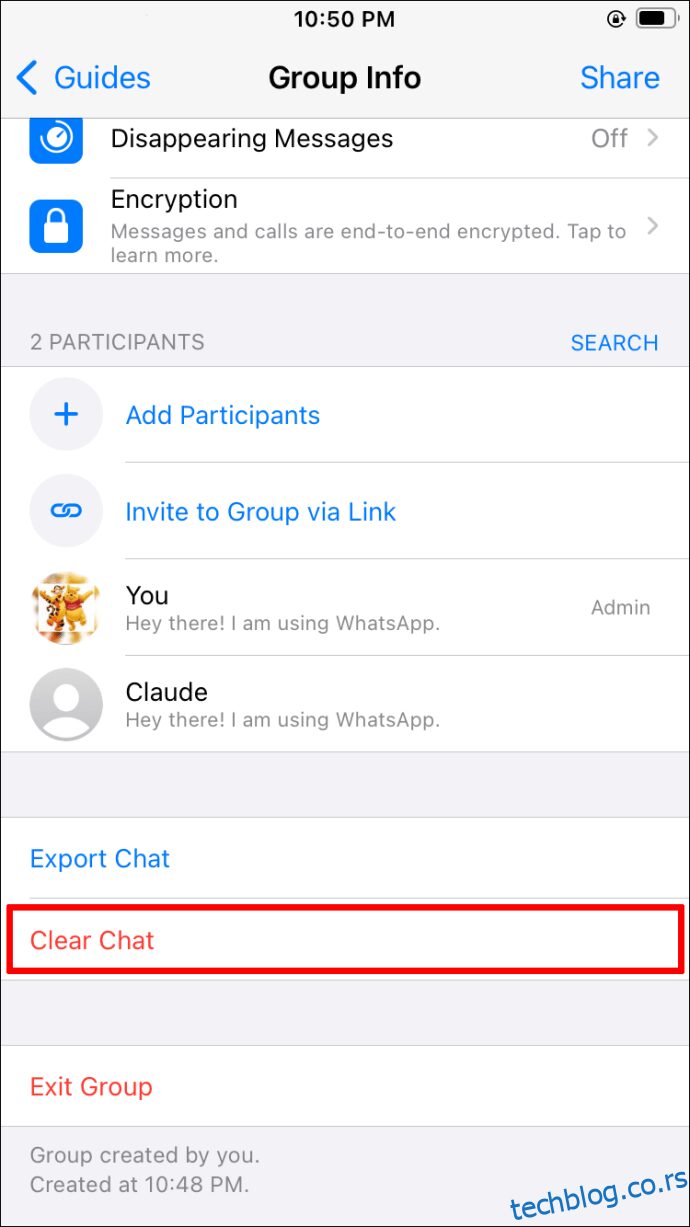 Означите или опозовите избор у пољу за потврду у искачућем прозору са питањем да ли желите да избришете медије у ћаскању.
Кликните на „Обриши“ да потврдите свој избор.
Означите или опозовите избор у пољу за потврду у искачућем прозору са питањем да ли желите да избришете медије у ћаскању.
Кликните на „Обриши“ да потврдите свој избор.
Како да избришете групу из приказа без напуштања
Ако имате групу у којој не желите да учествујете, али не желите да мршавите перје одласком, можете искључити звук и архивирати групу. Ове радње спречавају да ваш телефон звони сваки пут када неко допринесе ћаскању и уклони групу из вашег регистра ћаскања. Ево како то радите:
Отворите дотичну ВхатсАпп групу.
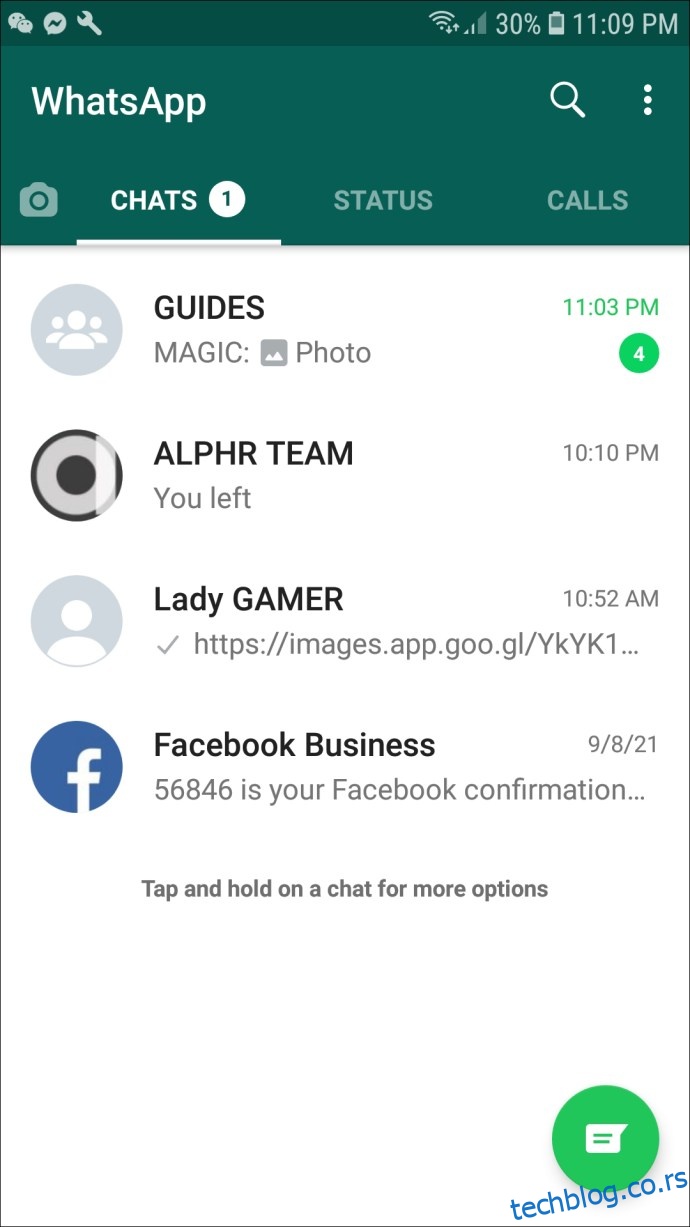 Додирните траку која приказује име групе на врху екрана.
Додирните траку која приказује име групе на врху екрана.
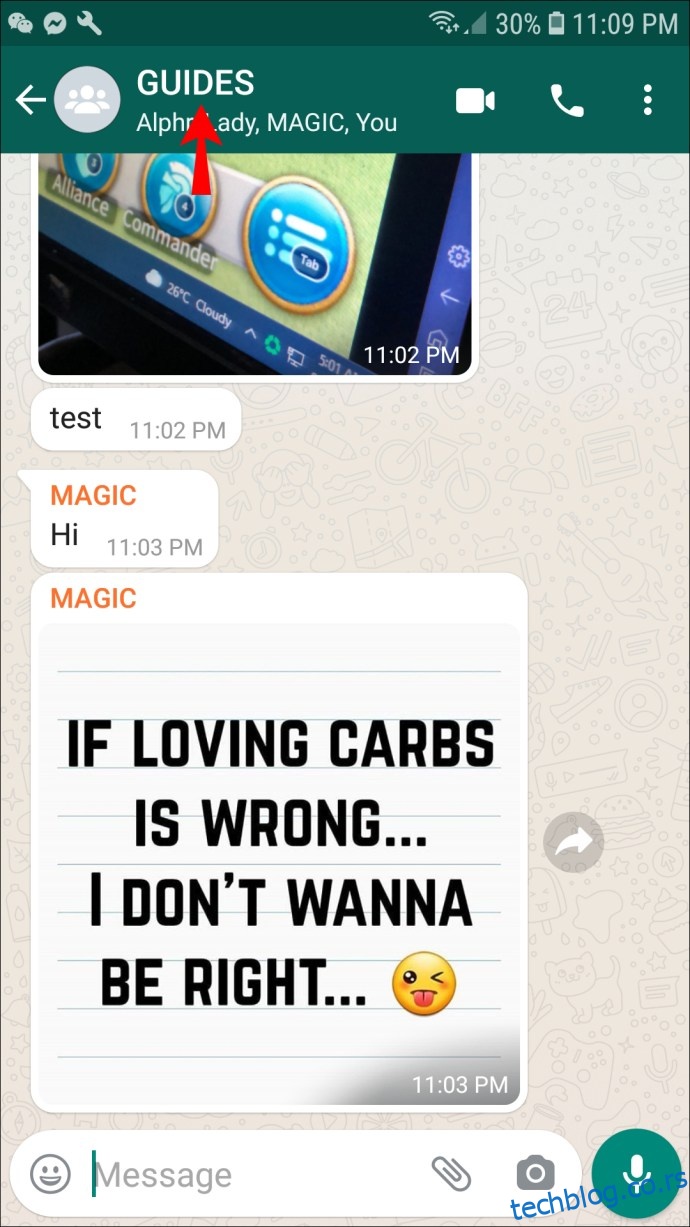 Померите се надоле у менију „Информације о групи“ „Искључи звук“ или „Искључи обавештења“. Пребаците да бисте га укључили.
Померите се надоле у менију „Информације о групи“ „Искључи звук“ или „Искључи обавештења“. Пребаците да бисте га укључили.
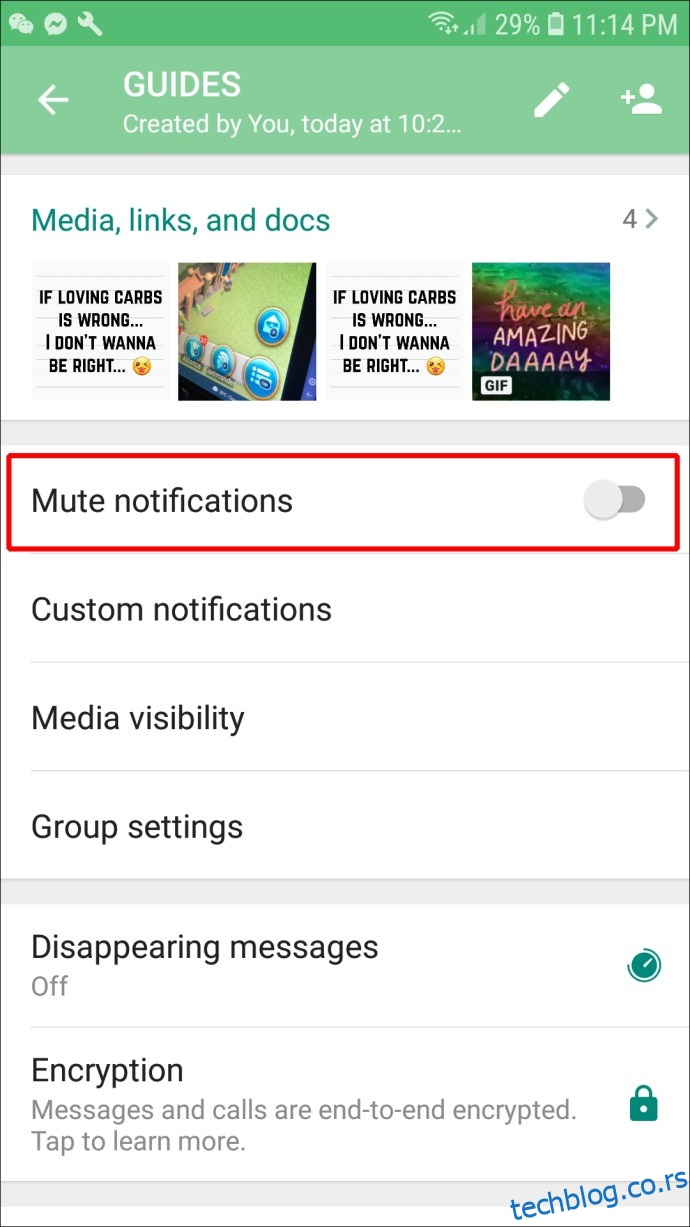 У искачућем оквиру назначите колико дуго желите да искључите звук групе. Уверите се да је поље „Прикажи обавештења“ опозвано. Додирните „ОК“.
У искачућем оквиру назначите колико дуго желите да искључите звук групе. Уверите се да је поље „Прикажи обавештења“ опозвано. Додирните „ОК“.
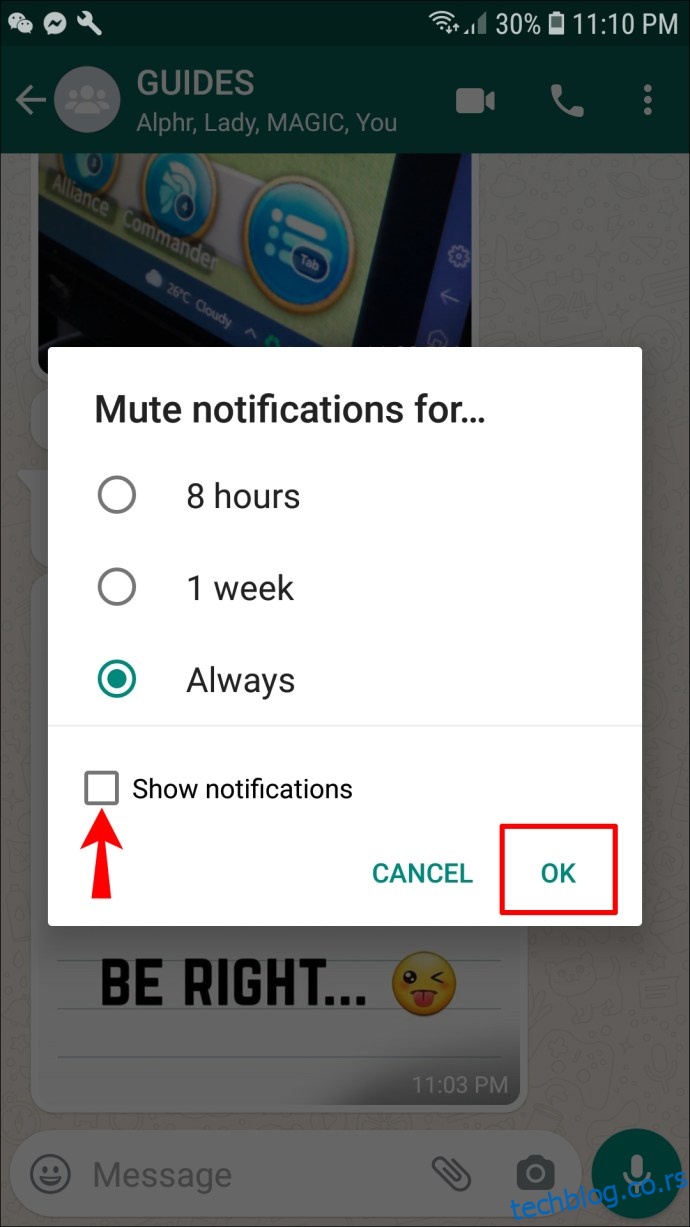
Сада сте искључили звук групе; време је да се архивира:
На листи ћаскања на ВхатсАпп-у пронађите групу коју желите да архивирате. Притисните и држите ово ћаскање.
 На врху екрана, додирните икону „Архива“ (фасцикла са стрелицом надоле).
На врху екрана, додирните икону „Архива“ (фасцикла са стрелицом надоле).
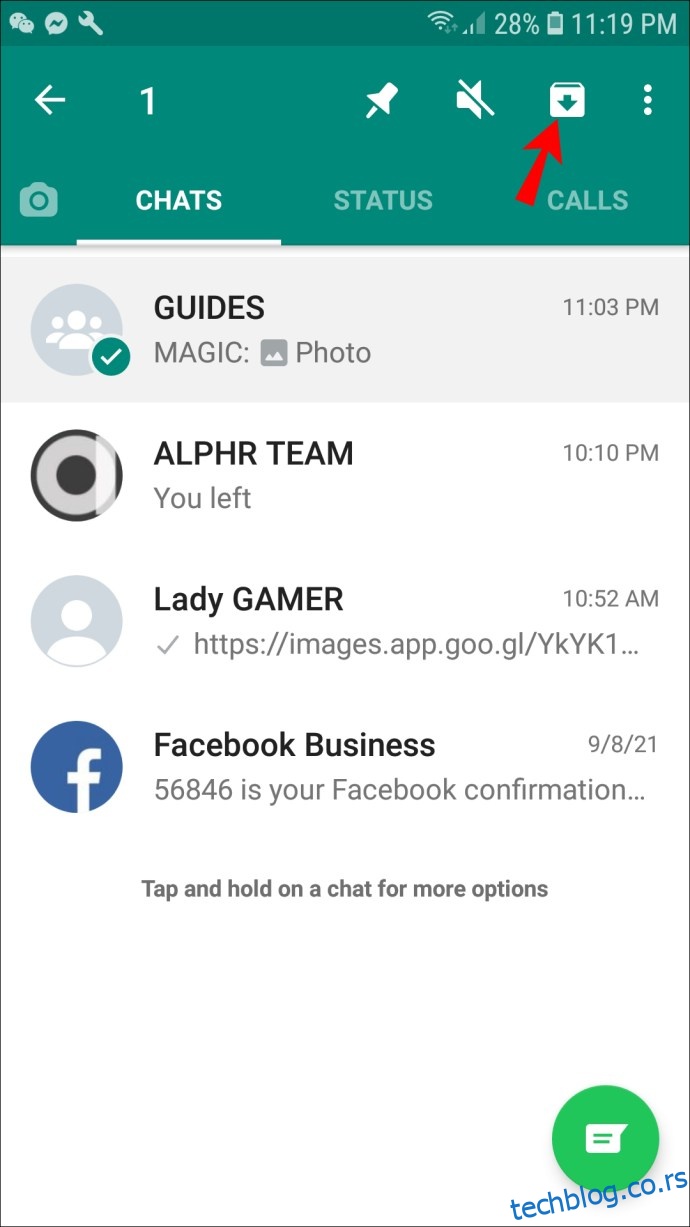 Када архивирате ову групу, она се више неће приказивати на вашој листи ћаскања.
Када архивирате ову групу, она се више неће приказивати на вашој листи ћаскања.
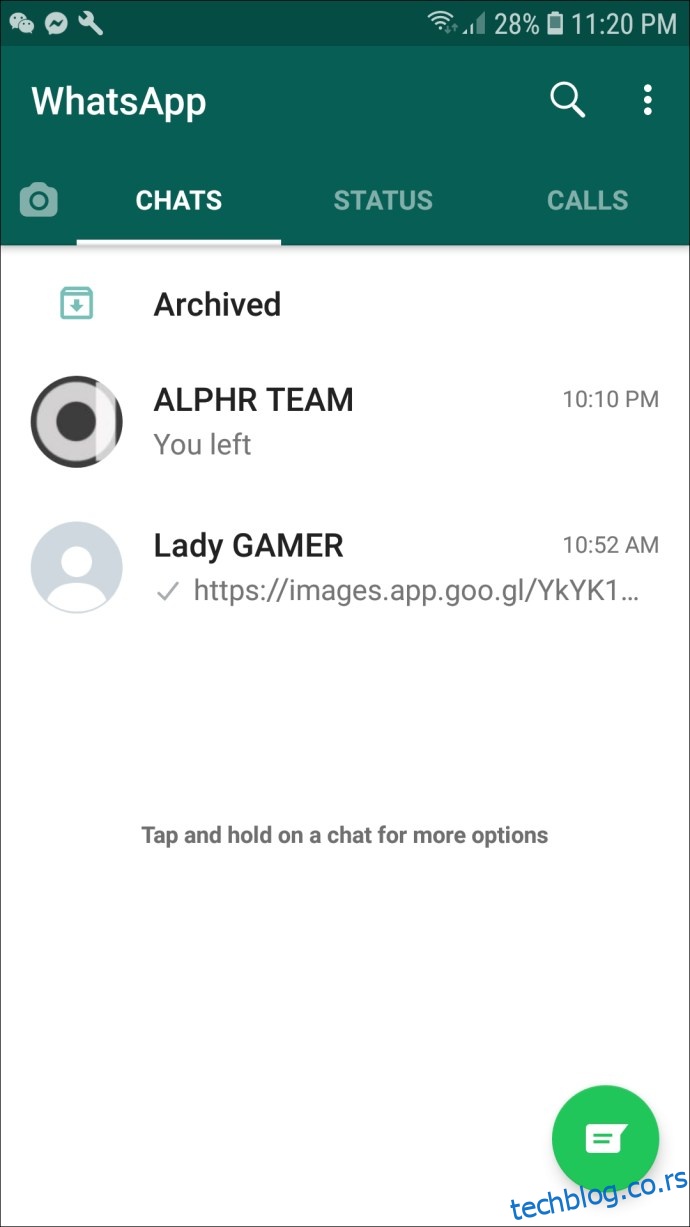
Брисање група је завршено
Брисање група, порука или медија у ВхатсАпп-у је релативно једноставно када знате шта да радите. Пратите једноставна упутства у овом чланку и ускоро ћете моћи да управљате својим ВхатсАпп групама затворених очију.
Да ли сте избрисали групу у ВхатсАпп-у? Да ли сте користили процес сличан онима приказаним у овом чланку? Ако јесте, обавестите нас остављањем коментара испод.